Page 1

Nokia 6125 -käyttöopas
9247935
1. painos
Page 2
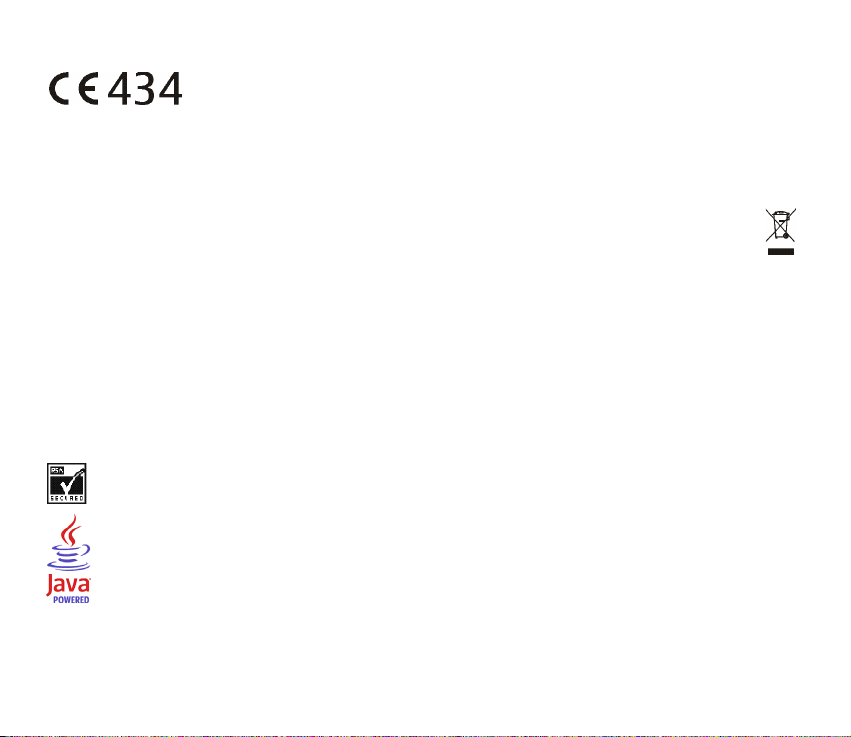
VAATIMUSTENMUKAISUUSILMOITUS
NOKIA Oyj ilmoittaa vastaavansa siitä, että tuote RM-178 noudattaa Euroopan neuvoston direktiivin 1999/5/EY määräyksiä.
Vaatimustenmukaisuusilmoituksesta on kopio WWW-osoitteessa
http://www.nokia.com/phones/declaration_of_conformity/.
Jäteastia, jonka päälle on merkitty rasti, tarkoittaa, että Euroopan unionin alueella tuote on toimitettava erilliseen
keräyspisteeseen, kun tuote on käytetty loppuun. Tämä koskee sekä laitetta että tällä symbolilla merkittyjä
lisälaitteita. Näitä tuotteita ei saa heittää lajittelemattoman yhdyskuntajätteen joukkoon.
Copyright © 2006 Nokia. Kaikki oikeudet pidätetään.
Nokia, Nokia Connecting People, Pop-Port, PC Suite ja Nokia Original Enhancements -logo ovat Nokia Oyj:n tavaramerkkejä tai
rekisteröityjä tavaramerkkejä. Muut tässä asiakirjassa mainitut yritysten ja tuotteiden nimet voivat olla omistajiensa tavaramerkkejä tai
kauppanimiä.
Nokia tune on Nokia Oyj:n äänimerkki.
US Patent No 5818437 and other pending patents. T9 text input software
Copyright © 1999-2006. Tegic Communications, Inc. All rights reserved.
Includes RSA BSAFE cryptographic or security protocol software from RSA Security.
Java is a trademark of Sun Microsystems, Inc.
Bluetooth is a registered trademark of Bluetooth SIG, Inc.
Page 3

This product is licensed under the MPEG-4 Visual Patent Portfolio License (i) for personal and noncommercial use in connection with
information which has been encoded in compliance with the MPEG-4 Visual Standard by a consumer engaged in a personal and
noncommercial activity and (ii) for use in connection with MPEG-4 video provided by a licensed video provider. No license is granted or shall be
implied for any other use. Additional information, including that related to promotional, internal, and commercial uses, may be obtained from
MPEG LA, LLC. See <http://www.mpegla.com>.
Tämä tuote on lisensoitu MPEG-4 Visual Patent Portfolio -lisenssin perusteella (i) henkilökohtaiseen ja ei-kaupalliseen käyttöön niiden tietojen
yhteydessä, jotka yksityistä ja ei-kaupallista toimintaa harjoittava kuluttaja on koodannut MPEG-4 Visual -standardin mukaisesti, ja (ii)
käytettäväksi lisensoidun videotoimittajan toimittaman MPEG-4-videon yhteydessä. Käyttäjällä ei ole oikeutta mihinkään muuhun käyttöön.
Lisätietoja, mukaan lukien myynninedistämiskäyttöön sekä sisäiseen ja kaupalliseen käyttöön liittyviä tietoja, antaa MPEG LA, L.L.C. Katso
<http://www.mpegla.com>.
Tämän käyttöoppaan tiedot on kirjoitettu Nokia 6125 -tuotteelle. Nokia kehittää tuotteitaan jatkuvasti ja pidättää siksi oikeuden tehdä
muutoksia mihin tahansa tässä asiakirjassa mainittuun tuotteeseen ilman ennakkoilmoitusta.
Nokia ei vastaa välittömistä tai välillisistä vahingoista, mukaan lukien tietojen tai tulojen menetys.
Tämän asiakirjan sisältö tarjotaan "sellaisenaan". Sen tarkkuudesta, luotettavuudesta tai sisällöstä ei anneta mitään suoraa tai epäsuoraa
takuuta eikä nimenomaisesti taata sen markkinoitavuutta tai sopivuutta tiettyyn tarkoitukseen, ellei pakottavalla lainsäädännöllä ole toisin
määrätty. Nokia varaa itselleen oikeuden muuttaa tätä asiakirjaa tai poistaa sen jakelusta milloin tahansa ilman erillistä ilmoitusta.
Tuotteiden saatavuus voi vaihdella alueittain. Saat lisätietoja lähimmältä Nokia-jälleenmyyjältä.
VIENTISÄÄNNÖSTELY Tämä laite saattaa sisältää hyödykkeitä, tekniikkaa tai ohjelmia, joihin sovelletaan Yhdysvaltojen ja muiden maiden
vientilakeja ja -määräyksiä. Käyttäjän tulee noudattaa tällaisia lakeja ja määräyksiä.
9247935, 1. painos
Page 4
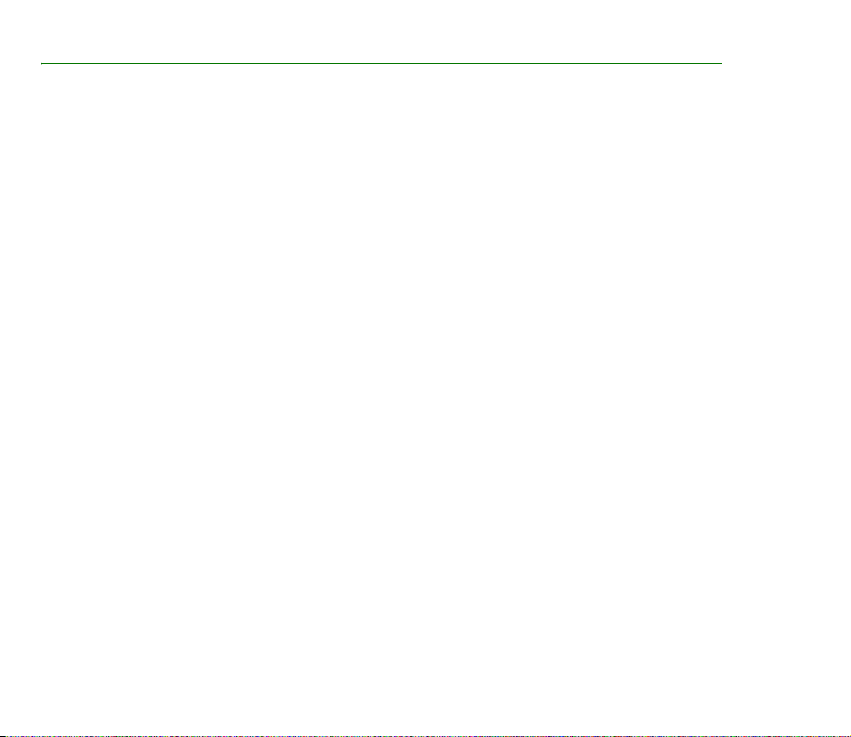
Sisältö
Turvallisuutesi vuoksi........................................................................................................................... 9
1. Yleistä tietoa................................................................................................................................... 12
Tunnusluvut .......................................................................................................................................................................................... 12
Tekijänoikeussuoja .............................................................................................................................................................................. 13
Asetusten määrityspalvelu................................................................................................................................................................ 13
Sisällön ja sovellusten lataaminen................................................................................................................................................. 14
Nokian tuki- ja yhteystiedot ............................................................................................................................................................ 14
2. Alkuvalmistelut............................................................................................................................... 15
SIM-kortin ja akun asentaminen.................................................................................................................................................... 15
Akun lataaminen ................................................................................................................................................................................. 16
Muistikortin asentaminen................................................................................................................................................................. 17
Virran kytkeminen ja katkaiseminen.............................................................................................................................................. 19
Kannen avaaminen ............................................................................................................................................................................. 19
Normaali käyttöasento ...................................................................................................................................................................... 20
Rannehihna........................................................................................................................................................................................... 21
3. Puhelimen esittely .......................................................................................................................... 22
Näppäimet ja osat............................................................................................................................................................................... 22
Valmiustila............................................................................................................................................................................................. 23
Symbolit ja kuvakkeet........................................................................................................................................................................ 26
Näppäimistön lukitseminen.............................................................................................................................................................. 27
4. Puhelutoiminnot............................................................................................................................. 28
Soittaminen........................................................................................................................................................................................... 28
Pikavalintanäppäimet......................................................................................................................................................................... 28
Parannettu äänivalinta ...................................................................................................................................................................... 28
Puheluun vastaaminen ja puhelun hylkääminen ....................................................................................................................... 29
Puhelunaikaiset toiminnot................................................................................................................................................................ 30
4Copyright © 2006 Nokia. All rights reserved.
Page 5
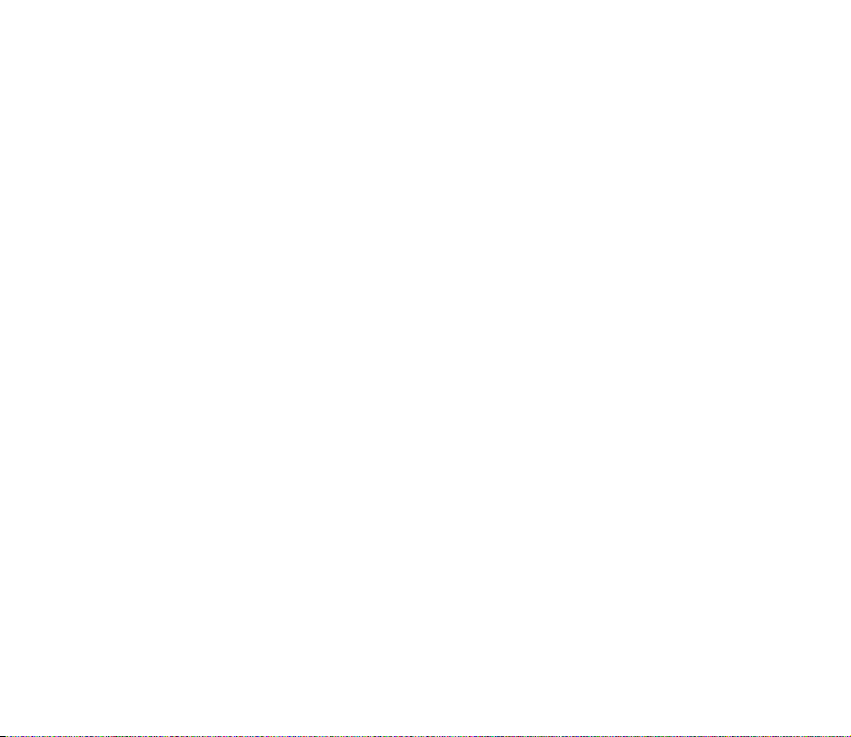
5. Puhelimen valikot........................................................................................................................... 31
Valikkonäkymät.................................................................................................................................................................................... 31
Valikon toiminnon valitseminen ..................................................................................................................................................... 31
6. Viestit ............................................................................................................................................. 32
Tekstiviestit ........................................................................................................................................................................................... 32
SIM-viestit............................................................................................................................................................................................. 35
Multimediaviestit ................................................................................................................................................................................ 36
Nokia Xpress -ääniviestit .................................................................................................................................................................. 40
Pikaviestit .............................................................................................................................................................................................. 41
Sähköpostisovellus.............................................................................................................................................................................. 46
Ääniviestit.............................................................................................................................................................................................. 49
Tiedotteet............................................................................................................................................................................................... 49
Palvelukäskyt ........................................................................................................................................................................................ 49
Viestien poistaminen.......................................................................................................................................................................... 50
Viestiasetukset ..................................................................................................................................................................................... 50
7. Osoitekirja ...................................................................................................................................... 54
Etsiminen............................................................................................................................................................................................... 54
Nimien ja puhelinnumeroiden tallentaminen ............................................................................................................................. 54
Numeroiden, määritetekstien tai kuvan tallentaminen ........................................................................................................... 54
Nimen kopioiminen............................................................................................................................................................................. 55
Yhteystietojen muokkaaminen ........................................................................................................................................................ 55
Nimien tai tietojen poistaminen..................................................................................................................................................... 56
Käyntikortit ........................................................................................................................................................................................... 56
Oma olotila............................................................................................................................................................................................ 56
Tilatut nimet ......................................................................................................................................................................................... 57
Asetukset ............................................................................................................................................................................................... 59
Ryhmät ................................................................................................................................................................................................... 59
Pikavalinta............................................................................................................................................................................................. 59
Palvelunumerot ja omat numerot................................................................................................................................................... 60
8. Puhelutiedot.................................................................................................................................... 61
Sijaintitiedot ......................................................................................................................................................................................... 61
5Copyright © 2006 Nokia. All rights reserved.
Page 6
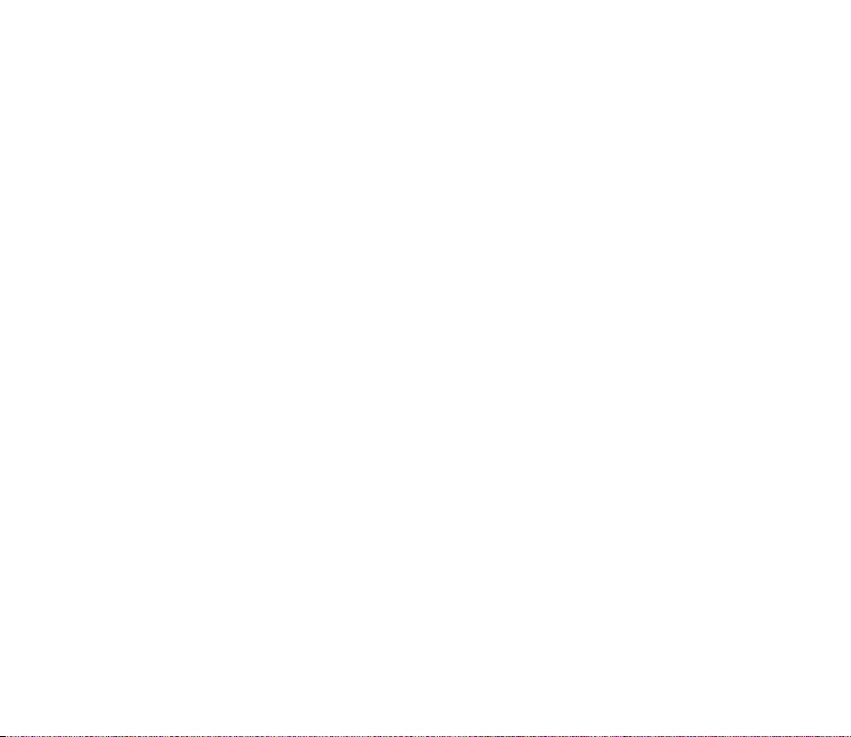
9. Asetukset ........................................................................................................................................ 62
Profiilit.................................................................................................................................................................................................... 62
Teemat.................................................................................................................................................................................................... 62
Äänet....................................................................................................................................................................................................... 63
Näyttö..................................................................................................................................................................................................... 63
Kellonaika ja päivämäärä.................................................................................................................................................................. 65
Omat pikavalinnat............................................................................................................................................................................... 66
Yhteydet................................................................................................................................................................................................. 68
Puhelut................................................................................................................................................................................................... 74
Puhelin.................................................................................................................................................................................................... 74
Lisälaitteet............................................................................................................................................................................................. 75
Palveluasetukset.................................................................................................................................................................................. 76
Suojaukset............................................................................................................................................................................................. 77
Alkuperäisten asetusten palautus .................................................................................................................................................. 78
10.Operaattorikohtainen valikko....................................................................................................... 79
11.Galleria .......................................................................................................................................... 80
Muistikortin alustaminen.................................................................................................................................................................. 80
12.Media ............................................................................................................................................ 81
Kamera ................................................................................................................................................................................................... 81
Median toisto ....................................................................................................................................................................................... 82
Soitin....................................................................................................................................................................................................... 83
Radio....................................................................................................................................................................................................... 84
Äänitys.................................................................................................................................................................................................... 86
Taajuuskorjain ...................................................................................................................................................................................... 87
Stereotehostus ..................................................................................................................................................................................... 87
13.Pikayhteys ..................................................................................................................................... 88
Yhteyden muodostaminen ja katkaiseminen............................................................................................................................... 88
Pikayhteyspuhelun soittaminen ja vastaanottaminen.............................................................................................................. 89
Soittopyynnöt....................................................................................................................................................................................... 91
Henkilökohtaisten yhteystiedon lisääminen................................................................................................................................ 92
6Copyright © 2006 Nokia. All rights reserved.
Page 7
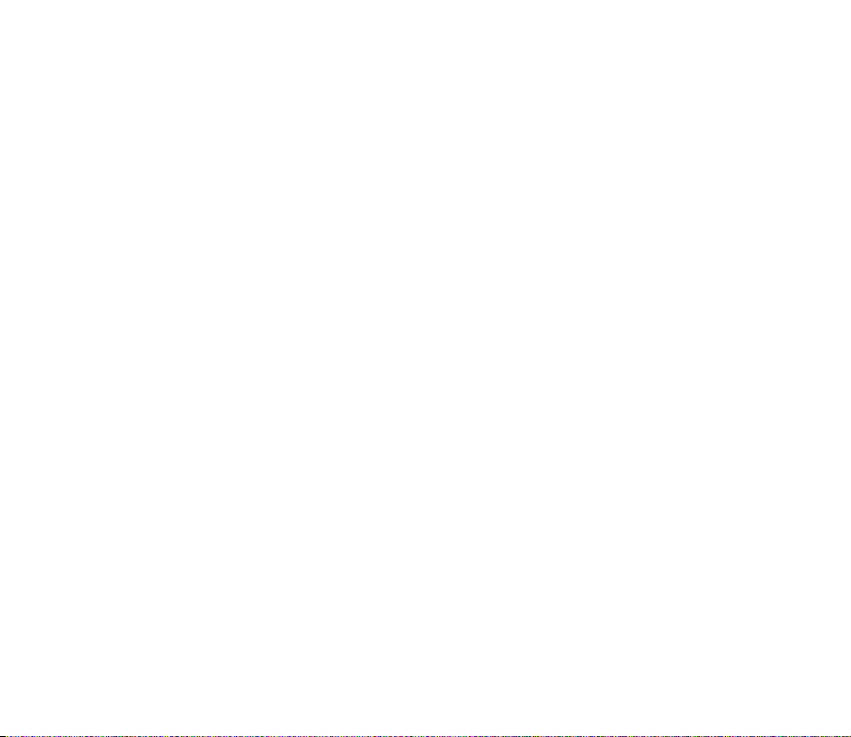
Pikayhteyskanavat............................................................................................................................................................................... 92
Pikayhteysasetukset............................................................................................................................................................................ 94
14.Ajanhallinta .................................................................................................................................. 95
Herätyskello .......................................................................................................................................................................................... 95
Kalenteri................................................................................................................................................................................................. 96
Tehtävälista........................................................................................................................................................................................... 97
Muistikirja ............................................................................................................................................................................................. 97
Ajastin..................................................................................................................................................................................................... 98
Sekuntikello........................................................................................................................................................................................... 98
15.Sovellukset ................................................................................................................................. 100
Pelit ....................................................................................................................................................................................................... 100
Kokoelma ............................................................................................................................................................................................. 100
16.Web ............................................................................................................................................. 103
Taustatietoja tekniikasta................................................................................................................................................................. 103
Palveluntarjoaja................................................................................................................................................................................. 103
Palvelun käyttäminen....................................................................................................................................................................... 104
Selaaminen.......................................................................................................................................................................................... 105
Suojausasetukset............................................................................................................................................................................... 106
Kirjanmerkit ........................................................................................................................................................................................ 107
Latausasetukset ................................................................................................................................................................................. 108
Palveluviestit ...................................................................................................................................................................................... 108
Välimuisti............................................................................................................................................................................................. 108
Selaimen tietoturva .......................................................................................................................................................................... 109
17.SIM-palvelut .............................................................................................................................. 112
18.Tietokoneyhteydet....................................................................................................................... 113
Tiedon tallennus USB-portin kautta ............................................................................................................................................ 113
Nokia PC Suite.................................................................................................................................................................................... 113
EGPRS, GPRS, HSCSD ja CSD.......................................................................................................................................................... 113
Tiedonsiirtosovellukset..................................................................................................................................................................... 114
7Copyright © 2006 Nokia. All rights reserved.
Page 8
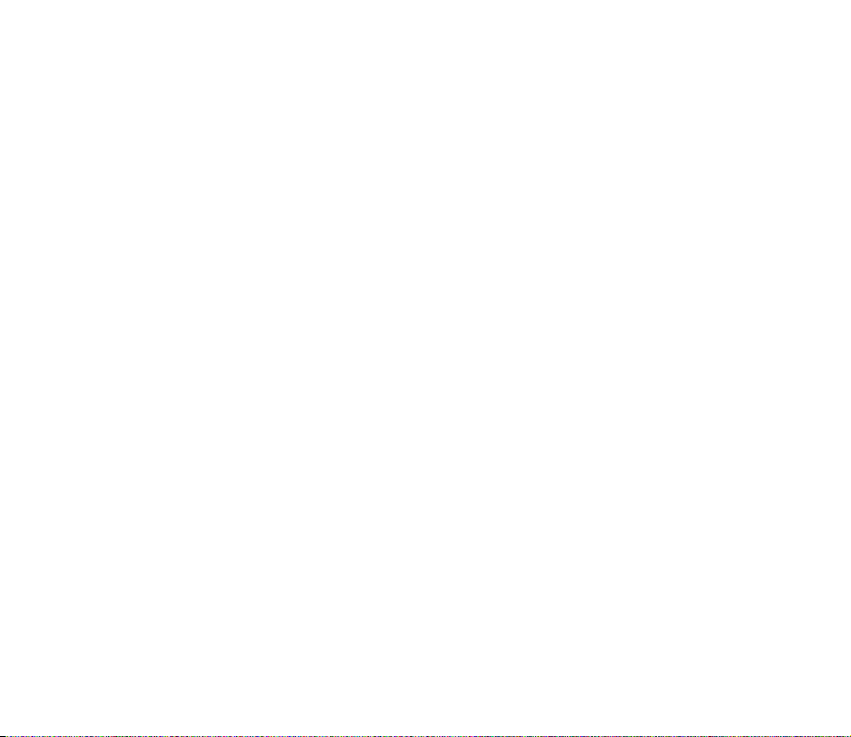
19.Lisälaitteet................................................................................................................................... 115
20.Puhelimen käyttöön liittyviä tietoja.......................................................................................... 116
Tietoa akuista ..................................................................................................................................................................................... 116
Huolto-ohjeita.................................................................................................................................. 119
Turvallisuutta koskevia lisätietoja................................................................................................... 120
Hakemisto ......................................................................................................................................... 124
8Copyright © 2006 Nokia. All rights reserved.
Page 9
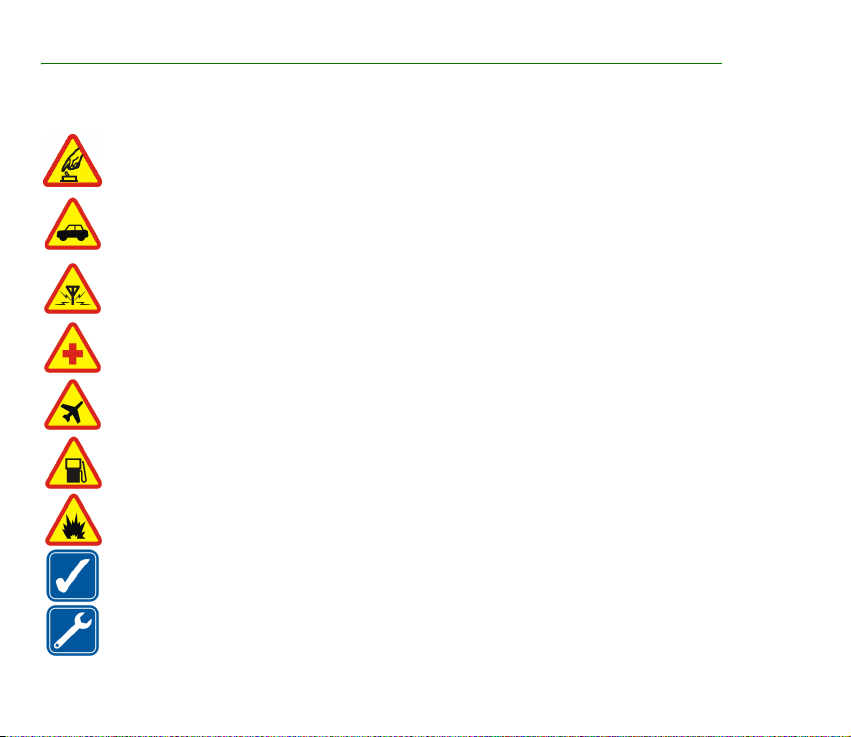
Turvallisuutesi vuoksi
Lue nämä ohjeet. Ohjeiden vastainen käyttö saattaa olla vaarallista tai lainvastaista. Saat lisätietoja lukemalla koko oppaan.
KYTKE VIRTA LAITTEESEEN TURVALLISESTI
Älä kytke laitteeseen virtaa silloin, kun matkapuhelimen käyttö on kielletty tai se voi aiheuttaa häiriöitä tai
vaaratilanteen.
LIIKENNETURVALLISUUS
Noudata kaikkia paikallisia lakeja. Pidä kädet aina vapaina, jotta voit hallita ajoneuvoa sitä ajaessasi. Aseta
ajaessasi ajoturvallisuus etusijalle.
HÄIRIÖT
Kaikki matkapuhelimet ovat alttiita häiriöille, jotka voivat vaikuttaa puhelinten toimintaan.
SULJE LAITE SAIRAALASSA
Noudata kaikkia säädöksiä ja sääntöjä. Sulje puhelin lääketieteellisten laitteiden lähellä.
SULJE LAITE ILMA-ALUKSISSA
Noudata kaikkia rajoituksia. Langattomat laitteet voivat häiritä ilma-aluksen järjestelmien toimintaa.
SULJE LAITE TANKATESSASI
Älä käytä puhelinta huoltoasemalla. Älä käytä sitä polttoaineen tai kemikaalien läheisyydessä.
SULJE LAITE RÄJÄYTYSTYÖMAALLA
Noudata kaikkia rajoituksia. Älä käytä puhelinta räjäytystyömaalla.
KÄYTÄ JÄRKEVÄSTI
Käytä laitetta vain normaaliasennossa laitteen käyttöohjeiden mukaisesti. Älä koske antenniin tarpeettomasti.
VALTUUTETTU HUOLTO
Vain valtuutettu huoltoliike saa asentaa tai korjata tuotteen.
9Copyright © 2006 Nokia. All rights reserved.
Page 10
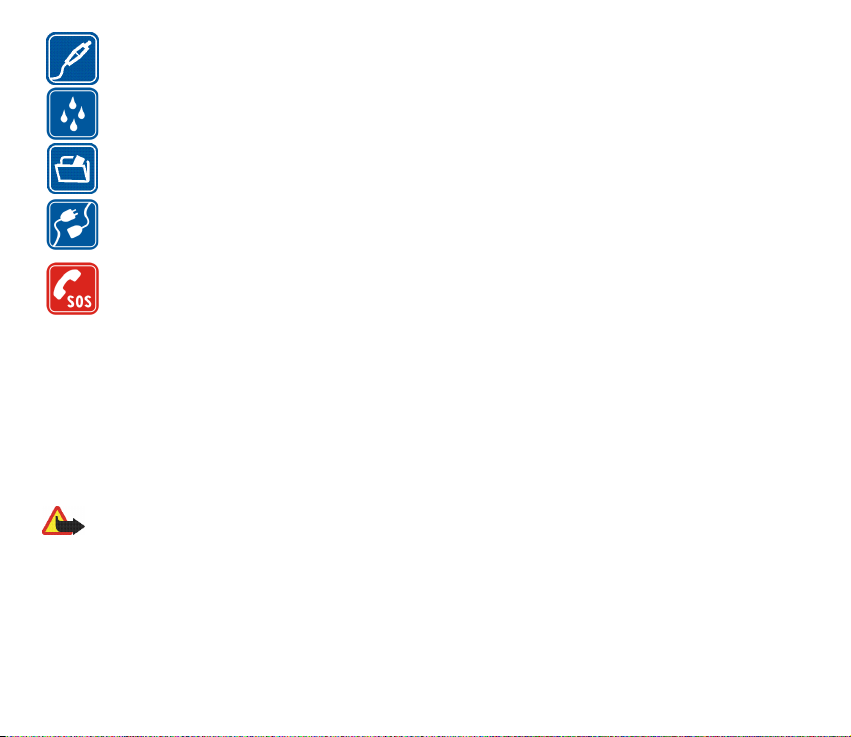
LISÄLAITTEET JA AKUT
Käytä vain hyväksyttyjä lisälaitteita ja akkuja. Älä yhdistä yhteensopimattomia tuotteita toisiinsa.
VEDENKESTÄVYYS
Puhelimesi ei ole vedenkestävä. Pidä se kuivana.
VARMUUSKOPIOT
Muista tehdä varmuuskopiot tai pitää kirjaa kaikista tärkeistä tiedoista.
YHDISTÄMINEN MUIHIN LAITTEISIIN
Kun yhdistät tuotteen johonkin toiseen laitteeseen, lue tarkat turvaohjeet laitteen käyttöohjeesta. Älä yhdistä
yhteensopimattomia tuotteita toisiinsa.
HÄTÄPUHELUT
Varmista, että puhelimessa on virta ja että se on verkon kuuluvuusalueella. Paina lopetusnäppäintä niin monta
kertaa kuin tarvitaan näytön tyhjentämiseen ja aloitusnäyttöön palaamiseen. Näppäile hätänumero ja paina
soittonäppäintä. Ilmoita olinpaikkasi. Älä katkaise puhelua, ennen kuin saat luvan siihen.
■ Tietoja laitteesta
Tässä oppaassa kuvattu langaton laite on hyväksytty käytettäväksi EGSM 850-, 900-, 1800- ja 1900-verkoissa. Lisätietoja
verkoista saat palveluntarjoajaltasi.
Kun käytät tämän laitteen toimintoja, noudata paikallisia lakeja ja kunnioita muiden yksityisyyttä ja muita oikeuksia.
Kun otat kuvia, kuvaat videoita tai käytät niitä, noudata lakeja ja kunnioita paikallisia tapoja sekä muiden yksityisyyttä ja
muita oikeuksia.
Varoitus: Puhelimen on oltava päällä, jotta sen toimintoja (herätyskelloa lukuun ottamatta) voidaan käyttää. Älä
kytke laitteeseen virtaa silloin, kun matkapuhelimen käyttö voi aiheuttaa häiriöitä tai vaaratilanteen.
■ Verkkopalvelut
Puhelimen käyttö edellyttää palvelun tilaamista langattomien palvelujen tarjoajalta. Monet laitteen ominaisuuksista
määräytyvät matkapuhelinverkon ominaisuuksien mukaan. Nämä verkkopalvelut eivät välttämättä ole käytettävissä kaikissa
matkapuhelinverkoissa, tai niiden käytöstä on mahdollisesti sovittava erikseen palveluntarjoajan kanssa. Palveluntarjoaja
10Copyright © 2006 Nokia. All rights reserved.
Page 11
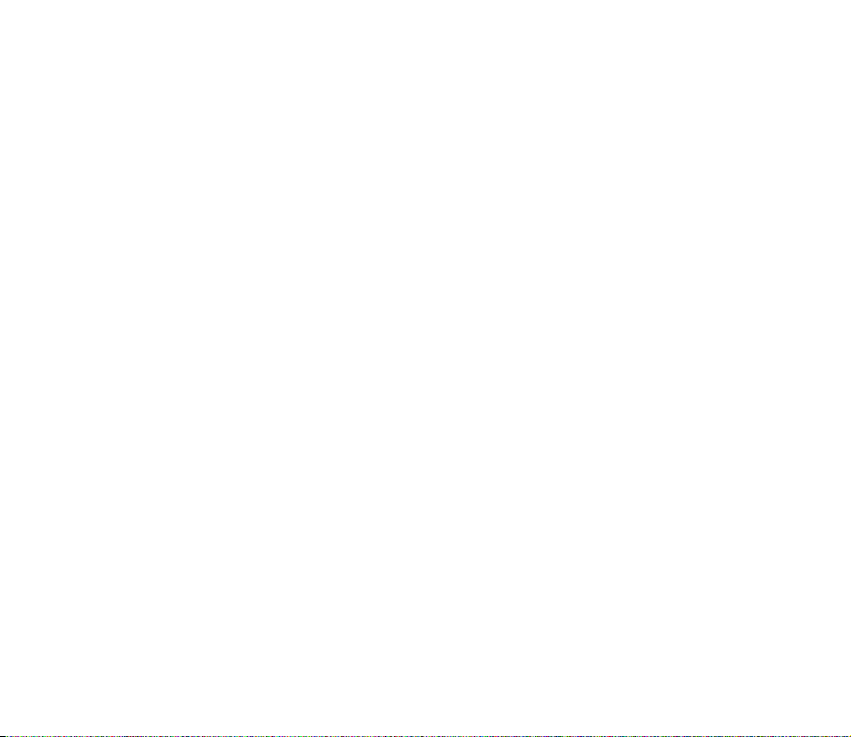
antaa tarvittaessa lisätietoja niiden käytöstä ja niihin liittyvistä maksuista. Joissakin verkoissa voi olla rajoituksia, jotka
vaikuttavat verkkopalvelujen käyttöön. Jotkut verkot eivät esimerkiksi välttämättä tue kaikkia kielikohtaisia merkkejä ja
palveluja.
Palveluntarjoajasi on voinut pyytää, että jotkut laitteesi toiminnot poistetaan käytöstä tai että niitä ei aktivoida. Tällöin ne
eivät näy laitteen valikossa. Laitteeseesi on myös voitu määrittää erityisasetuksia, kuten valikoiden nimien, järjestyksen ja
kuvakkeiden muutoksia. Lisätietoja saat palveluntarjoajaltasi.
Tämä laite tukee TCP/IP-yhteyskäytännön alaisuudessa toimivia WAP 2.0 -määrittelyjä (HTTP ja SSL). Laitteen jotkin
ominaisuudet, kuten multimediaviestit (MMS), selaaminen, sähköpostisovellus, pikaviestit, etäsynkronointi ja sisällön
lataaminen selaimella tai MMS-palvelun avulla, edellyttävät verkkotukea.
■ Jaettu muisti
Seuraavat laitteen toiminnot voivat käyttää jaettua muistia: galleria, puhelinluettelo, tekstiviestit, multimediaviestit,
pikaviestit, sähköposti, kalenteri, tehtävälistamerkinnät sekä Java
muistia voi olla vähemmän muita jaettua muistia käyttäviä toimintoja varten. Esimerkiksi monen Java-sovelluksen
tallentaminen voi viedä koko käytettävissä olevan muistin. Laitteen näyttöön voi tulla täydestä muistista kertova ilmoitus,
kun yrität käyttää jaettua muistia käyttävää toimintoa. Poista tällöin osa jaettuun muistiin tallennetuista tiedoista, ennen
kuin jatkat. Joillekin toiminnoille voi olla varattuna tietty määrä muistia muiden toimintojen kanssa jaetun muistin lisäksi.
Näitä toimintoja ovat esimerkiksi tekstiviestit.
TM
-pelit ja -sovellukset. Näitä toimintoja käytettäessä
■ Lisälaitteet
Lisälaitteita ja -varusteita koskevia käytännön ohjeita.
• Pidä kaikki lisälaitteet ja -varusteet poissa pienten lasten ulottuvilta.
• Kun irrotat lisälaitteen tai -varusteen virtajohdon, ota kiinni ja vedä pistokkeesta, älä johdosta.
• Tarkista säännöllisesti, että ajoneuvoon asennetut lisälaitteet ovat kunnolla paikallaan ja toimivat oikein.
• Vain valtuutettu huoltoliike saa asentaa monimutkaisia auton lisälaitteita.
11Copyright © 2006 Nokia. All rights reserved.
Page 12
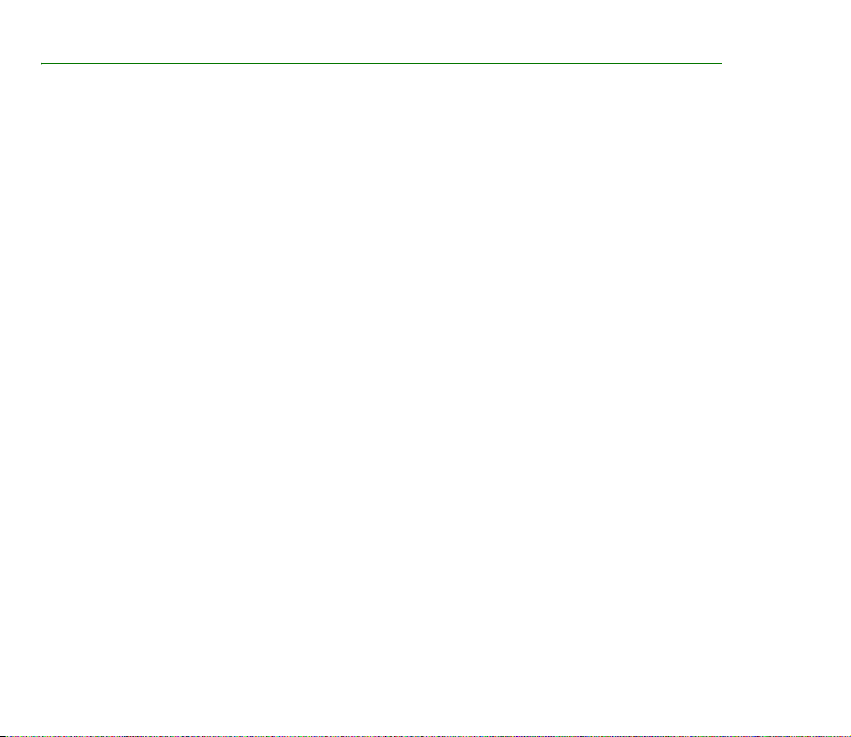
1. Yleistä tietoa
Onnittelut Nokia-matkapuhelimen hankkimisesta. Uudessa puhelimessasi on muun muassa kalenteri, kello,
herätyskello, radio, soitin ja kamera.
■ Tunnusluvut
Suojakoodi
Suojakoodi (5–10 numeroa) suojaa puhelinta luvattomalta käytöltä. Oletuskoodi on 12345. Jos haluat vaihtaa
koodin ja asettaa puhelimen pyytämään sen, katso Suojaukset sivulla 77.
Jos annat väärän suojakoodin viisi kertaa peräkkäin, puhelin ei enää hyväksy koodia. Odota viisi minuuttia ja
anna koodi uudestaan.
PIN-koodit
PIN (Personal Identification Number) -koodi ja UPIN (Universal Personal Identification Number) -koodi (4–8
numeroa) suojaavat SIM-korttia luvattomalta käytöltä. Katso Suojaukset sivulla 77. PIN-koodi tulee
tavallisesti SIM-kortin mukana. Jos haluat asettaa puhelimen pyytämään PIN-koodia, katso Suojaukset
sivulla 77.
Joidenkin SIM-korttien mukana tulee PIN2-koodi (4–8 numeroa), jota tarvitaan tiettyihin toimintoihin.
Moduulin PIN-koodia tarvitaan suojausmoduulissa olevien tietojen käyttöä varten. Katso Suojausmoduuli
sivulla 109. Moduulin PIN-koodi tulee SIM-kortin mukana, jos kortti sisältää suojausmoduulin.
Allekirjoituksen PIN-koodia tarvitaan digitaalisen allekirjoituksen tekemiseen. Katso Digitaalinen allekirjoitus
sivulla 110. Allekirjoituksen PIN-koodi tulee SIM-kortin mukana, jos kortti sisältää suojausmoduulin.
12Copyright © 2006 Nokia. All rights reserved.
Page 13
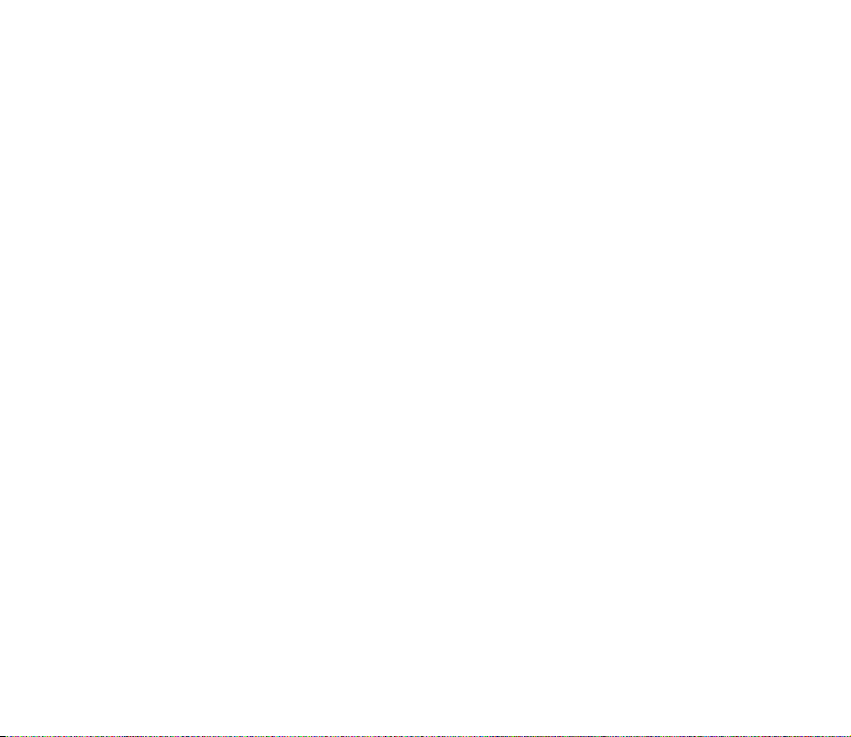
PUK-koodit
PUK (Personal Unblocking Key) -koodia ja UPUK (Universal Personal Unblocking Key) -koodia (8 numeroa)
tarvitaan lukittuneen PIN-koodin ja vastaavasti lukittuneen UPIN-koodin vaihtamiseen. PUK2-koodia
tarvitaan lukittuneen PIN2-koodin vaihtamiseen.
Jos SIM-kortin mukana ei tule näitä koodeja, pyydä ne palveluntarjoajaltasi.
Puheluneston salasana
Puheluneston salasanaa (4 numeroa) tarvitaan Puhelunestopalvelu-toiminnon käyttämiseen. Katso Suojaukset
sivulla 77. Saat tämän salasanan palveluntarjoajaltasi.
Jos annat väärän puheluneston salasanan kolme kertaa peräkkäin, salasana lukitaan. Pyydä ohjeita
palveluntarjoajaltasi.
■ Tekijänoikeussuoja
Tekijänoikeussuoja saattaa estää joidenkin kuvien, soittoäänien tai muun vastaavan sisällön kopioimisen,
muokkaamisen, siirtämisen tai edelleen lähettämisen.
■ Asetusten määrityspalvelu
Puhelimessa täytyy olla oikeat kokoonpanoasetukset joidenkin verkkopalvelujen käyttöä varten. Näitä
palveluja ovat langattomat Internet-palvelut, multimediaviestit ja synkronointi Internet-palvelimen kanssa.
Voit ehkä saada asetukset suoraan määritysviestinä. Kun olet saanut asetukset, tallenna ne puhelimeen.
Palveluntarjoaja voi antaa PIN-koodin, joka tarvitaan asetusten tallentamiseen. Lisätietoja näiden asetusten
saatavuudesta saat palveluntarjoajaltasi.
Kun saat määritysviestin, näyttöön tulee teksti Palveluaset. vastaanotettu.
Jos haluat tallentaa asetukset, valitse Näytä > Tallenna. Jos näyttöön tulee pyyntö Anna asetusten PIN-koodi:,
anna asetusten PIN-koodi ja valitse OK. Saat PIN-koodin palveluntarjoajalta, joka toimittaa asetukset. Jos
13Copyright © 2006 Nokia. All rights reserved.
Page 14
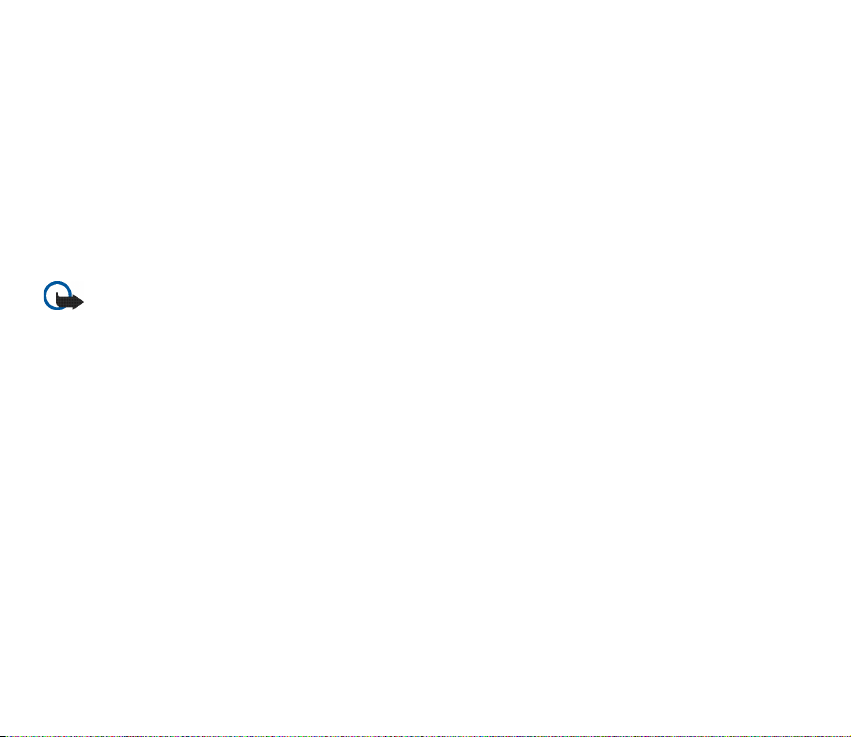
asetuksia ei ole tallennettu aiemmin, vastaanotetut asetukset tallennetaan ja määritetään
oletuskokoonpanoasetuksiksi. Muussa tapauksessa näyttöön tulee kysymys Otetaanko tallennetut
palveluasetukset käyttöön?.
Jos haluat hylätä vastaanotetut asetukset, valitse Näytä > Hylkää.
Jos haluat muuttaa asetuksia, katso Palveluasetukset sivulla 76.
■ Sisällön ja sovellusten lataaminen
Voit noutaa puhelimeen sisältöä, esimerkiksi teemoja, ääniä ja videoleikkeitä (verkkopalvelu). Valitse
hakutoiminto (esimerkiksi Galleria-valikosta). Lisätietoja lataustoiminnon käytöstä on kyseisten valikkojen
kuvauksissa. Tietoa eri palvelujen saatavuudesta ja hinnoista saat palveluntarjoajalta.
Tärkeää: Käytä vain luotettavia palveluja, joissa on riittävä suojaus vahingollisia ohjelmia vastaan.
■ Nokian tuki- ja yhteystiedot
Lisätietoja, ladattavia ohjelmistoja ja Nokia-tuotteeseesi liittyviä palveluja löydät osoitteesta www.nokia.com/
support tai paikallisesta Nokian Web-sivustosta.
Web-sivustosta saat tietoja Nokian tuotteiden ja palvelujen käytöstä. Jos haluat ottaa yhteyden
asiakaspalveluun, saat luettelon paikallisista Nokia Care -tukipisteistä osoitteesta www.nokia.com/
customerservice.
Jos tarvitset huoltopalveluja, katso lähimmän Nokia Care -palvelun sijainti osoitteesta www.nokia.com/repair.
14Copyright © 2006 Nokia. All rights reserved.
Page 15
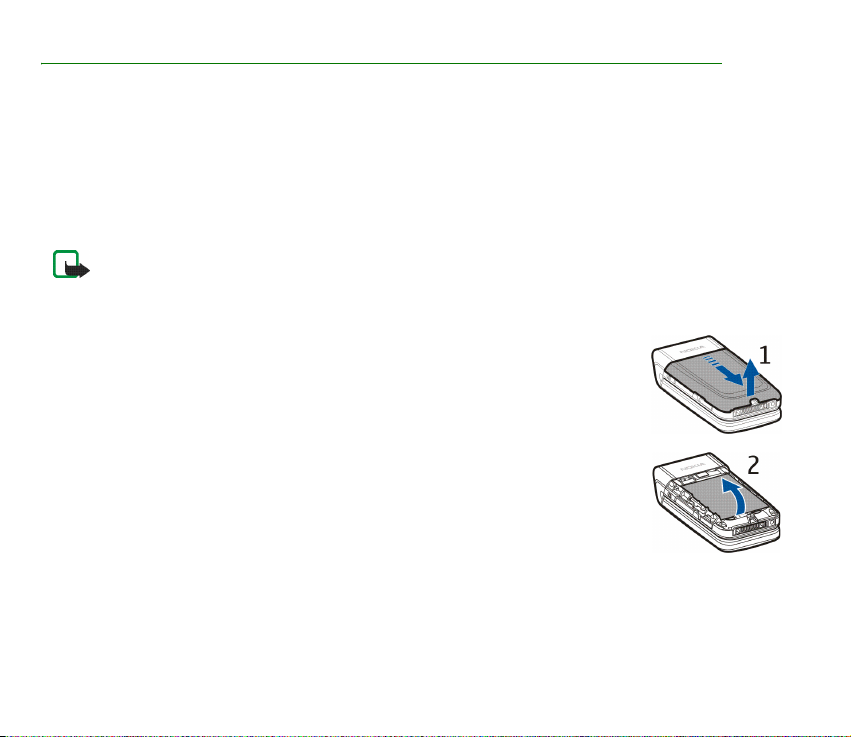
2. Alkuvalmistelut
■ SIM-kortin ja akun asentaminen
Pidä kaikki SIM-kortit poissa pienten lasten ulottuvilta. Lisätietoja SIM-kortin palvelujen saatavuudesta ja käytöstä saat
SIM-kortin myyjältä, joka voi olla palveluntarjoaja, verkko-operaattori tai muu myyjä. Katkaise aina laitteesta virta ja irrota
laturi ennen SIM-kortin asentamista ja akun poistamista.
Naarmuuntuminen tai taipuminen voi vahingoittaa SIM-korttia ja sen liittimiä, joten ole varovainen, kun
käsittelet korttia tai kun asennat tai poistat sen.
Huom! Katkaise virta ja irrota laite laturista tai muusta laitteesta aina ennen kuoren poistamista. Vältä
koskettamasta elektronisia osia, kun vaihdat kuoren. Säilytä ja käytä laitetta aina siten, että kuori on paikallaan.
Asenna SIM-kortti seuraavasti:
1. Vapauta takakuori painamalla sitä lujaa ja liu’uttamalla sitä yläosasta. Irrota
takakuori jatkamalla sen liu’uttamista ja nostamalla se irti puhelimesta.
2. Kun olet poistanut takakuoren, aseta sormesi akun alle ja nosta sitä kuvan
mukaisesti.
15Copyright © 2006 Nokia. All rights reserved.
Page 16
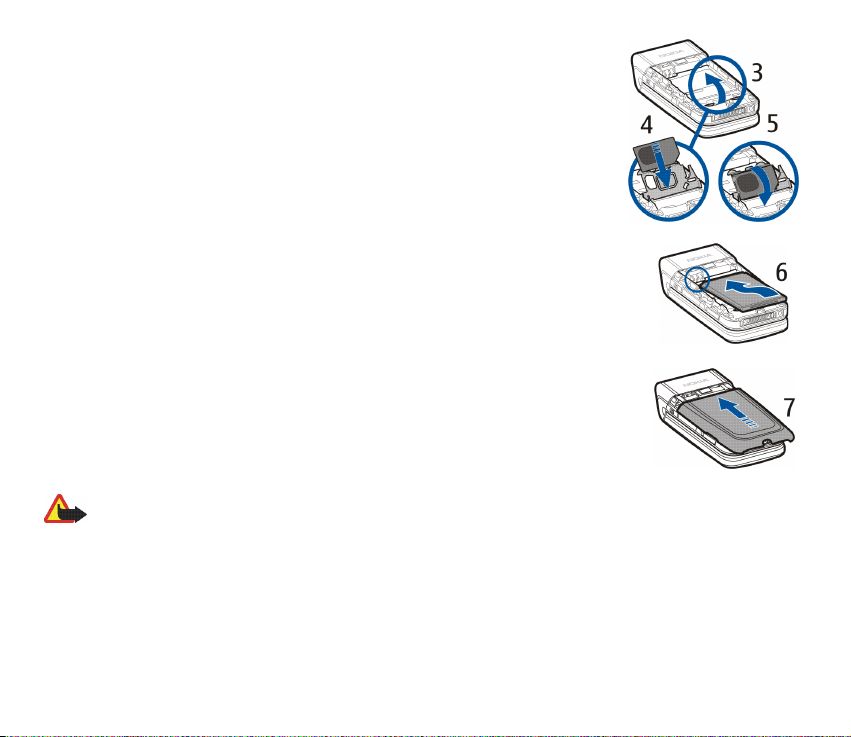
3. Aseta kyntesi metallisen SIM-kortin pidikkeen keskiosaan. Vapauta
SIM-kortin pidikkeen lukitus ja avaa pidike.
4. Aseta SIM-kortti pidikkeeseen kuvan mukaisesti viistetty reuna edellä niin,
että SIM-kortin kullanväriset liittimet ovat ylöspäin (poispäin
puhelimesta).
5. Käännä SIM-kortin pidike kiinni. SIM-kortin ja puhelimen kullanväristen
liitinten pitäisi osua vastakkain. Paina SIM-kortin pidikettä varovasti
puhelinta kohti, kunnes pidike napsahtaa paikalleen.
6. Aseta akku paikallaan (tarrapuoli ylöspäin) kohdistamalla sen kullanväriset
liittimet puhelimen liittimien kanssa. Liu’uta akkua, kunnes se napsahtaa
paikalleen.
7. Liu’uta takakuorta, kunnes se napsahtaa paikalleen.
■ Akun lataaminen
Varoitus: Käytä vain sellaisia akkuja, latureita ja lisälaitteita, jotka Nokia on hyväksynyt käytettäväksi tämän
mallin kanssa. Muuntyyppisten tuotteiden käyttö voi tehdä laitteesta hyväksynnän vastaisen tai mitätöidä sitä
koskevan takuun ja saattaa olla vaarallista.
Tämä laite on tarkoitettu käytettäväksi BL-4C-akun kanssa. Käytä aina alkuperäisiä Nokian akkuja. Katso Ohjeet Nokian
akun tunnistamista varten
Tarkista laturin mallinumero ennen sen käyttöä tämän laitteen kanssa. Tämä laite on tarkoitettu käytettäväksi vain
AC-3-laturin kanssa.
sivulla 117.
16Copyright © 2006 Nokia. All rights reserved.
Page 17
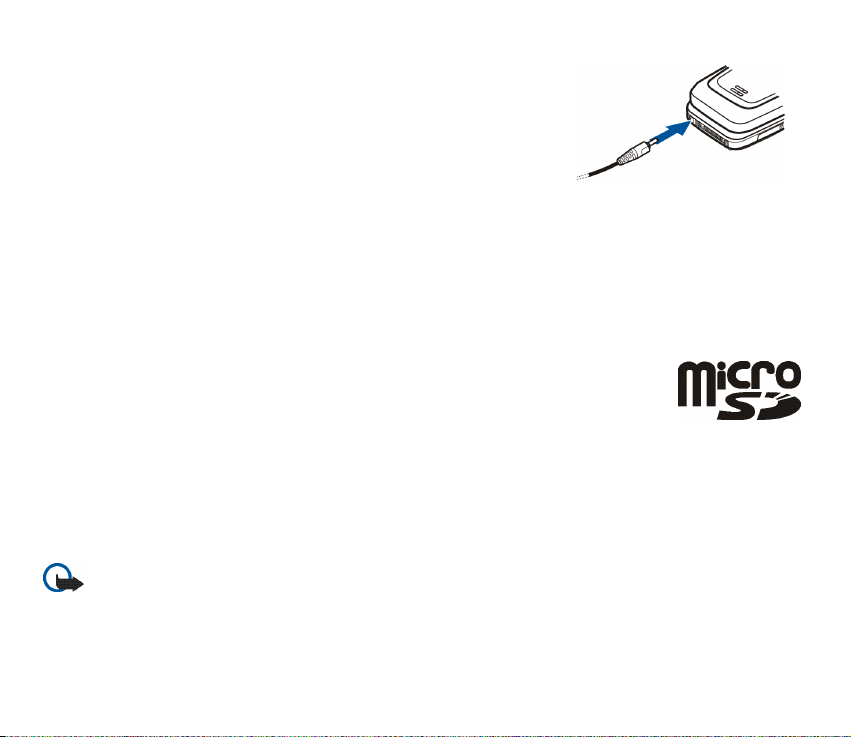
Tietoja hyväksyttyjen lisälaitteiden saatavuudesta saat laitteen myyjältä.
1. Kytke laturi pistorasiaan.
2. Kytke laturin liitin puhelimen pohjassa olevaan pyöreään
vastakkeeseen. Jos akku on täysin tyhjä, voi kestää joitakin
minuutteja, ennen kuin akun latauksen symboli tulee näyttöön tai
ennen kuin puhelimella voi soittaa puheluja.
3. Kun akku on latautunut täyteen, irrota laturi puhelimesta.
Voit käyttää puhelinta laturin ollessa kytkettynä. Latausaika riippuu
käytettävästä laturista ja akusta. Esimerkiksi BL-4C-akun lataaminen
AC-3-laturilla kestää noin 2 tuntia ja 20 minuuttia, kun puhelin on
valmiustilassa.
■ Muistikortin asentaminen
Käytä vain tämän laitteen kanssa yhteensopivia microSD-muistikortteja. Muut muistikortit eivät sovi
muistikorttipaikkaan eivätkä ole yhteensopivia tämän laitteen kanssa. Yhteensopimattoman
muistikortin käyttö voi vahingoittaa muistikorttia ja laitetta, ja yhteensopimattomalle kortille
tallennetut tiedot voivat vioittua.
Käytä vain muistikortteja, jotka Nokia on hyväksynyt. Nokia noudattaa toimialan yleisesti
hyväksyttyjä standardeja muistikorttien käytössä, mutta kaikkien muistikorttien
toimivuutta ei voida taata muiden valmistajien tuotteiden vaihtelevan laadun takia.
Voit laajentaa Galleria-sovelluksen käyttämää muistia muistikortin avulla. Katso Galleria sivulla 80. Voit
asettaa muistikortin paikalleen tai vaihtaa kortin katkaisematta puhelimesta virtaa.
Tärkeää: Älä poista muistikorttia minkään korttia käyttävän toiminnon aikana. Kortin poistaminen kesken
toiminnon voi vahingoittaa muistikorttia ja laitetta, ja kortille tallennetut tiedot voivat vioittua.
17Copyright © 2006 Nokia. All rights reserved.
Page 18
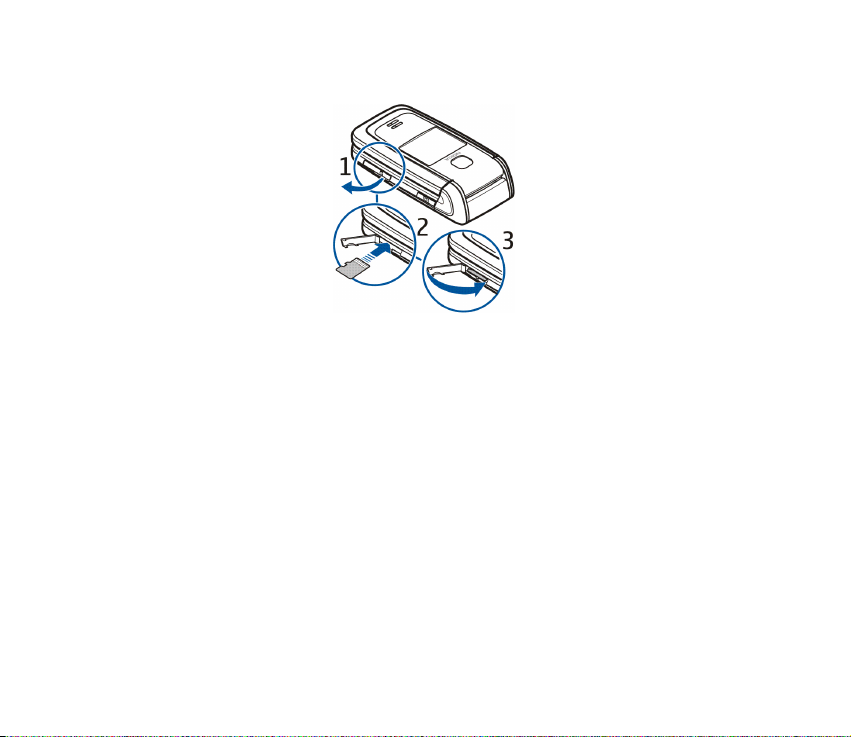
Aseta muistikortti paikalleen asettamalla kyntesi muistikorttipidikkeen syvennykseen ja kääntämällä pidike
auki (1). Aseta muistikortti korttipidikkeeseen (2). Tarkista, että muistikortti on asennettu oikein. Kortin
kullanväristen liittimien on oltava ylöspäin. Sulje muistikorttipidike (3).
Voit tallentaa muistikortille multimediatiedostoja, kuten videoleikkeitä, äänitiedostoja ja kuvia, Galleriasovelluksessa.
Poista muistikortti asettamalla kyntesi muistikorttipidikkeen syvennykseen ja kääntämällä pidike auki. Vapauta
muistikortti korttipidikkeestä painamalla korttia varovasti kynnelläsi. Vedä vapautettu kortti ulos
korttipidikkeestä. Sulje muistikorttipidike.
Tietoja muistikortin alustamisesta on kohdassa Muistikortin alustaminen sivulla 80.
18Copyright © 2006 Nokia. All rights reserved.
Page 19
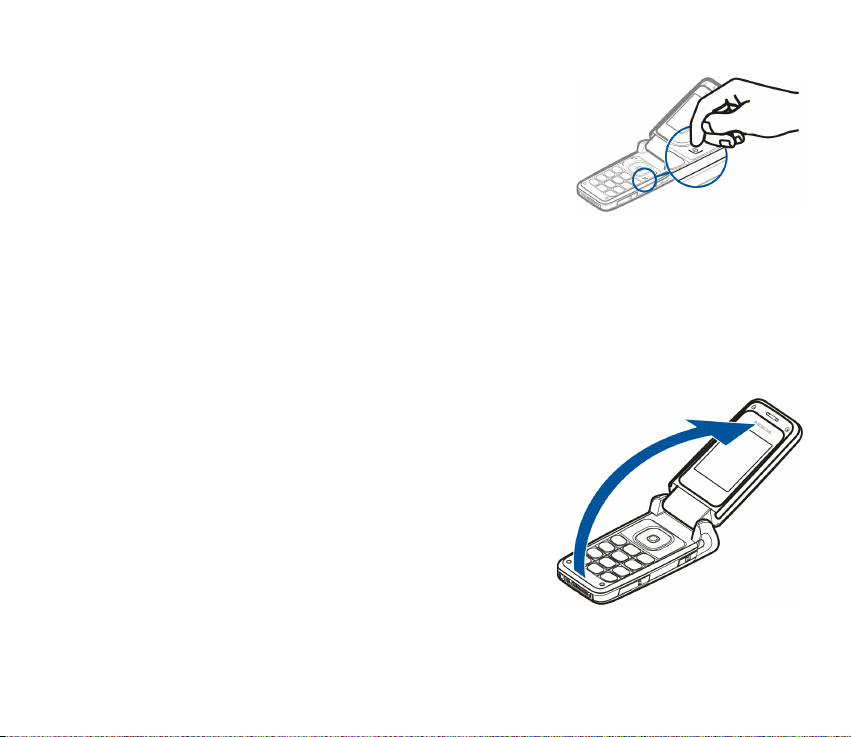
■ Virran kytkeminen ja katkaiseminen
Pidä lopetusnäppäintä alhaalla, kunnes virta kytkeytyy tai katkeaa. Jos
puhelin pyytää PIN-koodia, anna se ja valitse OK.
Kytke ja käytä -palvelu
Kun kytket puhelimeen virran ensimmäisen kerran ja puhelin on valmiustilassa, sinua pyydetään mahdollisesti
hankkimaan kokoonpanoasetukset palveluntarjoajalta (verkkopalvelu). Vastaa myöntävästi tai kieltävästi.
Katso Yhdistä palveluntarjoajan tukeen kohdassa Palveluasetukset sivulla 76 ja Asetusten määrityspalvelu
sivulla 13.
■ Kannen avaaminen
Puhelimen kansi avautuu noin 155 astetta. Älä yritä avata kantta tätä
enemmän.
19Copyright © 2006 Nokia. All rights reserved.
Page 20
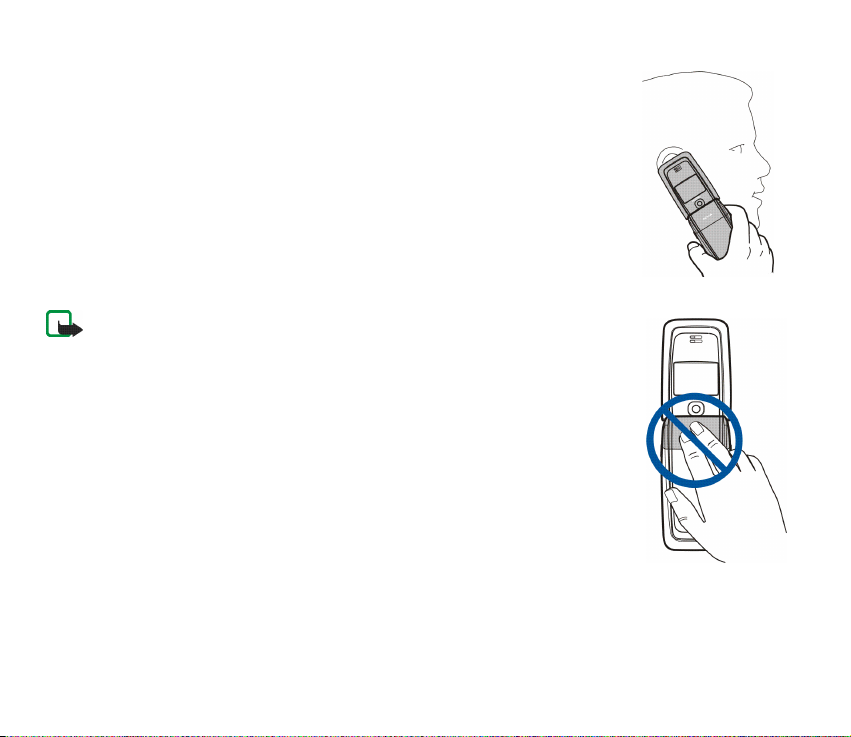
■ Normaali käyttöasento
Käytä puhelinta vain sen normaalissa käyttöasennossa.
Laitteessa on sisäinen antenni.
Huom! Kuten mitä tahansa radiolähetinlaitetta käytettäessä, vältä antennin
tarpeetonta koskettamista, kun laitteeseen on kytketty virta. Antennin
koskettaminen vaikuttaa puhelun laatuun ja laite saattaa toimia suuremmalla
lähetysteholla kuin muuten olisi tarpeen. Kun vältetään antennin alueen
koskettamista laitetta käytettäessä, antenni toimii mahdollisimman hyvin ja akun
käyttöikä pitenee.
20Copyright © 2006 Nokia. All rights reserved.
Page 21
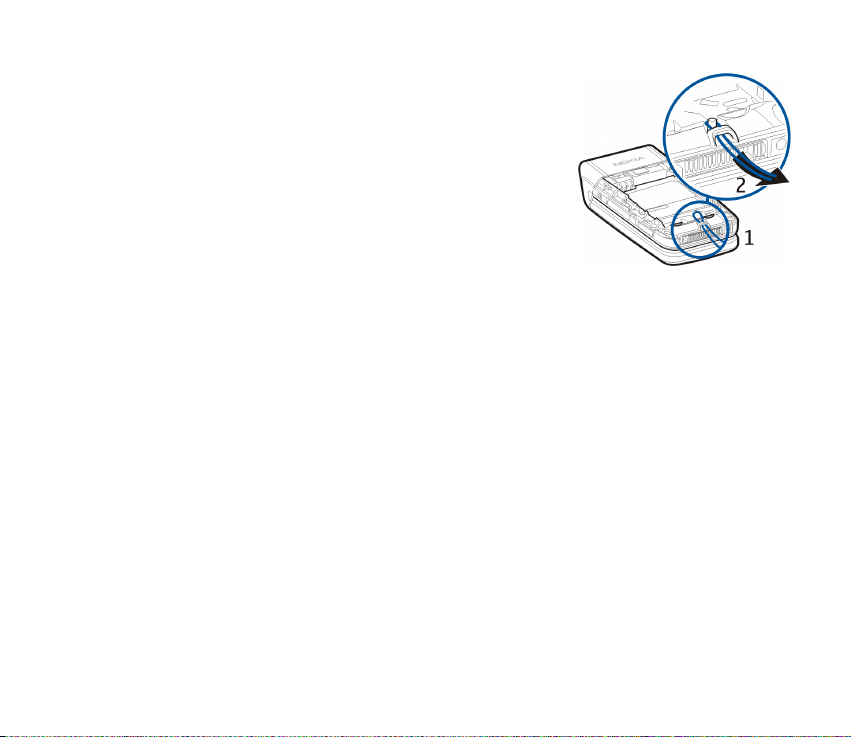
■ Rannehihna
Irrota puhelimen takakuori puhelimesta ja pujota hihna kuvan mukaisesti.
21Copyright © 2006 Nokia. All rights reserved.
Page 22
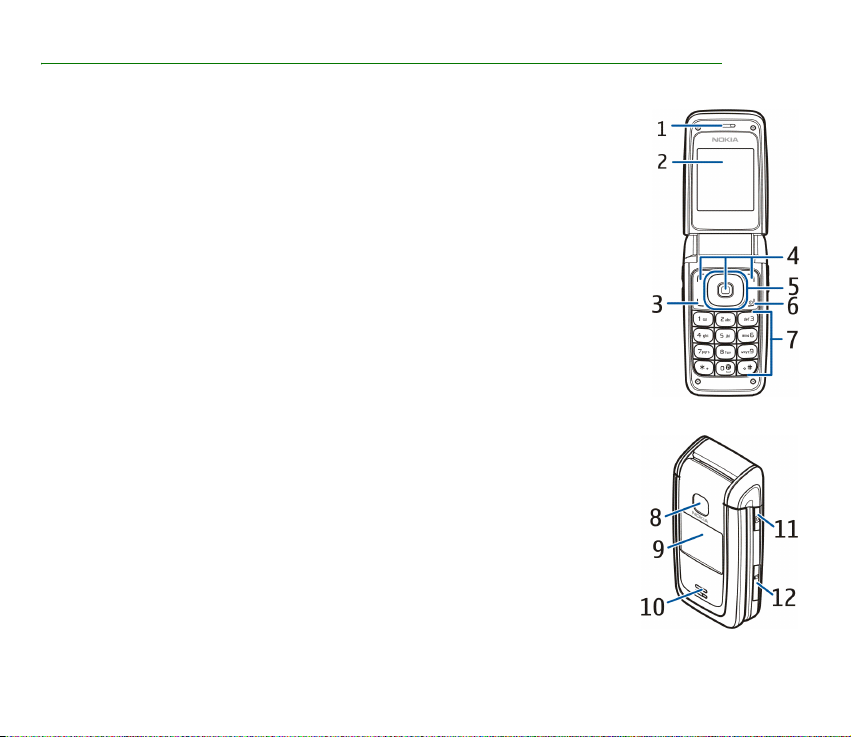
3. Puhelimen esittely
■ Näppäimet ja osat
• Kuuloke (1)
• Päänäyttö (2)
• Soittonäppäin (3)
• Vasen, keskimmäinen ja oikea valintanäppäin (4)
• Nelisuuntainen ohjausnäppäin (5)
• Lopetusnäppäin, jolla lopetetaan puhelu (lyhyt painallus) ja kytketään puhelimen
virta (pitkä painallus) (6)
• Näppäimistö (7)
• Kameran linssi (8)
• Pikkunäyttö (9)
• Kaiutin (10)
• Kameranäppäin (11)
• Muistikorttipidike (12)
22Copyright © 2006 Nokia. All rights reserved.
Page 23
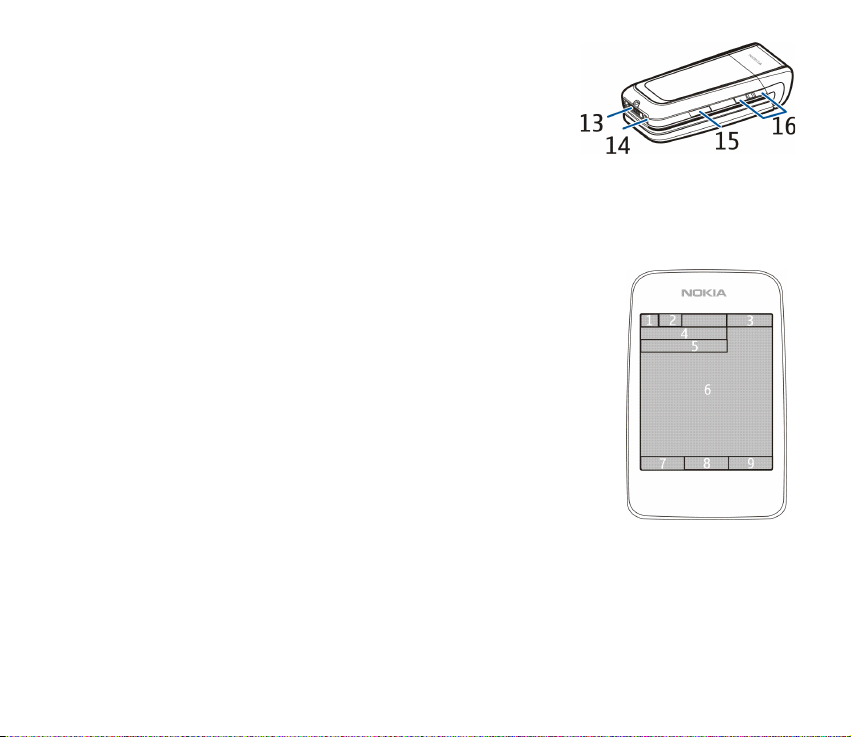
• Pop-PortTM-liitäntä (13)
• Laturin liitäntä (14)
• Infrapunaportti (IR) (15)
• Äänenvoimakkuuspainike, jolla säädetään äänenvoimakkuutta
painamalla painiketta ylös/alas (lyhyt painallus), aktivoidaan
äänivalinta painamalla painiketta alas (pitkä painallus) ja aktivoidaan
pikayhteys painamalla painiketta ylös (pitkä painallus) (16)
■ Valmiustila
Kun kytket puhelimeen virran, näkyviin tulee ensimmäisenä aloitusnäyttö, joka
ilmaisee puhelimen olevan valmiustilassa. Kun puhelin on valmiustilassa,
valintanäppäimillä voi suorittaa toimintoja ja aloitusnäytössä näkyy erilaisia
symboleja. Symbolit ilmaisevat puhelimen tilan.
• Verkon kentän voimakkuus (1)
• Akkuvirran tila (2)
• Kello (3) – Näkyy, jos kellonaika on asetettu näkymään näytössä. Katso
Kellonaika ja päivämäärä kohdassa Asetukset sivulla 65.
• Palveluntarjoajan nimi tai operaattorin tunnus (4)
• Kalenteri (5) – Päivämäärä näkyy, jos se on asetettu näkymään näytössä eikä
aktiivinen valmiustila ole käytössä. Katso Aktiivinen valmiustila sivulla 24 ja
Kellonaika ja päivämäärä sivulla 65.
• Aktiivinen valmiustila (6). Katso Aktiivinen valmiustila sivulla 24.
• Vasen valintanäppäin (7) on Siirry tai toisen toiminnon pikavalinta. Katso Vasen valintanäppäin sivulla 66.
• Keskimmäinen valintanäppäin (8) on Valikko.
23Copyright © 2006 Nokia. All rights reserved.
Page 24
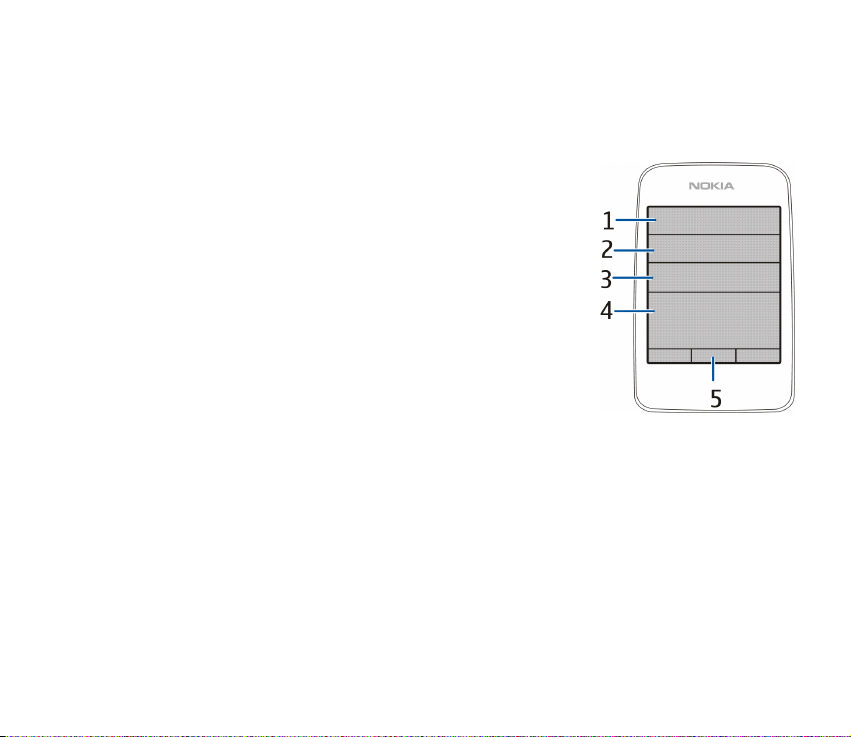
• Oikea valintanäppäin (9) voi olla Nimet, jolla avataan Osoitekirja-valikossa olevat yhteystiedot,
operaattorikohtainen nimi, jolla siirrytään operaattorikohtaiseen Web-sivustoon, tai itse valitsemasi
toiminnon pikavalinta. Katso Oikea valintanäppäin sivulla 66.
Aktiivinen valmiustila
Aktiivisessa valmiustilassa puhelimen näytössä voi olla erillisiä
sisältöikkunoita, kuten yleisiä symboleja ja operaattorin tunnus (1),
pikavalintoja (2), äänitoimintoja (3) ja kalenteri (4). Jos haluat tietoja
aktiivisen valmiustilan valinnasta, katso Aktiivinen valmiustila kohdassa
Valmiustilan asetukset sivulla 63.
Aktiivinen valmiustila on passiivisena, kun keskimmäinen valintanäppäin on
Valikko; voit vain tarkastella sisältöä. Jos haluat ottaa selaustilan käyttöön ja
selata sisältöä, käytä ohjausnäppäintä. Jos haluat vaihtaa näppäimen, jolla
siirrytään selaustilaan, katso Valmiustila käytt. kohdassa Valmiustilan
asetukset sivulla 63. Kun nuolet ovat näkyvissä, voit selata kohdetta
vasemmalle ja oikealle.
Voit mukauttaa aktiivisen valmiustilan sisältöä tarpeittesi mukaan
valitsemalla Valinnat > Aktiivinen valmiustila. Katso Valmiustilan asetukset
sivulla 63.
Voit poistua selaustilasta valitsemalla Poistu. Jos näppäimiä ei paineta tietyn ajan kuluessa, puhelin palaa
automaattisesti passiiviseen tilaan.
Sisältökohteet selaustilassa
Pikavalintapalkki – Jos haluat valita linkin, selaa haluamasi toiminnon kohdalle ja valitse se. Jos haluat
muuttaa tai järjestää linkkejä selaustilassa, valitse Valinnat > Aktiivinen valmiustila > Valinnat > Mukauta,
siirry linkki-ikkunaan ja valitse Valinnat > Valitse linkit tai Järjestä linkit.
24Copyright © 2006 Nokia. All rights reserved.
Page 25
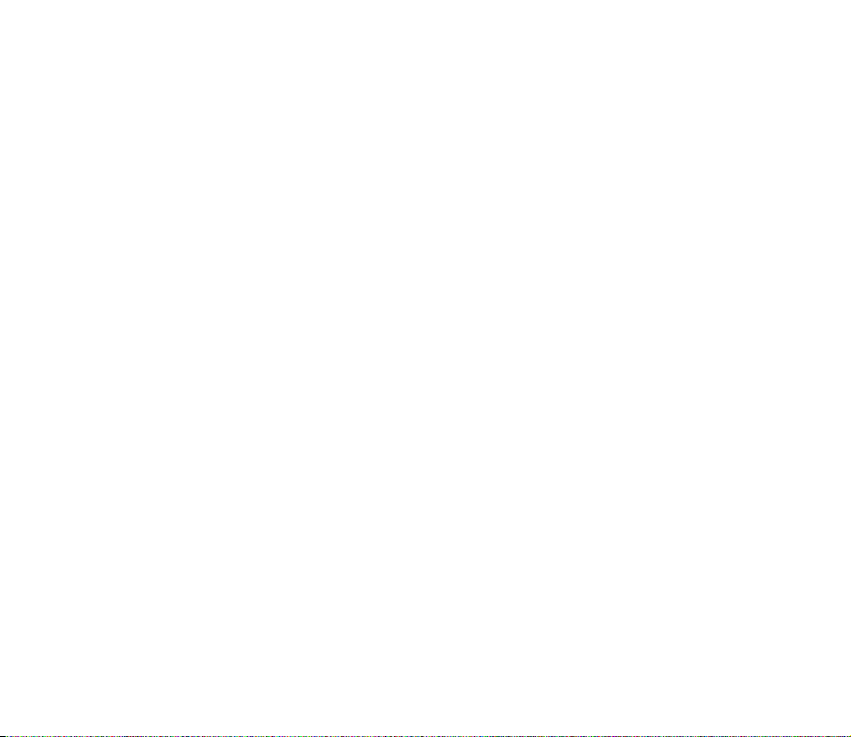
Äänisovellukset – Voit käynnistää radion tai soittimen selaamalla sen kohdalle ja valitsemalla sen. Voit vaihtaa
soittimesta kuuluvan kappaleen tai radiokanavan selaamalla oikealle tai vasemmalle. Voit käynnistää radion
asemahaun pitämällä oikeaa tai vasenta ohjausnäppäintä painettuna.
Kalenteri – Jos haluat nähdä päivän merkinnät, valitse haluamasi merkintä. Jos haluat nähdä edellisten tai
seuraavien päivien merkinnät, selaa vasemmalle tai oikealle.
Oma merkintä – Jos haluat lisätä merkinnän, valitse sisältöikkuna, kirjoita merkintä ja tallenna se.
Oma olotila – Jos haluat muuttaa olotilatietojasi, valitse tämä sisältökohde.
Ajastin – Valitse tämä sisältökohde, kun haluat käynnistää ajastimen. Näytössä näkyy jäljellä oleva aika ja
merkintä.
Yleiset ilmaisimet – Valmiustilassa näkyvät symbolit, kuten päivämäärä, solun tunniste, tiedotteet,
oletuspikaviestiryhmän nimi ja rajattujen käyttäjäryhmien luettelo. Päivämäärä näkyy, jos kalenteria ei ole
valittu aktiivisen valmiustilan sisältöön.
Valmiustilan pikavalinnat
Saat esiin soitettujen puhelujen luettelon painamalla soittonäppäintä kerran. Katso Soittaminen sivulla 28.
Jos olet tallentanut vastaajan numeron puhelimeen, voit soittaa vastaajaan (verkkopalveluun) pitämällä 1-
näppäintä alhaalla.
Voit muodostaa yhteyden selainpalveluun pitämällä 0-näppäintä alhaalla.
Jos haluat määrittää toimintoja ohjausnäppäimelle, katso Ohjausnäppäin kohdassa Omat pikavalinnat
sivulla 66.
Jos haluat soittaa numeroon painamalla siihen liitettyä näppäintä, katso Pikavalintanäppäimet sivulla 28.
Jos haluat vaihtaa Yleinen-profiilin Äänetön-profiiliksi tai päinvastoin, pidä #-näppäintä alhaalla.
25Copyright © 2006 Nokia. All rights reserved.
Page 26
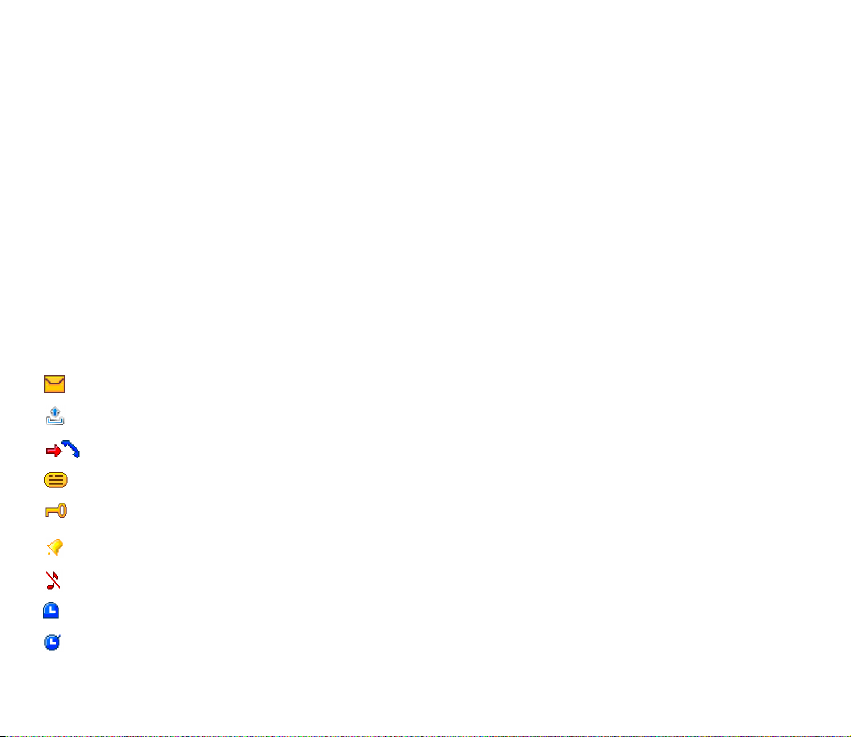
Virtaa säästävä näytönsäästäjä
Puhelimen virtaa voi säästää ottamalla käyttöön näytönsäästäjän, joka tuo näyttöön digitaalisen kellon, kun
puhelin on ollut käyttämättä tietyn ajan. Jos haluat lisätietoja näytönsäästäjän käyttöönotosta, katso
Virransäästö kohdassa Päänäyttö sivulla 64 tai Virransäästö kohdassa Pikkunäyttö sivulla 65.
■ Symbolit ja kuvakkeet
Puhelimessa on kahdenlaisia ilmaisimia: symboleja ja kuvakkeita.
Symbolit
Kohdassa Valmiustila sivulla 23 on lisätietoja symboleista.
Kuvakkeet
Kuvakkeet ovat tiettyjen kohteiden ja tilanteiden graafisia vastineita. Seuraavassa luettelossa on kunkin
kuvakkeen kuvaus.
Saapuneet-kansiossa on lukemattomia viestejä.
Lähtevät-kansiossa on lähettämättömiä, peruutettuja tai epäonnistuneita viestejä.
Puhelin on tallentanut vastaamatta jääneen puhelun tiedot.
Olet saanut vähintään yhden pikaviestin, ja puhelin on yhteydessä pikaviestipalveluun.
Näppäimistö on lukittu.
Herätyskellon asetus on Herättää.
Puhelin ei soi puhelun tai tekstiviestin saapuessa.
Ajastin on käynnissä.
Sekuntikello on käynnissä taustalla.
26Copyright © 2006 Nokia. All rights reserved.
Page 27
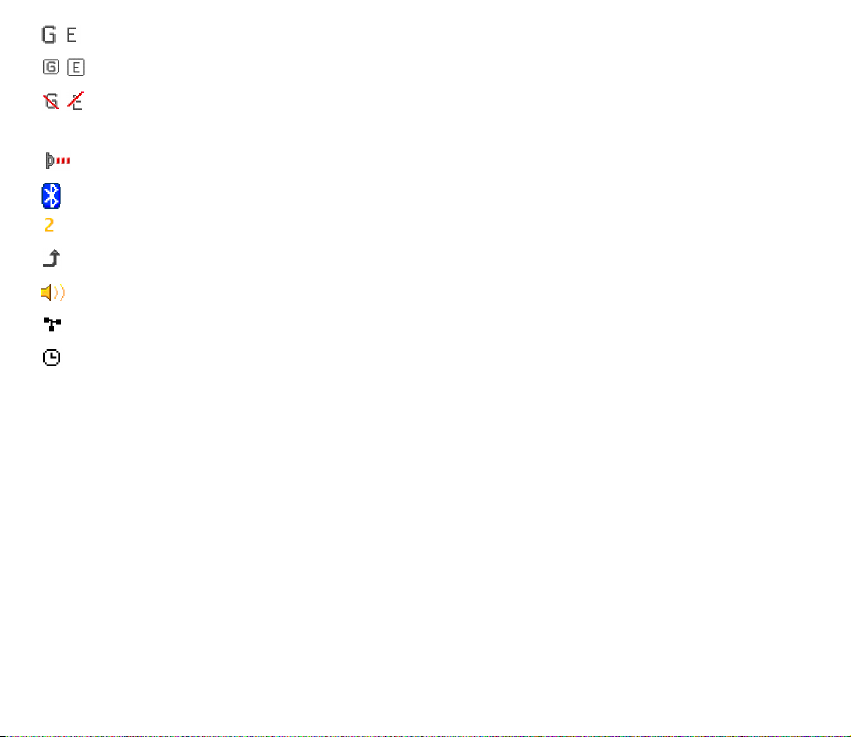
/ Puhelin on rekisteröitynyt GPRS- tai EGPRS-verkkoon.
/ GPRS- tai EGPRS-yhteys on muodostettu.
/ GPRS- tai EGPRS-yhteys on odotustilassa (pidossa), koska olet esimerkiksi saanut tai soittanut puhelun
EGPRS- tai GPRS-modeemiyhteyden aikana.
Kun infrapunayhteys on käytössä, tämä symboli näkyy jatkuvasti.
Bluetooth-yhteys on käytössä.
Jos käytössä on kaksi puhelulinjaa, valittuna on toinen linja.
Kaikki saapuvat puhelut siirretään toiseen numeroon.
Kaiutin on käytössä, tai puhelimeen on kytketty musiikkiteline.
Puhelut on rajoitettu vain tietyn käyttäjäryhmän numeroihin.
Ajastettu profiili on valittu.
■ Näppäimistön lukitseminen
Voit estää tahattomat näppäimien painallukset lukitsemalla puhelimen näppäimistön.
• Voit lukita näppäimistön valitsemalla Valikko ja painamalla *-äppäintä 3,5 sekunnin kuluessa.
• Kun haluat avata näppäimistön lukituksen, valitse Avaa ja paina *-näppäintä 1,5 sekunnin kuluessa.
Jos Näppäimistön turvalukko -asetus on Käytössä, anna pyydettäessä suojakoodi.
Kun näppäinlukko on päällä, vastaa puheluun painamalla soittonäppäintä. Näppäimistö lukittuu
automaattisesti, kun lopetat tai hylkäät puhelun.
Kun näppäinlukko on päällä, puhelut laitteeseen ohjelmoituun viralliseen hätänumeroon voivat silti olla
mahdollisia. Näppäile hätänumero ja paina soittonäppäintä.
Lisätietoja Näppäimistön turvalukko -asetuksesta on kohdassa Puhelin sivulla 74.
27Copyright © 2006 Nokia. All rights reserved.
Page 28
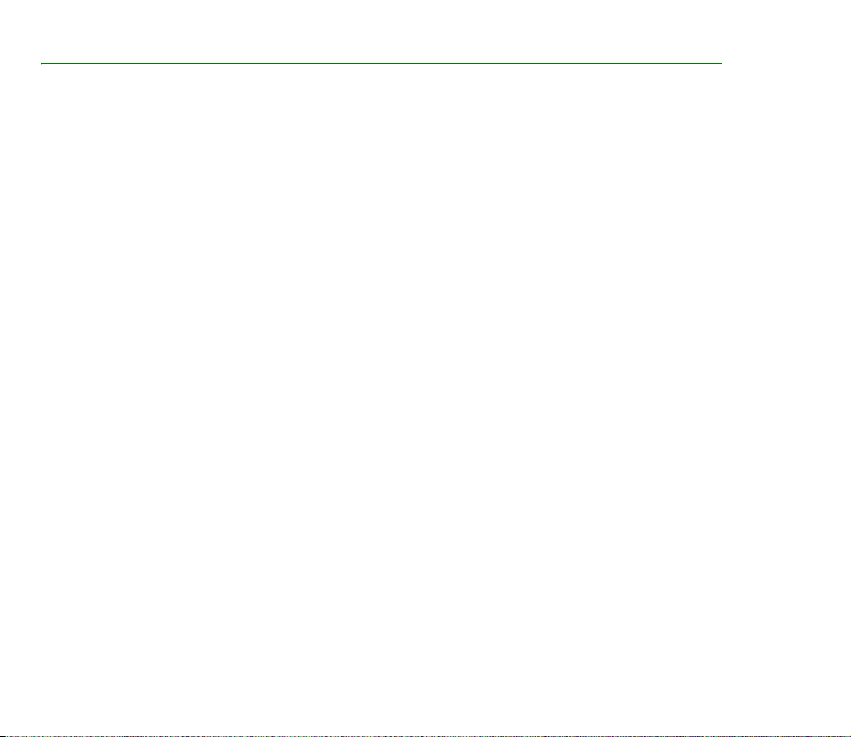
4. Puhelutoiminnot
■ Soittaminen
1. Anna suunta- ja puhelinnumero. Jos kirjoitat väärän merkin, valitse Pyyhi.
Kun soitat ulkomaille, lisää ulkomaanpuhelun tunnus painamalla *-näppäintä kaksi kertaa (plusmerkki +
korvaa ulkomaanpuhelun tunnuksen). Anna maatunnus, suuntanumero (tarvittaessa ilman ensimmäistä
nollaa) ja puhelinnumero.
2. Soita numeroon painamalla soittonäppäintä.
3. Lopeta puhelu tai peruuta soittoyritys painamalla lopetusnäppäintä tai valitsemalla Valinnat > Lopeta
puhelu.
■ Pikavalintanäppäimet
Voit liittää puhelinnumeron pikavalintanäppäimeen 2–9, jolloin voit soittaa numeroon jommallakummalla
seuraavista tavoista:
• Paina haluamaasi pikavalintanäppäintä ja sitten soittonäppäintä.
•Jos Pikavalinta-asetus on Käytössä, pidä pikavalintanäppäintä alhaalla, kunnes puhelu käynnistyy. Katso
Pikavalinta kohdassa Puhelut sivulla 74.
■ Parannettu äänivalinta
Voit soittaa puhelun lausumalla puhelimen osoitekirjaan tallennetun henkilön nimen. Äänikomento lisätään
automaattisesti kaikkiin puhelimen osoitekirjassa oleviin merkintöihin.
28Copyright © 2006 Nokia. All rights reserved.
Page 29
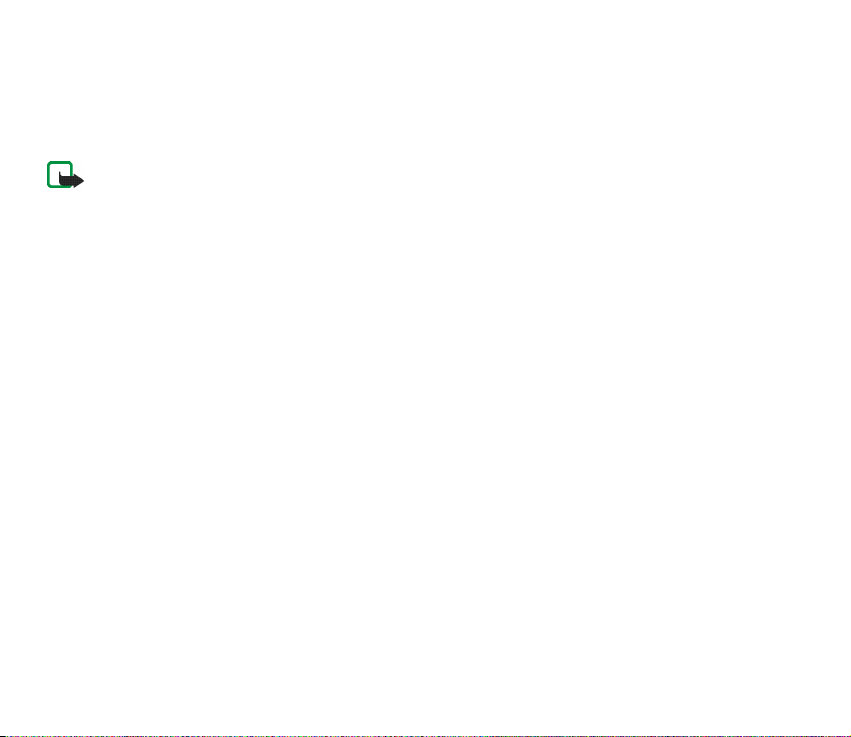
Äänivalintapuhelun soittaminen
Jos sovellus lähettää tai vastaanottaa tietoa pakettidatayhteyden kautta, sovellus on suljettava ennen
äänivalintaa.
Äänikomennot ovat kielikohtaisia. Jos haluat tietoja kielen valinnasta, katso Äänikomentojen kieli kohdassa
Puhelin sivulla 74.
Huom! Äänitunnisteiden käyttö voi olla vaikeaa meluisassa ympäristössä tai hätätilanteessa, joten pelkästään
äänivalintaan ei tule luottaa missään oloissa.
1. Pidä valmiustilassa oikeaa valintanäppäintä alhaalla. Puhelimesta kuuluu lyhyt ääni ja näyttöön tulee teksti
Puhu nyt.
Jos käytät puhelimen kanssa yhteensopivaa kuuloketta, jossa on painike, käynnistä äänivalinta pitämällä
tätä painiketta alhaalla.
2. Sano äänikomento selkeällä äänellä. Jos äänen tunnistus onnistuu, näyttöön tulee luettelo vaihtoehdoista.
Puhelin toistaa luettelossa ensimmäisenä olevan äänikomennon. Noin 1,5 sekunnin kuluttua puhelin
soittaa numeroon. Jos tulos ei ole oikea, siirry haluamaasi vaihtoehtoon luettelossa ja valitse se. Puhelin
soittaa valitsemasi henkilön numeroon.
Äänikomentojen käyttäminen tiettyjen puhelimen toimintojen suorittamiseen tapahtuu samoin kuin
äänivalintojen tekeminen. Katso Äänikomennot kohdassa Omat pikavalinnat sivulla 66.
■ Puheluun vastaaminen ja puhelun hylkääminen
• Voit vastata puheluun avaamalla kannen tai painamalla soittonäppäintä. Jos haluat hiljentää soittoäänen,
valitse Hiljennä, jos kansi on auki. Jos kansi on kiinni, paina äänenvoimakkuuspainiketta.
• Jos haluat hylätä puhelun, kun kansi on auki, paina lopetusnäppäintä.
Jos vastaajan Siirrä, kun numero on varattu -asetus on käytössä, puhelu siirretään vastaajaasi. Muussa
tapauksessa puhelu hylätään. Jos puhelimeen on kytketty yhteensopiva kuuloke, jossa on painike, voit vastata
puheluun tai lopettaa sen painamalla tätä painiketta.
29Copyright © 2006 Nokia. All rights reserved.
Page 30
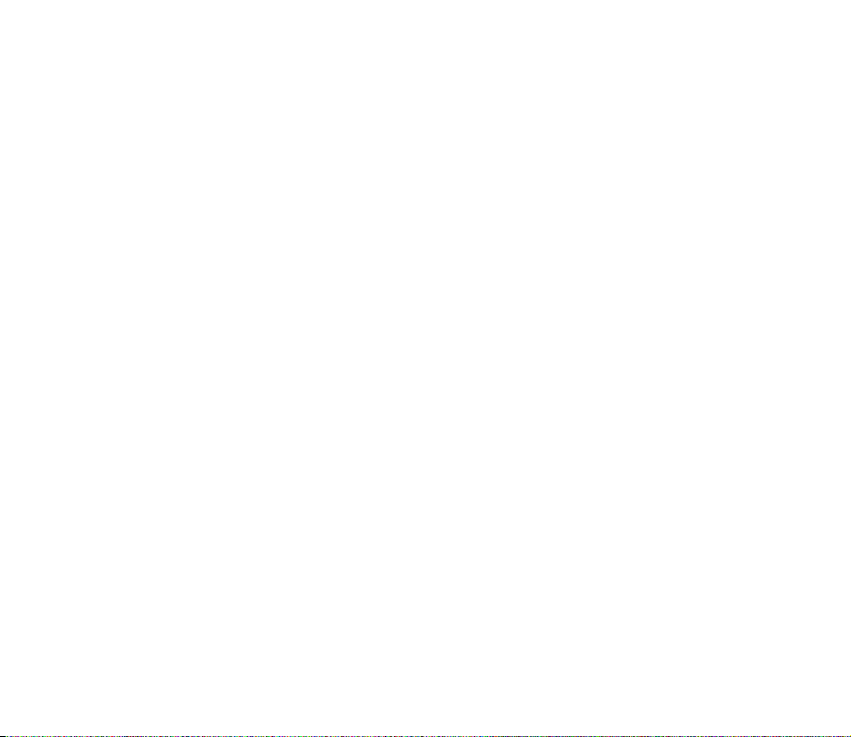
Koputuspalvelu
Koputuspalvelu on verkkopalvelu. Vastaa odottavaan puheluun painamalla puhelun aikana soittonäppäintä.
Ensimmäinen puhelu siirtyy pitoon. Lopeta käynnissä oleva puhelu painamalla lopetusnäppäintä.
Tietoa Koputuspalvelu-toiminnon ottamisesta käyttöön on kohdassa Puhelut sivulla 74.
■ Puhelunaikaiset toiminnot
Monet puhelun aikana käytettävistä toiminnoista ovat verkkopalveluja. Tietoja palvelujen saatavuudesta saat
palveluntarjoajalta.
Voit suurentaa tai pienentää äänenvoimakkuutta puhelun aikana painamalla puhelimen sivulla olevaa
äänenvoimakkuuspainiketta ylös- tai alaspäin.
Kun valitset puhelun aikana Valinnat, voit ehkä käyttää seuraavia toimintoja.
Lähetä DTMF – DTMF-numerosarjojen lähettäminen
Vaihda – siirtyminen käynnissä olevan ja pidossa olevan puhelun välillä
Siirrä edelleen – pidossa olevan puhelun yhdistäminen käynnissä olevaan puheluun ja poistuminen
kummastakin puhelusta
Neuvottelu – neuvottelupuhelun soittaminen; neuvottelupuheluun voi osallistua enintään viisi henkilöä
Yksityiseksi – yksityinen keskustelu neuvottelupuhelun aikana
Älä pidä laitetta korvallasi kaiuttimen käytön aikana, koska äänenvoimakkuus voi olla erittäin suuri.
30Copyright © 2006 Nokia. All rights reserved.
Page 31

5. Puhelimen valikot
Puhelimen toiminnot on järjestetty niiden toiminnan mukaan. Toiminnot valitaan puhelimen päävalikoiden
kautta. Kussakin päävalikossa on alivalikoita ja luetteloita, joista voit valita toimintoja, avata kohteita
tarkasteltavaksi ja mukauttaa puhelimen asetuksia. Voit käyttää valikoita ja alivalikoita selaamalla.
Jotkin valikot ovat verkkokohtaisia eivätkä ehkä ole käytettävissä. Lisätietoja saat palveluntarjoajaltasi.
■ Valikkonäkymät
Puhelimesi saattaa tukea kahta erilaista valikkonäkymää, jotka ovat Luettelo ja Ruudukko.
Luettelo-näkymässä kukin valikko näkyy kuvana. Voit siirtyä valikoiden välillä selaamalla. Kun selaat valikoita,
näytön oikeassa yläreunassa näkyy valikon numero. Valikon numeron alapuolella on vierityspalkki, jossa näkyy
kieleke. Kun selaat valikoita, kieleke liikkuu ylös- ja alaspäin. Se ilmaisee nykyisen sijaintisi valikkorakenteessa.
Ruudukko-näkymässä, näytössä näkyy useita valikkokuvakkeita kerralla. Voit selata kuvakkeita nelisuuntaisella
ohjausnäppäimellä. Valikon nimi näkyy näytön yläosassa ja valitun valikon kuvake näkyy kehystettynä.
Jos haluat vaihtaa valikkonäkymää, valitse Valinnat > Päävalikkonäkym. > Luettelo tai Ruudukko.
■ Valikon toiminnon valitseminen
1. Valitse Valikko ja haluamasi valikko.
2. Jos valikossa on alivalikkoja, valitse haluamasi alivalikko.
3. Jos myös alivalikossa on alivalikkoja, valitse haluamasi alivalikko.
4. Voit palata edelliselle valikkotasolle valitsemalla Edell.. Voit poistua valikosta valitsemalla Poistu.
31Copyright © 2006 Nokia. All rights reserved.
Page 32

6. Viestit
Voit viestiä matkapuhelimellasi ystäviesi, perheesi ja liikekumppaniesi kanssa myös
tekstiviesteillä (SMS-viesteillä). Tekstiviestipalvelu on verkkopalvelu. Kaikki viestitoiminnot eivät ole
käytettävissä kaikissa matkapuhelinverkoissa. Lisätietoja palvelujen saatavuudesta ja tilaamisesta saat
palveluntarjoajaltasi.
Viestejä lähetettäessä puhelimen näyttöön voi tulla teksti Viesti lähetetty. Teksti osoittaa, että laite on
lähettänyt viestin laitteeseen ohjelmoituun tekstiviestikeskuksen numeroon. Se ei osoita, että viesti on
vastaanotettu sen aiotussa määränpäässä. Yksityiskohtaisia tietoja viestipalveluista saat palveluntarjoajaltasi.
■ Tekstiviestit
Laitteella voidaan lähettää yhden viestin merkkirajoitusta pidempiä tekstiviestejä. Rajoitusta pidemmät viestit
lähetetään kahden tai useamman viestin sarjana. Palveluntarjoaja voi veloittaa tällaisista viesteistä niiden
määrän mukaan. Puhelimen näytön yläreunassa näkyy viestin merkkilaskuri, joka laskee, kuinka monta merkkiä
viestiin voi vielä kirjoittaa. Laskuri laskee alaspäin luvusta 913.
Merkit, joissa on aksentti- tai muita erikoismerkkejä, vievät tavallista enemmän tilaa, jolloin yhdessä viestissä
voidaan lähettää tavallista vähemmän merkkejä. Myös joidenkin kielten (esimerkiksi kiinan) merkit vievät
tavallista enemmän tilaa.
Voit käyttää viestin kirjoittamiseen valmiita viestipohjia. Ennen kuin voit lähettää teksti- tai
sähköpostiviestejä, sinun on tallennettava viestiasetuksia. Katso Viestiasetukset sivulla 50.
Tietoa SMS-sähköpostipalvelun saatavuudesta ja tilaamisesta saat palveluntarjoajalta.
32Copyright © 2006 Nokia. All rights reserved.
Page 33

Tekstin kirjoittaminen
Voit kirjoittaa viestien tekstin käyttämällä perinteistä tai ennakoivaa tekstinsyöttöä. Kun käytät perinteistä
tekstinsyöttöä, paina numeronäppäintä 1–9 toistuvasti, kunnes haluamasi merkki tulee näyttöön. Jos käytät
ennakoivaa tekstinsyöttöä, voit kirjoittaa kirjaimen yhdellä näppäimen painalluksella.
Kun kirjoitat tekstiä käyttäen ennakoivaa tekstinsyöttöä, -symboli näkyy näytön vasemmassa
yläkulmassa.
- tai -symboli sen mukaan, mikä kirjainkoko on käytössä. Jos haluat vaihtaa isoista kirjaimista pieniin
tai päinvastoin, paina #-näppäintä. -symboli tarkoittaa numerotilaa. Jos haluat vaihtaa kirjaintilasta
numerotilaan, pidä #-näppäintä alhaalla ja valitse Numerot.
Asetukset
Voit vaihtaa tekstinsyöttökielen valitsemalla Valinnat > Tekstinsyöttökieli. Ennakoiva tekstinsyöttö on
käytettävissä vain luettelon kielillä.
Voit ottaa ennakoivan tekstinsyötön käyttöön valitsemalla Valinnat > Ennakoiva syöttö. Jos haluat käyttää
perinteistä tekstinsyöttöä, valitse Valinnat > Ei ennak. syöttöä.
Kun kirjoitat tekstiä, voit ottaa ennakoivan tekstinsyötön nopeasti käyttöön tai poistaa sen käytöstä
painamalla #-näppäintä kaksi kertaa tai pitämällä Valinnat-näppäintä alhaalla.
Ennakoiva tekstinsyöttö
Käyttämällä ennakoivaa tekstinsyöttöä voit kirjoittaa tekstiä nopeasti puhelimen näppäimistön ja sanakirjan
avulla.
1. Ala kirjoittaa sanaa näppäimillä 2–9 painamalla kutakin kirjainta vastaavaa näppäintä vain kerran. Sana
muuttuu jokaisen näppäinpainalluksen jälkeen.
2. Kun olet kirjoittanut koko sanan ja tarkistanut, että sana on oikea, paina 0-näppäintä.
3. Jos sana ei ole oikea, paina *-näppäintä toistuvasti tai valitse Valinnat > Sanavaihtoehdot. Kun haluamasi
sana tulee näyttöön, valitse Poimi.
-symboli tarkoittaa perinteistä tekstinsyöttöä. Tekstinsyötön symbolin vieressä on -,
33Copyright © 2006 Nokia. All rights reserved.
Page 34

4. Jos sanan jälkeen näkyy kysymysmerkki (?), haluamaasi sanaa ei ole sanakirjassa. Jos haluat lisätä sanan
sanakirjaan, valitse Sana. Puhelin näyttää syötetyt kirjaimet. Kirjoita sana käyttämällä perinteistä
tekstinsyöttöä ja valitse Tallenna.
Perinteinen tekstinsyöttö
Paina numeronäppäintä 1–9 toistuvasti, kunnes haluamasi merkki tulee näyttöön. Kaikkia käytettävissä olevia
merkkejä ei ole merkitty näppäimiin. Käytettävissä olevat merkit määräytyvät valitun tekstinsyöttökielen
mukaan. Katso Asetukset sivulla 33.
Jos kaksi peräkkäistä kirjainta on samassa näppäimessä, paina jotakin ohjausnäppäintä lyhyesti (tai odota,
kunnes osoitin ilmestyy uudelleen näkyviin) ja kirjoita kirjain.
Yleisimmät väli- ja erikoismerkit voit kirjoittaa 1-näppäimellä. Kun haluat lisätä välilyönnin, paina 0-
näppäintä.
Painamalla *-näppäintä saat näkyviin lisää merkkejä.
Kirjoittaminen ja lähettäminen
1. Valitse Valikko > Viestit > Uusi viesti > Tekstiviesti ja syötä vastaanottajan puhelinnumero Vastaanottaja:-
kenttään.
2. Jos haluat hakea puhelinnumeron Osoitekirja-valikosta, valitse Lisää > Nimi. Jos haluat lähettää viestin
usealle vastaanottajalle, lisää haluamasi nimet yksitellen.
3. Jos haluat lähettää viestin ryhmän jäsenille, valitse Yhteysryhmä ja sitten haluamasi ryhmä. Jos haluat
hakea niiden henkilöiden nimet, joille olet viimeksi lähettänyt viestejä, valitse Lisää > Viimeksi käytetyt.
4. Selaa alaspäin ja kirjoita viesti. Katso Tekstin kirjoittaminen sivulla 33.
5. Jos haluat lisätä tekstiviestiin viestipohjan, valitse Valinnat > Kopioi pohja ja valitse lisättävä viestipohja.
6. Jos haluat nähdä, millaisena vastaanottaja näkee viestin, valitse Valinnat > Näytä viesti.
7. Kun haluat lähettää viestin, valitse Lähetä.
34Copyright © 2006 Nokia. All rights reserved.
Page 35

Lukeminen ja vastaaminen
Kun saat viestin, näytössä näkyy teksti 1 viesti vastaanotettu tai Viestiä vastaanotettu (N on uusien viestien
määrä).
1. Jos haluat nähdä uuden viestin, valitse Näytä. Jos haluat jättää viestin lukemisen myöhemmäksi, valitse
Poistu.
Kun haluat lukea viestin myöhemmin, valitse Valikko > Viestit > Saapuneet. Jos vastaanotettuja viestejä on
useita, valitse viesti, jonka haluat lukea. Saapuneet-kansion lukemattomat viestit on merkitty
symbolilla.
2. Valitsemalla Valinnat viestiä lukiessasi voit poistaa viestin, lähettää sen edelleen, muokata viestiä
tekstiviestinä tai SMS-sähköpostiviestinä, siirtää sen toiseen kansioon tai tarkastella viestin tietoja ja
poimia viestin tietoja talteen. Voit myös kopioida tekstiä viestin alusta puhelimen kalenteriin
muistutukseksi.
3. Kun haluat vastata viestiin, valitse Vastaa > Tekstiviesti, Multimedia, Postikortti, Flash-viesti tai Ääniviesti.
Jos haluat lähettää tekstiviestin sähköpostiosoitteeseen, kirjoita sähköpostiosoite Vastaanottaja:-kenttään.
4. Selaa alaspäin ja kirjoita viesti Viesti:-kenttään. Katso Tekstin kirjoittaminen sivulla 33. Jos haluat muuttaa
vastausviestisi viestityyppiä, valitse Valinnat > Muuta v.tyyppi.
5. Kun haluat lähettää viestin, valitse Lähetä.
-
■ SIM-viestit
SIM-viestit ovat SIM-kortille tallennettuja tekstiviestejä. Voit kopioida tai siirtää viestejä SIM-kortilta
puhelimen muistiin, mutta et toiseen suuntaan. Vastaanotetut viestit tallennetaan puhelimen muistiin.
Jos haluat lukea SIM-viestejä, valitse Valikko > Viestit > Valinnat > SIM-viestit.
35Copyright © 2006 Nokia. All rights reserved.
Page 36

■ Multimediaviestit
Huom! Multimediaviestejä voi vastaanottaa ja katsoa vain sellaisilla laitteilla, joissa on yhteensopivat multimedia-
tai sähköpostiominaisuudet. Viestin ulkonäkö voi vaihdella vastaanottavan laitteen mukaan.
Multimediaviesti voi sisältää tekstiä, ääntä, kuvia, kalenterimerkinnän, käyntikortin tai videoleikkeen. Jos viesti
on liian suuri, puhelin ei voi ehkä vastaanottaa sitä. Joissakin verkoissa vastaanottajalle voi lähettää
tekstiviestin, joka sisältää Internet-osoitteen. Multimediaviestin voi käydä katsomassa tässä osoitteessa.
Multimediaviestitoiminto (verkkopalvelu) tukee seuraavia tiedostomuotoja:
• Kuvat: JPEG, GIF, GIF-animaatio ja WBMP
• Äänet: AMR- ja 13K-äänitiedostot
• Videoleikkeet: 3GPP- ja 3GPP2-muoto tai MPEG-videotiedosto ja AMR- tai 13K-äänitiedosto.
Puhelin ei ehkä tue näiden tiedostomuotojen kaikkia muunnelmia.
Multimediaviestejä ei voi vastaanottaa puhelun, pelin, toisen Java-sovelluksen käytön tai GSM-datayhteyden
kautta muodostetun aktiivisen selailuistunnon aikana. Koska multimediaviestit eivät eri syistä ehkä aina mene
perille, välttämätöntä viestintää ei saa jättää yksin niiden varaan.
Kirjoittaminen ja lähettäminen
Multimediaviestien koko voi olla rajoitettu matkapuhelinverkosta johtuvista syistä. Jos viestiin lisätty kuva ylittää rajan, laite
voi pienentää sitä, jotta multimediaviestipalvelu voisi lähettää sen.
Lisätietoja multimediaviestien asetusten määrittämisestä on kohdassa Multimedia sivulla 52. Tietoa
multimediaviestipalvelun saatavuudesta ja tilaamisesta saat palveluntarjoajalta.
1. Valitse Valikko > Viestit > Uusi viesti > Multimedia.
2. Kirjoita viesti. Katso Tekstin kirjoittaminen sivulla 33.
Puhelin tukee useita sivuja (dioja) sisältäviä multimediaviestejä. Viestissä voi olla liitteinä kalenterimerkintä
ja käyntikortti. Dia voi sisältää tekstiä, kuvan ja äänitteen tai tekstiä ja videoleikkeen.
36Copyright © 2006 Nokia. All rights reserved.
Page 37

3. Kun haluat lisätä dian viestiin, valitse Uusi tai valitse Valinnat > Lisää > Dia.
4. Jos haluat nähdä viestin ennen sen lähettämistä, valitse Valinnat > Näytä viesti.
5. Selaa alaspäin ja valitse Lähetä. Katso Viestin lähettäminen sivulla 37.
6. Anna vastaanottajan puhelinnumero Vastaanottaja:-kenttään.
Jos haluat hakea puhelinnumeron Osoitekirja-valikosta, valitse Lisää > Nimi.
Jos haluat lähettää viestin usealle vastaanottajalle, lisää haluamasi nimet yksitellen.
Jos haluat lähettää viestin ryhmän jäsenille, valitse Yhteysryhmä ja sitten haluamasi ryhmä.
Jos haluat hakea niiden henkilöiden nimet, joille olet viimeksi lähettänyt viestejä, valitse Lisää > Viimeksi
käytetyt.
Viestin lähettäminen
Kun olet kirjoittanut viestin valmiiksi ja haluat lähettää sen, valitse Lähetä tai paina soittonäppäintä. Puhelin
tallentaa viestin Lähtevät-kansioon ja alkaa lähettää sitä. Jos valitset Tallenna lähetetyt viestit > Kyllä,
lähetetty viesti tallentuu Lähetetyt-kansioon. Katso Yleiset asetukset sivulla 50.
Huom! Kun puhelin lähettää viestiä, näytössä näkyy animoitu -symboli. Viestin vastaanottoon vaikuttaa useita
tekijöitä. Yksityiskohtaisia tietoja viestipalveluista saat palveluntarjoajaltasi.
Multimediaviestin lähetys kestää kauemmin kuin tekstiviestin lähetys. Sillä aikaa kun viestiä lähetetään, voit
käyttää puhelimen muita toimintoja. Jos viestin lähetys keskeytyy, puhelin yrittää lähettää sen uudelleen
muutaman kerran. Jos yritykset epäonnistuvat, viesti jää Lähtevät-kansioon. Voit yrittää lähettää sen
uudelleen myöhemmin.
Jos haluat peruuttaa Lähtevät-kansiossa olevien viestien lähettämisen, selaa haluamasi viestin kohdalle ja
valitse Valinnat > Peruuta lähetys.
37Copyright © 2006 Nokia. All rights reserved.
Page 38

Lukeminen ja vastaaminen
Tärkeää: Ole varovainen avatessasi viestejä. Multimediaviestin objekteissa voi olla vahingollisia ohjelmia, tai ne
voivat olla muulla tavoin haitallisia laitteelle tai tietokoneelle.
Kun saat multimediaviestin, näytössä näkyy teksti Multimediaviesti vastaanotettu tai Viestiä vastaanotettu (N
on uusien viestien määrä).
1. Jos haluat lukea viestin, valitse Näytä. Jos haluat jättää viestin lukemisen myöhemmäksi, valitse Poistu.
Kun haluat lukea viestin myöhemmin, valitse Valikko > Viestit > Saapuneet. Lukemattomat viestit on
merkitty viestiluetteloon
2. Jos vastaanotetussa viestissä on esitys ja haluat katsoa koko viestin, valitse Toista.
Jos haluat tarkastella esitys- tai liitetiedostoja, valitse Valinnat > Objektit tai Liitteet.
3. Kun haluat vastata viestiin, valitse Valinnat > Vastaa > Tekstiviesti, Multimedia, Postikortti, Flash-viesti tai
Ääniviesti. Kirjoita vastausviesti.
Jos haluat muuttaa vastausviestisi viestityyppiä, valitse Valinnat > Muuta v.tyyppi. Uusi viestityyppi ei
välttämättä tue kaikkea lisäämääsi sisältöä.
4. Kun haluat lähettää viestin, valitse Lähetä. Katso Viestin lähettäminen sivulla 37.
-symbolilla. Valitse viesti, jota haluat tarkastella.
Muistin täyttyminen
Kun saat viestin ja viestimuisti on täynnä, näytössä näkyy teksti Muisti täynnä. Viestejä ei voi vastaanottaa..
Voit poistaa vanhoja viestejä valitsemalla OK > Kyllä ja sitten kansion. Siirry haluamasi viestin kohdalle ja
valitse Poista.
Jos haluat poistaa useita viestejä kerralla, siirry jonkin poistettavan viestin kohdalle ja valitse Valinnat >
Valitse. Siirry vuorotellen kunkin poistettavan viestin kohdalle ja valitse Valitse. Jos haluat poistaa kaikki
viestit, valitse Valinnat > Valitse kaikki. Kun olet valinnut kaikki poistettavat viestit, valitse Valinnat > Poista
valitut.
38Copyright © 2006 Nokia. All rights reserved.
Page 39

Kansiot
Puhelin tallentaa vastaanotetut teksti- ja multimediaviestit Saapuneet-kansioon.
Jos haluat määrittää puhelimen tallentamaan lähetetyt viestit Lähetetyt-kansioon, katso Tallenna lähetetyt
viestit kohdassa Yleiset asetukset sivulla 50.
Jos haluat tarkastella viestejä, jotka olet tallentanut luonnoksina Luonnokset-kansioon myöhemmin
lähetettäviksi, valitse Valikko > Viestit > Luonnokset.
Voit siirtää viestisi Tallennetut-kansioon. Jos haluat järjestää Tallennetut-kansion sisällön alikansioihin, valitse
Valikko > Viestit > Tallennetut > Tallennetut viestit tai alikansio, jonka olet lisännyt itse. Kun haluat lisätä
viesteillesi uuden kansion, valitse Valinnat > Lisää kansio. Kun haluat poistaa kansion tai nimetä sen
uudelleen, siirry haluamasi kansion kohdalle ja valitse Valinnat > Poista kansio tai Nimeä kansio.
Puhelimessa on viestipohjia. Voit luoda uuden viestipohjan tallentamalla tai kopioimalla viestin viestipohjaksi.
Kun haluat siirtyä viestipohjaluetteloon, valitse Valikko > Viestit > Tallennetut > Viestipohjat.
Postikorttiviestit
Postikorttiviestien lähettäminen on verkkopalvelu. Jos palveluntarjoajasi tukee tätä toimintoa, voit luoda
multimediaviestejä ja lähettää niitä postikorttipalveluun. Palvelussa viesti tulostetaan postikortiksi, joka
lähetetään vastaanottajalle postitse. Lisätietoja postikorttiviestien saatavuudesta saat palveluntarjoajaltasi.
Voit lähettää postikorttiviestin seuraavasti:
1. Valitse Valikko > Viestit > Uusi viesti > Postikortti ja kirjoita vastaanottajan nimi Vastaanottaja:-kenttään.
2. Voit noutaa vastaanottajan nimen Osoitekirja-valikosta valitsemalla Etsi. Voit noutaa Osoitekirjavalikosta vain sellaisia nimiä, joiden yhteystietoihin olet tallentanut postiosoitteen.
3. Jos noudat vastaanottajan nimen Osoitekirja-valikosta, postiosoite lisätään osoitekenttiin automaattisesti.
Jos kirjoitat vastaanottajan nimen itse, sinun on kirjoitettava myös postiosoite kenttiin.
4. Lisää postikortin kuva siirtymällä Kuva:-kenttään ja valitsemalla Lisää > Avaa kuvat, Uusi kuva tai Avaa
Galleria ja haluamasi kuva. Valitse lopuksi Lisää.
39Copyright © 2006 Nokia. All rights reserved.
Page 40

5. Siirry Tervehd.teksti:-kenttään ja kirjoita haluamasi tervehdysteksti. Tervehdystekstin enimmäispituus on
200 merkkiä.
6. Jos haluat nähdä, millaisena vastaanottaja näkee viestin, valitse Valinnat > Näytä viesti.
7. Kun haluat lähettää viestin, valitse Lähetä.
Flash-viestit
Flash-viestit ovat tekstiviestejä, jotka tulevat näkyviin heti, kun ne on vastaanotettu. Flash-viestejä ei
tallenneta automaattisesti.
Flash-viestin kirjoittaminen
Valitse Valikko > Viestit > Uusi viesti > Flash-viesti. Anna vastaanottajan puhelinnumero Vastaanottaja:-
kenttään. Kirjoita viesti Viesti:-kenttään. Flash-viestin enimmäispituus on 70 merkkiä. Kun haluat lähettää
viestin, valitse Lähetä.
Flash-viestin vastaanottaminen
Flash-viestin saapuessa näyttöön tulee teksti Viesti: ja joitakin sanoja viestin alusta. Jos haluat lukea viestin,
valitse Lue. Jos haluat poimia viestistä puhelinnumeroita, sähköpostiosoitteita ja Web-sivustojen osoitteita,
valitse Valinnat > Poimi tiedot.
■ Nokia Xpress -ääniviestit
Multimediaviestipalvelun avulla voit luoda ja lähettää ääniviestejä kätevästi. Multimediaviestipalvelun täytyy
olla käytössä, ennen kuin voit käyttää ääniviestejä.
Ääniviestin luominen
1. Aloita äänitys valitsemalla Valikko > Viestit > Uusi viesti > Ääniviesti ja .
2. Kun haluat lopettaa äänityksen, valitse . Viestinäyttö tulee näkyviin.
40Copyright © 2006 Nokia. All rights reserved.
Page 41

3. Jos haluat nähdä käytettävissä olevat toiminnot, valitse Valinnat.
4. Anna vastaanottajan puhelinnumero Vastaanottaja:-kenttään.
Jos haluat hakea puhelinnumeron Osoitekirja-valikosta, valitse Lisää > Nimi.
Jos haluat lähettää viestin usealle vastaanottajalle, lisää haluamasi nimet yksitellen.
Jos haluat lähettää viestin ryhmän jäsenille, valitse Yhteysryhmä ja sitten haluamasi ryhmä.
Jos haluat hakea niiden henkilöiden nimet, joille olet viimeksi lähettänyt viestejä, valitse Lisää > Viimeksi
käytetyt.
5. Kun haluat lähettää viestin, valitse Lähetä.
Ääniviestin vastaanottaminen
Kun saat ääniviestin, näytössä näkyy teksti 1 ääniviesti vastaanotettu tai Viestiä vastaanotettu (N on uusien
viestien määrä). Kun haluat avata viestin, valitse Toista. Jos vastaanotettuja viestejä on enemmän kuin yksi,
valitse Näytä > Toista. Jos haluat jättää viestin kuuntelemisen myöhemmäksi, valitse Poistu. Valitsemalla
Valinnat näet käytettävissä olevat toiminnot.
■ Pikaviestit
Kun haluat siirtyä tekstiviesteistä seuraavalle viestintätasolle, voit kokeilla pikaviestejä (chat-palvelua,
verkkopalvelu) langattomassa ympäristössä. Voit lähettää ja vastaanottaa pikaviestejä ystäviesi ja perheesi
kanssa (aivan kuten Internetissä), vaikka he käyttäisivät eri matkapuhelinjärjestelmää tai käyttöympäristöä
kuin sinä, mikäli käytätte samaa pikaviestipalvelua.
Jotta voisit käyttää pikaviestitoimintoja, sinun on tilattava tekstiviestipalvelu langattomien palvelujen
tarjoajaltasi ja rekisteröidyttävä pikaviestipalveluun, jota haluat käyttää. Lisäksi tarvitset käyttäjätunnuksen ja
salasanan pikaviestitoimintoja varten. Lisätietoja on kohdassa Rekisteröityminen pikaviestipalveluun
sivulla 42.
41Copyright © 2006 Nokia. All rights reserved.
Page 42

Huom! Kaikki tässä oppaassa kuvatut toiminnot eivät ehkä ole käytettävissä, sillä toiminnot
vaihtelevat pikaviestipalvelun ja langattoman palvelun tarjoajiesi mukaan.
Kun haluat tietoa pikaviestipalvelun asetusten määrittämisestä, katso Yhteysasetukset kohdassa Palvelun
käyttäminen sivulla 42. Näytössä näkyvät symbolit ja tekstit voivat vaihdella pikaviestipalvelun mukaan.
Kun olet yhteydessä pikaviestipalveluun, voit samalla käyttää puhelimen muita toimintoja.
Pikaviestikeskustelu pysyy silti käynnissä taustalla. Joissakin verkoissa pikaviestikeskustelu voi kuluttaa
puhelimen akun virtaa tavallista nopeammin, ja voit joutua kytkemään puhelimen laturiin.
Rekisteröityminen pikaviestipalveluun
Voit rekisteröityä valitsemasi pikaviestipalvelun tarjoajan Internet-sivuilla. Rekisteröinnin aikana valitset
käyttäjätunnuksen ja salasanan. Lisätietoja pikaviestipalveluun kirjautumisesta saat langattomien palvelujen
tarjoajaltasi.
Palvelun käyttäminen
Voit avata Chat-valikon offline-tilassa valitsemalla Valikko > Viestit > Chat (Chat-vaihtoehdon tilalla voi olla
jokin muu palveluntarjoajan määrittämä vaihtoehto). Jos saatavana on useiden pikaviestipalvelujen
yhteysasetusryhmiä, valitse niistä haluamasi. Jos asetusryhmiä on vain yksi, se valitaan automaattisesti.
Näyttöön tulevat seuraavat toiminnot:
Sisäänkirjaus – Muodosta yhteys pikaviestipalveluun. Jos haluat asettaa puhelimen muodostamaan yhteyden
pikaviestipalveluun automaattisesti, kun kytket puhelimeen virran, valitse sisäänkirjauksen aikana Autom.
kirjaus: ja valitse sitten Muuta > Käytössä. Vaihtoehtoisesti voit valita Valikko > Viestit > Chat, muodostaa
yhteyden pikaviestipalveluun ja valita sitten Valinnat > Asetukset > Automaattinen sisäänkirjaus > Autom.
käynnistys.
Tall. keskustelut – Tarkastele, poista tai nimeä uudelleen pikaviestiyhteyden aikana tallennettuja
pikaviestikeskusteluja.
Yhteysasetukset – Muokkaa pikaviesti- ja olotilayhteyden asetuksia.
42Copyright © 2006 Nokia. All rights reserved.
Page 43

Yhteyden muodostaminen
Kun haluat muodostaa yhteyden pikaviestipalveluun, siirry Chat-valikkoon, valitse tarvittaessa haluamasi
pikaviestipalvelu ja valitse Sisäänkirjaus. Kun puhelin on muodostanut yhteyden, näyttöön tulee teksti
Sisäänkirjaus valmis.
Kun haluat katkaista yhteyden pikaviestipalveluun, valitse Valinnat > Uloskirjaus.
Istunnot
Kun olet yhteydessä pikaviestipalveluun, tilarivillä näkyy jokin seuraavista tiloista, ja sen myös muut käyttäjät
näkevät: Tila: online, Tila: varattu tai Tila: ei tavoit.. Voit vaihtaa tilan valitsemalla Muuta.
Tilarivin alapuolella on kolme kansiota, jotka sisältävät pikayhteystietosi ja yhteyshenkilöiden tilat: Keskust.,
Online ja Offline. Kun haluat laajentaa kansion, valitse se ja valitse sitten Laajenna (tai paina ohjausnäppäintä
oikealle). Voit pienentää kansion valitsemalla Kutista (tai paina ohjausnäppäintä vasemmalle).
Keskustelut – Tarkastele käynnissä olevan keskustelun aikana saamiasi uusien ja luettujen pikaviestien ja -
kutsujen luetteloita.
Uusien ryhmäviestien kohdalla näkyy .
Luettujen ryhmäviestien kohdalla näkyy .
Uusien pikaviestien kohdalla näkyy .
Luettujen pikaviestien kohdalla näkyy .
Kutsujen kohdalla näkyy .
Näytössä näkyvät symbolit ja tekstit voivat vaihdella valitsemasi pikaviestipalvelun mukaan.
Online – Online-tilassa olevien henkilöiden määrä.
Offline – Offline-tilassa olevien henkilöiden määrä.
43Copyright © 2006 Nokia. All rights reserved.
Page 44

Kun haluat aloittaa keskustelun, laajenna Online- tai Offline-kansio, siirry sen henkilön kohdalle, jonka kanssa
haluat keskustella, ja valitse Chat. Kun haluat vastata kutsuun tai viestiin, laajenna Keskustelut-kansio, siirry
sen henkilön kohdalle, jonka kanssa haluat keskustella, ja valitse Avaa. Jos haluat lisätä pikayhteystietoja,
katso Pikayhteystietojen lisääminen sivulla 45.
Ryhmät > Julkiset ryhmät (ei näkyvissä, jos verkko ei tue ryhmiä) – Tarkastele palveluntarjoajan toimittamien
julkisten ryhmien kirjanmerkkejä. Voit aloittaa pikaviesti-istunnon ryhmän kanssa selaamalla ryhmän kohdalle
ja valitsemalla Liity. Anna näyttönimi, jota haluat käyttää lempinimenäsi keskustelun aikana. Kun olet liittynyt
ryhmäkeskusteluun, voit aloittaa keskustelun. Voit luoda myös yksityisen ryhmän. Katso Ryhmät sivulla 46.
Etsi > Käyttäjät tai Ryhmät – Etsi muita pikaviestipalvelun käyttäjiä tai julkisia ryhmiä verkosta
puhelinnumeron, näyttönimen, sähköpostiosoitteen tai nimen perusteella. Jos valitset Ryhmät-vaihtoehdon,
voit etsiä haluamaasi ryhmää sen jäsenen, nimen, aiheen tai tunnuksen perusteella.
Valinnat > Chat tai Liity ryhmään – Aloita keskustelu etsintätoiminnon avulla löytämäsi käyttäjän tai ryhmän
kanssa.
Kutsun hyväksyminen tai hylkääminen
Kun olet yhteydessä pikaviestipalveluun ja saat valmiustilassa uuden kutsun, näyttöön tulee teksti Uusi kutsu
vastaanotettu. Voit lukea sen valitsemalla Lue. Jos olet saanut useita kutsuja, siirry haluamasi kutsun kohdalle
ja valitse Avaa. Jos olet liittymässä yksityiseen ryhmäkeskusteluun, valitse Hyväksy ja kirjoita näyttönimi, jota
haluat käyttää lempinimenäsi. Jos haluat hylätä tai poistaa kutsun, valitse Valinnat > Hylkää tai Pois ta.
Pikaviestin lukeminen
Kun olet yhteydessä pikaviestipalveluun ja saat valmiustilassa uuden viestin, jota ei ole lähetetty käynnissä
olevaan keskusteluun, näyttöön tulee teksti Uusi pikaviesti. Voit lukea sen valitsemalla Lue.
Jos olet saanut useita viestejä, näyttöön tulee teksti Uutta pikaviestiä (N on uusien viestien määrä). Valitse
Lue, siirry haluamasi viestin kohdalle ja valitse Avaa.
Käynnissä olevan keskustelun aikana saatujen viestien säilytyspaikka on Chat > Keskustelut. Jos saat viestin
henkilöltä, jota ei ole Chat-yhteystiedot-luettelossa, näyttöön tulee lähettäjän tunnus. Jos haluat tallentaa
sellaisen henkilön tiedot, jota ei ole puhelimen muistissa, valitse Valinnat > Tallenna nimi.
44Copyright © 2006 Nokia. All rights reserved.
Page 45

Keskusteluun osallistuminen
Kun haluat aloittaa pikaviesti-istunnon tai liittyä pikaviesti-istuntoon, kirjoita viesti ja valitse Lähetä tai paina
soittonäppäintä. Valitsemalla Valinnat näet käytettävissä olevat toiminnot.
Jos saat keskustelun aikana uuden viestin henkilöltä, joka ei osallistu käynnissä olevaan keskusteluun,
näyttöön tulee -symboli ja puhelimesta kuuluu äänimerkki.
Kirjoita viesti ja valitse Lähetä tai paina soittonäppäintä. Viestisi tulee näyttöön. Vastausviesti näkyy viestisi
alapuolella.
Pikayhteystietojen lisääminen
Kun olet yhteydessä pikayhteyspalveluun, valitse palvelun päävalikossa Valinnat > Lisää nimi.
Valitse Matkap.numerolla, Syötä tunn. käsin, Etsi palvelimelta tai Kopioi palvelimelta (palveluntarjoajan
mukaan). Kun yhteystieto on lisätty, puhelin vahvistaa sen.
Siirry nimen kohdalle. Aloita keskustelu valitsemalla Chat.
Viestien estäminen ja salliminen
Voit keskustelun aikana estää keskustelukumppanisi viestien vastaanoton valitsemalla Valinnat > Estä.
Näyttöön tulee vahvistuskysymys. Estä viestien vastaanottaminen keskustelukumppanilta valitsemalla OK.
Jos haluat estää jonkun pikayhteysluettelossa olevan henkilön viestit, selaa kyseisen nimen kohdalle
Keskustelut-, Online- tai Offline-kansiossa ja valitse Valinnat > Estä > OK.
Jos haluat sallia henkilön viestin vastaanoton, valitse pikaviestipalvelun päävalikossa Valinnat > Estettyjen
lista. Siirry sen henkilön kohdalle, jonka viestit haluat sallia, ja valitse Esto pois > OK.
45Copyright © 2006 Nokia. All rights reserved.
Page 46

Ryhmät
Voit luoda omia yksityisiä pikaviestiryhmiä tai osallistua palveluntarjoajan ylläpitämiin julkisiin ryhmiin.
Yksityiset ryhmät ovat olemassa vain pikaviestikeskustelun ajan eikä niitä tallenneta palveluntarjoajan
palvelimelle. Jos palvelin, jolle olet kirjautunut, ei tue ryhmäpalveluja, ryhmiä koskevat valikot näkyvät
himmennettyinä.
Julkiset ryhmät
Voit tallentaa palveluntarjoajan ylläpitämiä julkisia ryhmiä kirjanmerkeiksi. Muodosta yhteys
pikaviestipalveluun ja valitse Ryhmät > Julkiset ryhmät. Siirry sen ryhmän kohdalle, jossa haluat keskustella, ja
valitse Liity. Jos et kuulu ryhmään, kirjoita näyttönimi, jota haluat käyttää lempinimenäsi ryhmässä. Jos haluat
poistaa ryhmän luettelosta, valitse Valinnat > Poista ryhmä.
Kun haluat etsiä ryhmää, valitse Ryhmät > Julkiset ryhmät > Etsi ryhmiä. Voit etsiä haluamaasi ryhmää sen
jäsenen, nimen, aiheen tai tunnuksen perusteella.
Yksityiset ryhmät
Kun olet yhteydessä pikayhteyspalveluun, valitse päävalikossa Ryhmät > Luo ryhmä. Anna ryhmälle nimi ja
kirjoita näyttönimi, jota haluat käyttää lempinimenäsi. Valitse yksityisen ryhmän jäsenet yhteystietoluettelosta
ja kirjoita kutsu.
■ Sähköpostisovellus
Tärkeää: Ole varovainen avatessasi viestejä. Sähköpostiviesteissä voi olla vahingollisia ohjelmia, tai ne voivat olla
muulla tavoin haitallisia laitteelle tai tietokoneelle.
Sähköpostisovellus muodostaa EGPRS- tai GPRS-yhteyden (verkkopalvelu), jonka avulla voit käyttää
sähköpostitiliäsi puhelimesta, kun et ole toimistossa tai kotona. Sähköpostisovellus ei ole sama kuin SMSsähköpostitoiminto. Puhelimen sähköpostitoiminnon käyttäminen edellyttää yhteensopivaa
sähköpostijärjestelmää.
46Copyright © 2006 Nokia. All rights reserved.
Page 47

Puhelimella voi kirjoittaa, lähettää ja lukea sähköpostiviestejä. Voit myös tallentaa sähköpostiviestejä
yhteensopivaan tietokoneeseen ja poistaa niitä. Puhelin tukee POP3- ja IMAP4-sähköpostipalvelimia. Ennen
kuin voit lähettää ja hakea sähköpostiviestejä, sinun on ehkä toimittava seuraavasti:
• Hanki uusi sähköpostitili tai käytä nykyistä tiliäsi. Tietoa sähköpostitilin saatavuudesta saat
sähköpostipalvelun tarjoajalta.
• Pyydä sähköpostiasetukset sähköpostipalvelusi palveluntarjoajalta. Voit ehkä saada sähköpostin
kokoonpanoasetukset määritysviestinä. Katso Asetusten määrityspalvelu sivulla 13. Voit myös lisätä
asetukset käsin. Katso Palveluasetukset sivulla 76.
Kun haluat ottaa sähköpostiasetukset käyttöön, valitse Valikko > Viestit > Viestiasetukset >
Sähköpostiviestit. Katso Sähköposti sivulla 52.
Tämä sovellus ei tue näppäinääniä.
Kirjoittaminen ja lähettäminen
1. Valitse Valikko > Viestit > Sähköposti > Luo viesti.
2. Kirjoita vastaanottajan sähköpostiosoite ja valitse OK.
3. Kirjoita sähköpostiviestin aihe ja valitse OK.
4. Kirjoita sähköpostiviesti. Katso Tekstin kirjoittaminen sivulla 33.
Kun haluat liittää tiedoston sähköpostiviestiin, valitse Valinnat > Liite ja haluamasi tiedosto Galleria-valikosta.
5. Jos haluat lähettää sähköpostiviestin heti, valitse Lähetä > Lähetä heti.
Jos haluat tallentaa sähköpostiviestin Lähtevät-kansioon lähetettäväksi myöhemmin, valitse Lähetä >
Lähetä myöh..
Jos haluat muokata sähköpostiviestiä tai jatkaa sen kirjoittamista myöhemmin, valitse Valinnat > Tallenna
luonnos. Sähköpostiviestin tallennuspaikaksi tulee Muut kansiot > Luonnokset.
Kun haluat lähettää sähköpostiviestin myöhemmin, valitse Valikko > Viestit > Sähköposti > Valinnat >
Lähetä heti tai Hae ja lähetä.
47Copyright © 2006 Nokia. All rights reserved.
Page 48

Hakeminen
1. Voit hakea sähköpostitilillesi lähetettyjä sähköpostiviestejä valitsemalla Valikko > Viestit > Sähköposti >
Hae.
2. Jos haluat hakea uudet sähköpostiviestit ja lähettää Lähtevät-kansioon tallennetut sähköpostiviestit,
valitse Valinnat > Hae ja lähetä.
3. Jos haluat hakea ensin sähköpostitilillesi lähetettyjen uusien sähköpostiviestien otsikot, valitse Valinnat >
Tark. uudet viestit.
4. Hae haluamasi sähköpostiviestit merkitsemällä haluamasi viestit ja valitsemalla Valinnat > Hae.
5. Valitse uusi viesti Saapuneet-kansiosta. Jos haluat katsoa sen myöhemmin, valitse Edell.. Lukematta olevan
viestin kohdalla näkyy -symboli.
Lukeminen ja vastaaminen
1. Tuo käytettävissä olevat toiminnot näkyviin valitsemalla Valikko > Viestit > Sähköposti > Saapuneet >
Valinnat.
2. Vastaa sähköpostiviestiin valitsemalla Vastaa > Alkuper. teksti tai Tyhjä ruutu. Jos haluat vastata usealle
henkilölle, valitse Valinnat > Vastaa kaikille.
3. Vahvista sähköpostiosoite ja aihe tai muokkaa niitä ja kirjoita sitten vastaus. Kun haluat lähettää viestin,
valitse Lähetä > Lähetä heti.
Saapuneet-kansio ja muut kansiot
Puhelin tallentaa sähköpostitililtäsi hakemasi sähköpostiviestit Saapuneet-kansioon. Muut kansiot sisältää
seuraavat kansiot: Luonnokset keskeneräisten sähköpostiviestien tallentamiseen, Arkisto sähköpostiviestien
järjestämiseen ja tallentamiseen, Lähtevät lähettämättömien sähköpostiviestien tallentamiseen ja Lähetetyt
lähetettyjen sähköpostiviestien tallentamiseen.
Kun haluat käsitellä kansioita ja niiden sähköpostisisältöä, valitse Valinnat > Kans. hallinta.
48Copyright © 2006 Nokia. All rights reserved.
Page 49

Viestien poistaminen
1. Valitse Valikko > Viestit > Sähköposti > Valinnat > Kans. hallinta ja haluamasi kansio.
2. Valitse poistettavat viestit ja valitse Valinnat > Pois ta.
Sähköpostiviestiä ei poisteta sähköpostipalvelimelta, kun poistat sen puhelimesta. Jos haluat asettaa
puhelimen poistamaan sähköpostiviestin myös sähköpostipalvelimelta, valitse Valikko > Viestit >
Sähköposti > Valinnat > Lisäasetukset > Jätä kopio: > Poista haetut.
■ Ääniviestit
Jos olet tilannut palveluntarjoajalta vastaajapalvelun (verkkopalvelu), palveluntarjoaja toimittaa sinulle
vastaajan numeron. Voit käyttää vastaajapalvelua tallentamalla tämän numeron puhelimeen. Kun saat
ääniviestin vastaajaan, puhelin antaa äänimerkin tai näyttää sanoman tai sekä antaa äänimerkin että näyttää
sanoman. Jos viestejä on useita, niiden määrä näkyy puhelimessa.
Kun haluat soittaa vastaajaan, valitse Valikko > Viestit > Ääniviestit > Viestien kuuntelu. Jos haluat antaa
vastaajapalvelun numeron, etsiä sen tai muokata sitä, valitse Vastaajapalvelun numero.
-symboli ilmaisee, että olet saanut uusia ääniviestejä, jos verkko tukee tätä toimintoa. Kun haluat soittaa
vastaajapalvelun numeroon, valitse Kuuntele.
■ Tiedotteet
Tiedotteet-verkkopalvelun avulla voit vastaanottaa eriaiheisia tekstiviestejä palveluntarjoajalta. Tietoa tämän
palvelun saatavuudesta, aiheista ja aiheiden numeroista saat palveluntarjoajaltasi.
■ Palvelukäskyt
Palvelukäskyt-muokkaustoiminnon avulla voit kirjoittaa ja lähettää palvelukäskyjä (niin sanottuja USSD-
komentoja) palveluntarjoajalle. Tietoja palvelukäskyistä saat palveluntarjoajaltasi. Valitse Valikko > Viestit >
Palvelukäskyt.
49Copyright © 2006 Nokia. All rights reserved.
Page 50

■ Viestien poistaminen
Kun haluat poistaa viestejä yksitellen, valitse Valikko > Viestit > Poista viestejä > Yksitellen sekä kansio, josta
haluat poistaa viestejä. Siirry poistettavan viestin kohdalle ja valitse Poista.
Jos haluat poistaa useita viestejä kerralla, siirry jonkin poistettavan viestin kohdalle ja valitse Valinnat >
Valitse. Siirry vuorotellen kunkin haluamasi viestin kohdalle ja valitse Valitse. Jos haluat poistaa kaikki viestit,
valitse Valinnat > Valitse kaikki. Kun olet valinnut kaikki poistettavat viestit, valitse Valinnat > Poista valitut.
Jos haluat poistaa jonkin kansion kaikki viestit, valitse Valikko > Viestit > Poista viestejä > Kaikki kansiosta ja
haluamasi kansio. Joidenkin kansioiden kohdalla puhelin pyytää vahvistamaan viestien poistamisen. Vahvista
poistaminen valitsemalla Kyllä. Muussa tapauksessa, jos kansiossa on viestejä, joita ei ole vielä luettu tai
lähetetty, puhelin kysyy, haluatko säilyttää ne. Vahvista näiden viestien säilyttäminen valitsemalla Kyllä.
Jos haluat poistaa kaikki viestit kaikista kansioista, valitse Valikko > Viestit > Poista viestejä > Kaikki viestit >
Kyllä.
■ Viestiasetukset
Yleiset asetukset
Yleiset asetukset ovat teksti- ja multimediaviesteillä yhteisiä.
Valitse Valikko > Viestit > Viestiasetukset > Yleiset asetukset ja jokin seuraavista vaihtoehdoista:
Tallenna lähetetyt viestit > Kyllä – Aseta puhelimen tallentamaan lähetetyt viestit Lähetetyt-kansioon.
Lähetettyjen korvaaminen – Aseta viestit korvattavaksi uusilla viesteillä, kun viestimuisti on täynnä.
Fonttikoko – Valitse viesteissä käytettävä fonttikoko.
Graafiset hymiöt > Kyllä – Aseta puhelin korvaamaan merkkipohjaiset hymiöt graafisilla hymiöillä.
50Copyright © 2006 Nokia. All rights reserved.
Page 51

Tekstiviestit
Tekstiviestiasetukset ohjaavat tekstiviestien ja SMS-sähköpostiviestien lähettämistä, vastaanottamista ja
katselemista.
Valitse Valikko > Viestit > Viestiasetukset > Tekstiviestit ja jokin seuraavista vaihtoehdoista:
Välitystiedot – Valitse, lähettääkö verkko sinulle viestiesi välitystiedot (verkkopalvelu).
Viestikeskukset > Lisää keskus – Määritä tekstiviestien lähettämiseen tarvittavan viestikeskuksen
puhelinnumero ja nimi. Saat tämän numeron palveluntarjoajaltasi. Valitsemalla SIM-viestikesk. voit tarkastella
SIM-viestikeskuksen tietoja.
Käytettävä viestikeskus – Valitse käytettävä viestikeskus.
Sähköpostiviestikeskukset > Lisää keskus – Määritä SMS-sähköpostiviestien lähettämiseen tarvittavan
sähköpostikeskuksen puhelinnumero ja nimi. Valitsemalla SIM-s.p.keskus voit tarkastella SIMsähköpostikeskuksen tietoja.
Käytettävä sähköpostikeskus – Valitse käytettävä SMS-sähköpostiviestikeskus.
Viestien voimassaoloaika – Valitse, kuinka kauan verkko yrittää lähettää viestiäsi perille.
Viestin lähetysmuoto > Teksti > Hakulaite tai Faksi – Valitse lähetettävien viestien muoto (verkkopalvelu).
Siirtotie pakettidata > Kyllä – Aseta GPRS tekstiviestipalvelun siirtotieksi.
Merkistötuki > Täysi – Valitse, että kaikki viestien merkit lähetetään siten kuin ne näkyvät näytössä. Jos valitset
Suppea-vaihtoehdon, merkit, joissa on aksentti- tai muita erikoismerkkejä, voidaan muuntaa muiksi merkeiksi.
Kun kirjoitat viestiä, voit tarkistaa esikatselutoiminnon avulla, millaisena vastaanottaja näkee viestin. Katso
Kirjoittaminen ja lähettäminen sivulla 34.
Sama keskus vastattaessa > Kyllä – Salli, että viestisi vastaanottaja voi käyttää vastausviestinsä lähetyksessä
viestikeskustasi (verkkopalvelu).
51Copyright © 2006 Nokia. All rights reserved.
Page 52

Multimedia
Multimediaviestiasetukset ohjaavat multimediaviestien lähettämistä, vastaanottamista ja katselemista.
Voit ehkä saada multimediaviestitoiminnon kokoonpanoasetukset määritysviestinä. Katso Asetusten
määrityspalvelu sivulla 13. Voit myös lisätä asetukset käsin. Katso Palveluasetukset sivulla 76.
Valitse Valikko > Viestit > Viestiasetukset > Multimediaviestit ja jokin seuraavista vaihtoehdoista:
Välitystiedot > Kyllä – Voit pyytää verkkoa lähettämään sinulle viestiesi välitystiedot (verkkopalvelu).
Kuvan koko (multimedia) – Määritä multimediaviesteissä käytettävien kuvien oletuskoko.
Diojen oletusajoitus – Määritä diojen välinen oletusodotusaika multimediaviesteissä.
Multimedian vastaanotto > Kyllä tai Ei – Salli tai estä multimediaviestit. Jos valitset Kotiverkossa, et voi
vastaanottaa multimediaviestejä kotiverkkosi ulkopuolella. Multimediaviestipalvelun oletusasetuksena on
yleensä Kotiverkossa.
Saapuvat multimediaviestit – Määritä, että multimediaviestit otetaan vastaan automaattisesti, että ne
otetaan vastaan vasta vahvistuskysymyksen jälkeen tai ettei niitä oteta vastaan. Tämä asetus ei tule näkyviin,
jos Multimedian vastaanotto -asetus on Ei.
Mainosten vastaanotto – Salli tai estä mainosten vastaanottaminen. Tämä asetus ei tule näkyviin, jos
Multimedian vastaanotto -asetus on Ei tai jos Saapuvat multimediaviestit -asetus on Hylkää.
Palveluasetukset > Palveluasetukset – Vain multimediaviestejä tukevien palveluasetusten tarkastelu. Valitse
palveluntarjoaja tai Oletus- tai Omat palveluaset.-vaihtoehto multimediaviestejä varten. Valitse Tili ja valitse
käytössä oleviin kokoonpanoasetuksiin sisältyvä multimediaviestipalvelun tili.
Sähköposti
Sähköpostiasetukset ohjaavat sähköpostiviestien lähettämistä, vastaanottamista ja katselemista.
Voit ehkä saada sähköpostisovelluksen kokoonpanoasetukset määritysviestinä. Katso Asetusten
määrityspalvelu sivulla 13. Voit myös lisätä asetukset käsin. Katso Palveluasetukset sivulla 76.
52Copyright © 2006 Nokia. All rights reserved.
Page 53

Kun haluat ottaa sähköpostisovelluksen asetukset käyttöön, valitse Valikko > Viestit > Viestiasetukset >
Sähköpostiviestit ja jokin seuraavista vaihtoehdoista:
Palveluasetukset – Valitse käyttöön otettavat palveluasetukset.
Tili – Valitse palveluntarjoajan antama tili.
Oma nimi – Anna nimesi tai lempinimesi.
Sähköpostiosoite – Anna sähköpostiosoitteesi.
Lisää allekirjoitus – Voit tallentaa allekirjoituksen, joka lisätään kirjoittamiesi sähköpostiviestien loppuun
automaattisesti.
Vastausosoite – Anna sähköpostiosoite, johon haluat saada vastausviestit.
SMTP-käyttäjänimi – Anna nimi lähtevää postia varten.
SMTP-salasana – Anna salasana lähtevää postia varten.
Näytä pääteikkuna – Valitse Kyllä, jos haluat, että käyttäjä todennetaan manuaalisesti intranet-yhteyksiä
muodostettaessa.
Vastaanottavan palvelimen tyyppi – Valitse POP3 tai IMAP4 sen mukaan, kumpaa sähköpostijärjestelmää
käytät. Jos molempia tyyppejä tuetaan, valitse IMAP4.
Saapuvan postin asetukset – Määritä POP3- tai IMAP4-asetukset.
53Copyright © 2006 Nokia. All rights reserved.
Page 54

7. Osoitekirja
Osoitekirja-valikon toiminnoilla voit tallentaa ja hallita yhteystietoja, kuten nimiä,
puhelinnumeroita ja osoitteita. Voit tallentaa nimet ja numerot puhelimen muistiin, SIM-kortin muistiin tai
molempiin muisteihin. SIM-kortin muistiin tallennettuja nimiä ja numeroita osoittaa
■ Etsiminen
Voit etsiä nimiä valitsemalla Valikko > Osoitekirja > Nimet ja joko selaamalla nimiluetteloa tai kirjoittamalla
etsimäsi nimen ensimmäisen kirjaimen.
■ Nimien ja puhelinnumeroiden tallentaminen
Nimet ja numerot tallennetaan käytössä olevaan muistiin. Valitse Valikko > Osoitekirja > Nimet > Valinnat >
Lisää uusi nimi ja syötä etunimi, sukunimi ja puhelinnumero.
■ Numeroiden, määritetekstien tai kuvan tallentaminen
Voit tallentaa puhelimen osoitekirjaan jokaisen nimen yhteyteen useita puhelinnumeroita ja lyhyitä
määritetekstejä. Voit myös liittää nimeen soittoäänen tai videoleikkeen. Kun saat puhelun henkilöltä, jonka
yhteystietoihin olet liittänyt videoleikkeen, kyseinen videoleike toistetaan puhelimen kannessa olevassa
pikkunäytössä.
Ensimmäinen nimen kanssa tallennettava puhelinnumero on oletusnumero. Sen numerotyypin symbolin
ympärillä on kehys (esimerkiksi
toista numeroa.
1. Varmista, että käytössä oleva muisti on Puhelin tai Puhelin ja SIM.
2. Siirry sen nimen kohdalle, johon haluat liittää uuden puhelinnumeron tai tekstimerkinnän, ja valitse
Tiedot > Valinnat > Lisää tietoja.
). Kun valitset nimen, käytetään sen oletusnumeroa, ellet valitse jotakin
-symboli.
54Copyright © 2006 Nokia. All rights reserved.
Page 55

3. Jos haluat lisätä numeron, valitse Numero ja numerotyyppi.
4. Jos haluat lisätä toisen tiedon, valitse tekstityyppi, kuva Galleria-valikosta tai uusi kuva.
5. Jos haluat etsiä käyttäjätunnusta palveluntarjoajan palvelimelta, kun olet yhteydessä olotilapalveluun,
valitse Käyttäjätunnus > Etsi. Katso Oma olotila sivulla 56. Jos palvelimelta löytyy vain yksi käyttäjätunnus,
se tallennetaan automaattisesti puhelimeen. Muussa tapauksessa tallenna käyttäjätunnus valitsemalla
Valinnat > Tallenna. Kun haluat kirjoittaa tunnuksen, valitse Syötä tunn. käsin, kirjoita tunnus ja valitse OK.
6. Jos haluat vaihtaa numerotyypin, siirry haluamasi numeron kohdalle ja valitse Valinnat > Vaihda tyyppiä.
Jos haluat asettaa valitun numeron oletusnumeroksi, valitse Ensisij. numeroksi.
7. Anna numero tai tekstimerkintä ja tallenna se valitsemalla Tallenna.
8. Palaa valmiustilaan valitsemalla Edell. > Poistu.
■ Nimen kopioiminen
Etsi kopioitava nimi ja valitse Valinnat > Kopioi nimi. Voit kopioida nimiä ja puhelinnumeroita puhelimen
osoitekirjasta SIM-kortin muistiin tai päinvastoin. SIM-kortin muistiin voi tallentaa nimiä, joista kuhunkin
liittyy yksi puhelinnumero.
■ Yhteystietojen muokkaaminen
1. Etsi muokattava yhteystieto valitsemalla Tiedot ja siirtymällä haluamasi nimen, numeron, tekstimerkinnän
tai kuvan kohdalle.
2. Muokkaa nimeä, numeroa tai tekstimerkintää tai vaihda kuva valitsemalla Valinnat > Muuta nimeä,
Muokkaa nroa, Muuta tietoja tai Vaihda kuva.
Tunnusta ei voi muokata, kun se on Chat-yhteystiedot- tai Tilatut nimet -luettelossa.
55Copyright © 2006 Nokia. All rights reserved.
Page 56

■ Nimien tai tietojen poistaminen
Jos haluat poistaa kaikki nimet ja niihin liitetyt tiedot puhelimen tai SIM-kortin muistista, valitse Valikko >
Osoitekirja > Poista kaikki nimet > Puh. muistista tai SIM-kortilta. Vahvista poisto antamalla suojakoodi.
Jos haluat poistaa nimen, etsi haluamasi nimi ja valitse Valinnat > Poista nimi.
Jos haluat poistaa nimeen liitetyn numeron, tekstimerkinnän tai kuvan, etsi nimi ja valitse Tiedot. Siirry
haluamasi tiedon kohdalle ja valitse Valinnat > Poista > Poista numero, Poista tiedot tai Poista kuva. Kun kuva
poistetaan puhelinluettelosta, sitä ei poisteta Galleria-valikosta.
■ Käyntikortit
Voit lähettää yhteystietoja niin sanottuina käyntikortteina vCard-standardia tukevaan yhteensopivaan
laitteeseen tai vastaanottaa niitä tällaisesta laitteesta.
Kun haluat lähettää käyntikortin, etsi nimi, jonka tiedot haluat lähettää, ja valitse Tiedot > Valinnat > Lähetä
käyntik. > Multimedia, Tekstiviesti, Infrapuna tai Bluetooth.
Kun saat käyntikortin, valitse Näytä > Tallenna, jos haluat tallentaa sen puhelimen muistiin. Jos et halua
tallentaa käyntikorttia, valitse Poistu > Kyllä.
■ Oma olotila
Olotilapalvelun (verkkopalvelu) avulla voit ilmoittaa olotilatietosi muille käyttäjille, joilla on yhteensopiva
päätelaite ja jotka käyttävät tätä palvelua. Olotilatiedot sisältävät tavoitettavuustietosi, olotilaviestisi ja oman
tunnuksesi. Muut palvelun käyttäjät, jotka pyytävät tietosi, voivat nähdä olotilatietosi. Tietoa pyytänyt henkilö
näkee olotilatietosi puhelimensa Osoitekirja-valikossa olevassa Tilatut nimet -luettelossa. Voit muokata muille
näytettäviä tietoja ja määrittää, ketkä voivat nähdä olotilatietosi.
Ennen kuin voit käyttää olotilapalvelua, sinun on tilattava se. Tietoa palvelun saatavuudesta, hinnoista ja
tilaamisesta saat palveluntarjoajalta, jolta saat myös palvelun kanssa tarvittavan yksilöllisen
käyttäjätunnuksen ja salasanan sekä asetukset. Katso Palveluasetukset sivulla 76.
56Copyright © 2006 Nokia. All rights reserved.
Page 57

Kun olet yhteydessä olotilapalveluun, voit samalla käyttää puhelimen muita toimintoja. Olotilapalveluyhteys
pysyy silti käynnissä taustalla. Kun katkaiset yhteyden palveluun, olotilatietosi näkyy jonkin aikaa muille
palveluntarjoajan mukaan.
Valitse Valikko > Osoitekirja > Oma olotila ja jokin seuraavista vaihtoehdoista:
Yhdistä Oma olotilapalveluun tai Katkaise yhteys palveluun – Muodosta yhteys palveluun tai katkaise yhteys.
Näytä oma olotila Yksityinen tai Yleinen – Tarkasta omat olotilatietosi.
Muokkaa omaa olotilaa > Oma tavoitettavuus, Oma olotilaviesti, Oma olotilatunnus tai Näytä – Voit muuttaa
olotilatietosi.
Omat katsojat > Nyk. katsojat, Yksityinen lista tai Estettyjen lista – Voit tarkastella henkilöitä, joille
olotilatietosi on tilattu tai joita on estetty näkemästä niitä.
Asetukset > Näytä olotila valmiustilassa, Yhteystyyppi tai Chatja olotilaasetukset.
■ Tilatut nimet
Voit määrittää henkilöt, joiden olotilatietojen haluat olevan käytettävissäsi. Näet nämä tiedot, jos henkilö tai
verkko ei ole estänyt sitä. Voit tarkistaa nämä niin sanotut tilatut nimet osoitekirjasta tai Tilatut nimet valikosta.
Varmista, että käytössä oleva muisti on Puhelin tai Puhelin ja SIM.
Kun haluat muodostaa yhteyden olotilapalveluun, valitse Valikko > Osoitekirja > Oma olotila > Yhdistä Oma
olotilapalveluun.
Nimien lisääminen
1. Valitse Valikko > Osoitekirja > Tilatut nimet.
2. Jos luettelossa ei ole nimiä, valitse Lisää. Muussa tapauksessa valitse Valinnat > Tilaa uusi. Näyttöön tulee
nimiluettelo.
57Copyright © 2006 Nokia. All rights reserved.
Page 58

3. Valitse haluamasi nimi luettelosta. Jos nimen käyttäjätunnus on tallennettu, nimi lisätään tilattujen nimien
luetteloon.
4. Voit tilata nimen Osoitekirja-valikosta etsimällä haluamasi nimen ja valitsemalla Tiedot > Valinnat >
Näytä olotila > Tilauksena.
Jos haluat vain nähdä olotilatiedon etkä halua tilata nimeä, valitse Näytä olotila > Vain kerran.
Tarkasteleminen
Tietoa olotilatietojen tarkastelemisesta on myös kohdassa Etsiminen sivulla 54.
1. Valitse Valikko > Osoitekirja > Tilatut nimet.
Näyttöön tulee tilattujen nimien luettelossa ensimmäisenä olevan henkilön olotilatieto. Näyttöön voi tulla
tekstiä ja seuraavia kuvakkeita sen mukaan, mitä tietoja henkilö on valinnut näytettäväksi itsestään:
, tai osoittaa, että henkilö on tavoitettavissa tai rajoitetusti tavoitettavissa tai ettei hän ole
tavoitettavissa.
osoittaa, että henkilön olotilatietoa ei ole saatavana.
2. Valitse Valinnat > Näytä tiedot, kun haluat tarkastella valitun henkilön tietoja, tai valitse Valinnat > Tilaa
uusi, Lähetä viesti, Lähetä käyntik. tai Lopeta tilaus.
Tilauksen lopettaminen
Jos haluat lopettaa nimen tilauksen Osoitekirja-valikosta, valitse nimi ja valitse Valinnat > Lopeta tilaus > OK.
Tietoa tilauksen lopettamisesta Tilatut nimet-valikosta on kohdassa Tarkasteleminen sivulla 58.
58Copyright © 2006 Nokia. All rights reserved.
Page 59

■ Asetukset
Valitse Valikko > Osoitekirja > Asetukset ja jokin seuraavista vaihtoehdoista:
Käytettävä muisti – Valitse SIM-kortin tai puhelimen muisti yhteystietoja varten. Valitse Puhelin ja SIM, kun
haluat hakea nimiä ja puhelinnumeroita kummastakin muistista. Kun tallennat nimiä ja numeroita tämän
asetuksen ollessa käytössä, nimet ja numerot tallennetaan puhelimen muistiin.
Osoitekirjanäkymä – Valitse, miten Osoitekirja-valikon nimet ja numerot näytetään.
Niminäyttö – Valitse, näytetäänkö etunimi vai sukunimi ensimmäisenä.
Fonttikoko – Aseta osoitekirjassa käytettävä fonttikoko.
Muistin tila – Tarkasta vapaan ja käytössä olevan muistin määrän.
■ Ryhmät
Voit järjestää muistiin tallennettuja nimiä ja puhelinnumeroita soittajaryhmiksi ja liittää soittajaryhmiin eri
soittoääniä ja kuvia valitsemalla Valikko > Osoitekirja > Ryhmät.
■ Pikavalinta
Kun haluat liittää puhelinnumeron johonkin pikavalintanäppäimeen, valitse Valikko > Osoitekirja >
Pikavalinnat ja siirry haluamasi pikavalintanäppäimen kohdalle.
Valitse Valitse, tai jos näppäimeen on jo liitetty numero, valitse Valinnat > Vaihda. Valitse Etsi ja nimi, jonka
haluat liittää näppäimeen. Jos Pikavalinta-toiminto ei ole käytössä, puhelin kysyy, haluatko ottaa sen
käyttöön.
Lisätietoja pikavalintanäppäimien käyttämisestä on kohdassa Pikavalintanäppäimet sivulla 28.
59Copyright © 2006 Nokia. All rights reserved.
Page 60

■ Palvelunumerot ja omat numerot
Valitse Valikko > Osoitekirja ja jokin seuraavista vaihtoehdoista:
Palvelunumerot – Soita palveluntarjoajan palvelunumeroihin, joita on mahdollisesti tallennettu valmiiksi SIM-
kortille (verkkopalvelu).
Omat numerot – Tarkastele SIM-kortille määritettyjä numeroita. Tämä vaihtoehto tulee näkyviin vain, jos SIM-
kortilla on numeroita.
60Copyright © 2006 Nokia. All rights reserved.
Page 61

8. Puhelutiedot
Puhelin tallentaa vastaamatta jääneiden, vastattujen ja soitettujen puhelujen puhelinnumerot
sekä puhelujen summittaisen keston. Puhelin tallentaa vastaamatta jääneiden ja vastattujen puhelujen
puhelinnumerot vain, jos verkko tukee tätä toimintoa ja puhelin on päällä ja verkon kuuluvuusalueella.
Kun haluat tarkastella puhelutietoja, valitse Valikko > Loki > Vastaamatt. puhelut, Vastatut puhelut tai
Soitetut puhelut. Jos haluat nähdä äskettäiset vastaamatta jääneet ja vastatut puhelut ja valitut numerot
aikajärjestyksessä, valitse Puhelutiedot. Jos haluat nähdä niiden henkilöiden nimet, joille olet viimeksi
lähettänyt viestejä, valitse Viestien vast.ottajat.
Kun haluat nähdä summittaiset tiedot viimeaikaisesta tietoliikenteestä, valitse Valikko > Loki > Puhelujen
kestot, Pakettidatalaskuri tai Pakettidatayht.lask..
Jos haluat nähdä, miten paljon olet lähettänyt ja vastaanottanut teksti- ja multimediaviestejä, valitse
Valikko > Loki > Viestiloki.
Huom! Palveluntarjoajan puheluista ja palveluista veloittama summa saattaa vaihdella verkon toimintojen,
laskunpyöristyksen, verojen yms. mukaan.
Jotkin laskurit voivat nollautua palvelun tai ohjelmiston päivityksen yhteydessä.
■ Sijaintitiedot
Verkko voi lähettää sinulle sijaintipyynnön. Voit varmistaa, että verkko toimittaa puhelimesi sijaintitietoja vain,
jos hyväksyt sen (verkkopalvelu). Voit tilata tämän palvelun palveluntarjoajalta ja sopia puhelimesi
sijaintitietojen ilmoittamisesta. Joissakin verkoissa voit pyytää puhelimen sijaintitiedot (verkkopalvelu).
Voit hyväksyä tai hylätä sijaintipyynnön valitsemalla Hyväksy tai Hylkää. Jos et ole vastaamassa pyyntöön, puhelin
hyväksyy tai hylkää pyynnön automaattisesti sen mukaan, mitä olet sopinut palveluntarjoajan kanssa. Näyttöön
tulee teksti 1 vastaamaton sijaintipyyntö. Jos haluat nähdä vastaamattoman sijaintipyynnön, valitse Näytä.
Kun haluat tarkastella kymmenen viimeisen sijainti-ilmoituksen tai -pyynnön tietoja tai poistaa ne, valitse
Valikko > Loki > Sijainnin määritys > Sijaintiloki > Avaa kansio tai Poista kaikki.
61Copyright © 2006 Nokia. All rights reserved.
Page 62

9. Asetukset
Tämän valikon toimintojen avulla voit määrittää ja muuttaa profiileja, teemoja, omia
pikavalintoja, päivämäärä- ja kellonaika-asetuksia, puheluasetuksia, puhelimen asetuksia, päänäytön
asetuksia, pikkunäytön asetuksia, soittoääniasetuksia, lisälaitteiden asetuksia, palveluasetuksia ja
suojausasetuksia sekä palauttaa alkuperäiset asetukset.
■ Profiilit
Puhelimessa on asetusryhmiä eli profiileja, joiden avulla voit määrittää puhelimen äänet eri tilanteita ja
ympäristöjä varten.
Valitse Valikko > Asetukset > Profiilit ja haluamasi profiili.
• Ota valittu profiili käyttöön valitsemalla Ota käyttöön.
• Mukauta profiilia valitsemalla Muokkaa. Valitse sitten muutettava asetus ja tee haluamasi muutokset.
• Ota profiili käyttöön määräajaksi (enintään 24 tuntia) valitsemalla Ajastettu ja määrittämällä, kuinka kauan
haluat profiiliasetuksen olevan käytössä. Kun profiilille asetettu käyttöaika päättyy, aiempi (ajastamaton)
profiili otetaan käyttöön.
■ Teemat
Teemoilla voit muuttaa puhelimen näytön ulkoasua. Teemaan voi kuulua taustakuva, soittoääni,
näytönsäästäjä ja värimalli. Teemat tallennetaan Galleria-valikkoon.
Valitse Valikko > Asetukset > Teemat ja jokin seuraavista vaihtoehdoista:
Valitse teema – Valitse puhelimessa käytettävä teema. Näyttöön tulee Galleria-valikossa olevien kansioiden
luettelo. Avaa Teemat-kansio ja valitse teema.
Teeman lataus – Avaa linkkiluettelo ja lataa lisää teemoja verkosta. Katso Latausasetukset sivulla 108.
62Copyright © 2006 Nokia. All rights reserved.
Page 63

■ Äänet
Voit muuttaa käytössä olevan profiilin asetuksia.
Valitse Valikko > Asetukset > Äänet ja muokkaa käytettävissä olevia asetuksia. Voit valita samat asetukset
myös, kun mukautat profiilia Profiilit-valikossa. Katso Profiilit sivulla 62.
Jos haluat asettaa puhelimen soimaan vain silloin, kun puhelu tulee valittuun soittajaryhmään kuuluvasta
numerosta, valitse Hälytt. puhelut:. Siirry haluamasi soittajaryhmän kohdalle tai kohtaan Kaikki puhelut ja
valitse Valitse.
■ Näyttö
Näyttöasetuksilla voit mukauttaa puhelimen näytön näkymää.
Päänäyttö
Voit valita aloitusnäytön (päänäytön) näyttöasetukset.
Valmiustilan asetukset
Valitse Valikko > Asetukset > Päänäyttö > Valmiustilan asetukset ja jokin seuraavista vaihtoehdoista:
Aktiivinen valmiustila > Oma akt. v.tila – Näytä aktiivinen valmiustila. Valitse Valinnat ja valitse
• Mukauta – sisällön muuttaminen
• Järjestä – näytössä näkyvän sisällön järjestäminen
• Valmiustila käytt. – selaustilan valintanäppäimen vaihtaminen. Sama asetus on myös Omat pikavalinnat -
valikossa. Katso Aktiivisen valmiustilan käyttöönotto sivulla 67.
Taustakuva – Määritä aloitusnäytössä näytettävä taustakuva. Valitse Taustakuvat > Kuva tai Diasarja ja valitse
haluamasi kuva tai diasarja Galleria-valikosta tai ota kuva kameralla valitsemalla Avaa kamera. Jos haluat
hakea puhelimeen lisää grafiikkaa, valitse Grafiikan lataus.
63Copyright © 2006 Nokia. All rights reserved.
Page 64

Kannen animaatio – Valitse, näytetäänkö kantta avattaessa tai suljettaessa animaatio. Kannen animaatio näkyy
vain, jos puhelimessa käytössä oleva teema tukee sitä ja se on valittu teeman asetuksista. Katso Teemat sivulla 62.
Valmiustilan fontin väri – Valitse näytön tekstien väri valmiustilassa.
Ohjausnäppäimen kuvakkeet – Valitse ohjausnäppäinkuvakkeet, jotka näkyvät valmiustilassa.
Verkon tunnus – Valitse näytetäänkö verkon tunnus vai ei.
Solun tunniste > Näkyy – Valitse, haluatko saada verkko-operaattorilta tietoa puhelimen käyttämästä
verkkosolusta (verkkopalvelu).
Näytönsäästäjä
Kun haluat valita näytönsäästäjän, valitse Galleria > Valikko > Asetukset > Päänäyttö > Näytönsäästäjä >
Näytönsäästäjät > Kuva, Diasarja, Avaa kamera, Videoleike, Analoginen kello tai Digitaalinen kello. Jos haluat
hakea puhelimeen lisää näytönsäästäjiä, valitse Grafiikan lataus. Valitse Viive-kohdassa aika, jonka jälkeen
näytönsäästäjä tulee käyttöön. Ota näytönsäästäjä käyttöön valitsemalla Käytössä.
Virransäästö
Jos haluat säästää akkua, valitse Valikko > Asetukset > Päänäyttö > Virransäästö > Käytössä. Puhelimen
näyttöön tulee digitaalinen kello, jos puhelinta ei käytetä tietyn ajan kuluessa.
Fonttikoko
Tämän toiminnon avulla voit valita Viestit-, Osoitekirja- ja Web-valikoissa käytettävän fonttikoon. Valitse
Valikko > Asetukset > Päänäyttö > Fonttikoko ja jokin seuraavista vaihtoehdoista:
Viestit – Valitse viesteissä käytettävä fonttikoko. Valitse fonttikooksi Eritt. pieni fontti, Normaali fontti tai Suuri
fontti.
Osoitekirja – Valitse osoitekirjan nimissä käytettävä fonttikoko. Valitse fonttikooksi joko Normaali fontti tai
Suuri fontti.
Web – Valitse Internet-sivuilla käytettävä fonttikoko. Valitse fonttikooksi Eritt. pieni fontti, Pieni fontti tai
Suuri fontti.
64Copyright © 2006 Nokia. All rights reserved.
Page 65

Pikkunäyttö
Voit valita puhelimen kannessa olevan pikkunäytön näyttöasetukset.
Taustakuva
Valitse Valikko > Asetukset > Pikkunäyttö > Taustakuva > Taustakuvat > Kuva tai Diasarja ja valitse haluamasi
kuva tai diasarja Galleria-valikosta tai ota kuva kameralla valitsemalla Avaa kamera. Jos haluat hakea
puhelimeen lisää grafiikkaa, valitse Grafiikan lataus.
Näytönsäästäjä
Valitse Valikko > Asetukset > Pikkunäyttö > Näytönsäästäjä > Näytönsäästäjät > Kuva, Diasarja, Videoleike,
Analoginen kello, Digitaalinen kello tai Avaa kamera. Jos haluat hakea puhelimeen lisää näytönsäästäjiä,
valitse Grafiikan lataus. Valitse Viive-kohdassa aika, jonka jälkeen näytönsäästäjä tulee käyttöön. Ota
näytönsäästäjä käyttöön valitsemalla Käytössä.
Virransäästö
Jos haluat säästää akkua, valitse Valikko > Asetukset > Pikkunäyttö > Virransäästö > Käytössä. Puhelimen
näyttöön tulee digitaalinen kello, jos puhelinta ei käytetä tietyn ajan kuluessa.
Kannen animaatio
Voit valita, näytetäänkö kantta avattaessa ja suljettaessa animaatio, valitsemalla Valikko > Asetukset >
Pikkunäyttö > Kannen animaatio > Käytössä.
Kannen animaatio näkyy vain, jos puhelimessa käytössä oleva teema tukee sitä ja se on valittu teeman
asetuksista. Katso Teemat sivulla 62.
■ Kellonaika ja päivämäärä
Valitse Valikko > Asetukset > Aika ja päivämäärä ja jokin seuraavista vaihtoehdoista:
Kello – Aseta kello näytettäväksi tai piilotettavaksi valmiustilassa, muuta kellonaikaa tai valitse aikavyöhyke ja
ajan esitysmuoto.
65Copyright © 2006 Nokia. All rights reserved.
Page 66

Päivämäärä – Aseta päivämäärä näytettäväksi tai piilotettavaksi valmiustilassa, muuta päivämäärää tai valitse
päivämäärän esitysmuoto ja erotinmerkki.
Päivän ja ajan autom. päivitys (verkkopalvelu) – Aseta puhelimen päivämäärä ja kello päivitettäväksi
automaattisesti aikavyöhykkeen mukaiseksi.
■ Omat pikavalinnat
Omat pikavalinnat -toiminnon avulla voit määrittää usein käyttämillesi toiminnoille pikavalintoja.
Vasen valintanäppäin
Kun haluat valita luettelosta toiminnon vasemmalle valintanäppäimelle, valitse Valikko > Asetukset > Omat
pikavalinnat > Vas. valintanäpp.. Katso myös Valmiustila sivulla 23.
Kun haluat ottaa käyttöön toiminnon valmiustilassa ja vasen valintanäppäin on Siirry, valitse Siirry ja
haluamasi toiminto omien pikavalintojesi luettelosta.
Valitse Valinnat ja jokin seuraavista vaihtoehdoista:
Tee valinnat – Lisää toiminto pikavalintaluetteloon tai poista toiminto luettelosta. Siirry haluamasi toiminnon
kohdalle ja valitse Valitse tai Poista v..
Järjestä – Järjestä omassa pikavalintaluettelossasi olevat toiminnot. Siirry haluamasi toiminnon kohdalle ja
valitse Siirrä. Siirry paikkaan, johon haluat siirtää toiminnon, ja valitse OK. Jos haluat siirtää muita toimintoja,
toista nämä vaiheet. Kun olet järjestänyt kaikki haluamasi toiminnot, valitse Valmis > Kyllä.
Oikea valintanäppäin
Kun haluat valita (aiemmin määritetystä) luettelosta toiminnon oikealle valintanäppäimelle, valitse Valikko >
Asetukset > Omat pikavalinnat > Oikea valintanäppäin. Tätä toimintoa voi käyttää vain, jos palveluntarjoajasi
tukee sitä.
66Copyright © 2006 Nokia. All rights reserved.
Page 67

Ohjausnäppäin
Tämän näppäimen avulla voit siirtyä ylöspäin, alaspäin, vasemmalle ja oikealle. Kun haluat valita (aiemmin
määritetystä) luettelosta toimintoja ohjausnäppäimelle, valitse Valikko > Asetukset > Omat pikavalinnat >
Ohjausnäppäin. Siirry haluamasi näppäimen kohdalle, valitse Muuta ja valitse haluamasi toiminto luettelosta.
Jos haluat poistaa toiminnon näppäimestä, valitse (tyhjä). Jos haluat liittää toiminnon näppäimeen uudelleen,
valitse Valitse.
Aktiivisen valmiustilan käyttöönotto
Tämän toiminnon avulla voit valita, miten aktiivinen valmiustila otetaan käyttöön. Valitse Valikko >
Asetukset > Omat pikavalinnat > Valmiustila käyttöön > Selaus ylös, Selaus alas tai Selaus ylös/alas.
Äänikomennot
Voit soittaa luettelossa oleville henkilöille ja käynnistää puhelimen toimintoja äänikomennoilla. Äänikomennot
ovat kielikohtaisia. Jos haluat tietoja kielen valinnasta, katso Äänikomentojen kieli kohdassa Puhelin sivulla 74.
Kun haluat valita äänikomennolla käynnistettävät puhelimen toiminnot, valitse Valikko > Asetukset > Omat
pikavalinnat > Äänikomennot ja haluamasi kansio. Siirry haluamasi toiminnon kohdalle.
että äänitunniste on käytössä. Kun haluat poistaa äänikomennon käytöstä, valitse Valinnat > Poista. Kun
haluat lisätä äänitunnisteen, valitse Lisää. Kun haluat kuunnella käyttöön otetun äänikomennon, valitse
Kuuntele. Tietoja äänikomentojen käytöstä on kohdassa Parannettu äänivalinta sivulla 28.
Kun haluat hallita äänikomentoja, siirry haluamasi toiminnon kohdalle ja valitse jokin seuraavista
vaihtoehdoista:
Muokkaa tai Poista – Muuta valitun toiminnon äänikomentoa tai poista se käytöstä.
Poista kaikki – Poista kaikki äänikomentoluettelossa olevat toimintojen äänikomennot käytöstä.
-symboli ilmaisee,
67Copyright © 2006 Nokia. All rights reserved.
Page 68

■ Yhteydet
Voit yhdistää puhelimen yhteensopiviin laitteisiin infrapunayhteyden, langattoman Bluetooth-yhteyden tai
USB-datakaapelin (CA-53) avulla. Lisäksi voit määrittää EGPRS- tai GPRS-modeemiyhteyksien asetukset.
Langaton Bluetooth-tekniikka
Tämä laite on Bluetooth-määrityksen 2.0 mukainen. Määritys tukee seuraavia profiileja: handsfree-profiilia (hands-free),
push-objektinsiirtoprofiilia (object push), tiedostonsiirtoprofiilia (file transfer), puhelinverkkoyhteysprofiilia (dial-up
networking), SIM-käyttöprofiilia (SIM access), sarjaporttiprofiilia (serial port) ja HID (Human Interface Device) -profiilia.
Käytä Nokian tätä mallia varten hyväksymiä lisälaitteita. Näin varmistat muiden Bluetooth-tekniikkaa tukevien laitteiden
välisen yhteensopivuuden. Tarkista muiden laitteiden valmistajilta laitteiden yhteensopivuus tämän laitteen kanssa.
Joissakin paikoissa voi olla Bluetooth-tekniikan käyttöä koskevia rajoituksia. Tarkista asia paikallisilta viranomaisilta tai
palveluntarjoajalta.
Bluetooth-tekniikkaa käyttävät toiminnot tai sellaisten jättäminen päälle taustalle muita toimintoja käytettäessä lisäävät
akkuvirran tarvetta ja lyhentävät akun käyttöikää.
Bluetooth-tekniikan avulla voit kytkeä puhelimen yhteensopivaan Bluetooth-laitteeseen 10 metrin säteellä.
Koska Bluetooth-laitteet ovat yhteydessä toisiinsa radioaaltojen avulla, puhelimen ja toisen laitteen ei tarvitse
olla näköyhteyden päässä toisistaan. Yhteyteen voivat vaikuttaa laitteiden välissä olevat esteet, kuten seinät,
ja muut elektroniset laitteet.
Voit muodostaa Bluetooth-yhteyden seuraavasti:
1. Valitse Valikko > Asetukset > Yhteydet > Bluetooth.
2. Ota Bluetooth-toiminto käyttöön tai poista se käytöstä valitsemalla Bluetooth > Käytössä tai Ei käytössä.
-symboli tarkoittaa käytössä olevaa Bluetooth-yhteyttä.
3. Etsi yhteensopivia, ääniominaisuuksilla varustettuja Bluetooth-laitteita valitsemalla Etsi lisälaitteet, joilla
ääniominais.. Valitse laite, johon haluat muodostaa yhteyden puhelimesta.
Etsi toimintasäteen sisäpuolella olevia Bluetooth-laitteita valitsemalla Laiteparit. Valitse Uusi, jos haluat nähdä
toimintasäteen sisäpuolella olevat Bluetooth-laitteet. Siirry haluamasi laitteen kohdalle ja valitse Pariksi.
68Copyright © 2006 Nokia. All rights reserved.
Page 69

4. Liitä laite puhelimeen (eli luo niiden välille pariliitos) antamalla laitteen Bluetooth-salasana. Joudut
antamaan salasanan vain, kun muodostat yhteyden laitteeseen ensimmäisen kerran. Puhelin muodostaa
yhteyden laitteeseen, ja voit aloittaa tiedonsiirron.
Asetukset
Kun haluat määrittää, miten puhelin näkyy muille Bluetooth-laitteille, valitse Valikko > Asetuks et > Yhteydet > Bluetooth >
Bluetooth-asetukset > Puhelimen näkyvyys tai Oman puhelimen nimi.
Puhelimen käyttö piilotetussa tilassa on turvallisempi tapa välttää vahingollisia ohjelmia.
Älä hyväksy Bluetooth-yhteyksiä epäluotettavista lähteistä.
Toinen vaihtoehto on poistaa Bluetooth-toiminto käytöstä. Tämä ei vaikuta puhelimen muihin toimintoihin.
Yhteys
Valitse Valikko > Asetukset > Yhteydet > Bluetooth. Jos haluat tarkistaa, mikä Bluetooth-yhteys on käytössä,
valitse Nykyinen yhteys. Jos haluat tarkistaa, minkä Bluetooth-laitteiden kanssa puhelin on muodostanut
pariliitoksen, valitse Laiteparit.
Valitsemalla Valinnat-vaihtoehdon saat näkyviin käytettävissä olevat toiminnot, jotka vaihtelevat laitteen ja
Bluetooth-yhteyden tilan mukaan.
Infrapunayhteys
Voit asettaa puhelimen lähettämään ja vastaanottamaan dataa infrapunaportin kautta. Laitteen, johon haluat
luoda infrapunayhteyden, on oltava IrDA-yhteensopiva. Voit lähettää ja vastaanottaa dataa puhelimen
infrapunaportin kautta, jos toisella käyttäjällä on yhteensopiva puhelin tai muu laite (esimerkiksi tietokone).
Älä osoita infrapunasädettä kenenkään silmään äläkä anna sen häiritä muita infrapunalaitteita. Tämä laite on 1. luokan
laserlaite.
Kun lähetät tai vastaanotat dataa, varmista, että lähettävän ja vastaanottavan laitteen infrapunaportit ovat
toisiaan kohti ja ettei niiden välissä ole esteitä.
Kun haluat ottaa puhelimen infrapunaportin käyttöön, valitse Valikko > Asetukset > Yhteydet > Infrapuna (IR).
69Copyright © 2006 Nokia. All rights reserved.
Page 70

Kun haluat poistaa infrapunayhteyden käytöstä, valitse Valikko > Asetukset > Yhteydet > Infrapuna (IR). Kun
puhelimen näyttöön tulee kysymys Poistetaanko infrapuna käytöstä?, valitse Kyllä.
Jos datasiirtoa ei aloiteta kahden minuutin kuluessa infrapunaportin käyttöönotosta, yhteys katkeaa ja se on
luotava uudelleen.
Infrapunayhteyden symboli
Kun -symboli näkyy koko ajan, infrapunayhteys on käytössä ja puhelimesi on valmis lähettämään tai
vastaanottamaan dataa infrapunaportin kautta.
Kun -symboli vilkkuu, puhelin yrittää muodostaa infrapunayhteyden toiseen laitteeseen tai yhteys on
katkennut.
Pakettidata
GPRS (General Packet Radio Service) on verkkopalvelu, jonka avulla matkapuhelimia voidaan käyttää datan
lähettämiseen ja vastaanottamiseen Internet Protocol (IP) -pohjaisen verkon kautta. GPRS on
tiedonsiirtotekniikka, joka mahdollistaa tietoverkkojen (kuten Internetin) langattoman käytön.
EGPRS (Enhanced GPRS) vastaa GPRS:ää, mutta on sitä nopeampi. Lisätietoja EGPRS- ja GPRS-palvelujen
saatavuudesta ja tiedonsiirtonopeuksista saat verkko-operaattorilta tai palveluntarjoajalta.
EGPRS- tai GPRS-siirtotietä käyttäviä sovelluksia ovat MMS-palvelu, videoiden suoratoisto, selainyhteys,
sähköposti, etäsynkronointi SyncML:n avulla, Java-sovellusten lataaminen ja tietokoneen modeemiyhteys.
Kun siirtotieksi on valittu GPRS, puhelin käyttää GPRS-palvelun sijasta EGPRS-palvelua, jos se on saatavana
verkossa. Et voi itse valita, käyttääkö puhelin EGPRS- vai GPRS-palvelua, mutta joissakin toiminnoissa voit
ehkä valita siirtotieksi GPRS:n tai piirikytkentäisen datapalvelun (GSM-data-palvelun).
Määritä palvelun käyttöasetukset valitsemalla Valikko > Asetukset > Yhteydet > Pakettidata >
Pakettidatayhteys ja jokin seuraavista vaihtoehdoista:
Tarvittaessa – Aseta puhelin suorittamaan pakettidatarekisteröinti ja muodostamaan pakettidatayhteys, kun
pakettidataa käyttävä sovellus tarvitsee yhteyttä, ja sulkemaan yhteys, kun tällainen sovellus suljetaan.
70Copyright © 2006 Nokia. All rights reserved.
Page 71

Jatkuva – Aseta puhelin rekisteröitymään automaattisesti pakettidataverkkoon, kun kytket puhelimeen virran.
- tai -symboli osoittaa, että GPRS- tai EGPRS-palvelu on käytettävissä.
Jos vastaanotat puhelun tai tekstiviestin tai soitat puhelun GPRS- tai EGPRS-yhteyden aikana, - tai symboli osoittaa, että GPRS- tai EGPRS-yhteys on odotustilassa (pidossa).
Pakettidata-asetukset
Voit liittää puhelimen yhteensopivaan tietokoneeseen langattoman Bluetooth- tai infrapunayhteyden kautta
tai USB-datakaapelin avulla ja käyttää puhelinta modeemina, jonka avulla tietokoneesta voidaan muodostaa
EGPRS- tai GPRS-yhteys.
Kun haluat määrittää tietokoneesta muodostettavien EGPRS- tai GPRS-yhteyksien asetukset, valitse Valikko >
Asetukset > Yhteydet > Pakettidata > Pakettidataasetukset > Nykyinen yhteysosoite ja ota käyttöön
haluamasi yhteysosoite. Valitse Muokkaa nykyistä yhteysosoitetta > Yhteysosoitteen alias, anna haluamasi
nimi, jotta voit muuttaa yhteysosoitteen asetuksia, ja valitse OK. Valitse Pakettidatayhteysosoite, anna
yhteysosoite, joka tarvitaan EGPRS- tai GPRS-yhteyden muodostamiseen, ja valitse OK.
EGPRS- tai GPRS-modeemiyhteyden asetukset (yhteysosoitteen) voi määrittää myös tietokoneessa
käyttämällä One Touch Access -sovellusta. Katso Nokia PC Suite sivulla 113. Jos asetukset on määritetty sekä
tietokoneessa että puhelimessa, puhelin käyttää tietokoneessa määritettyjä asetuksia.
Tiedonsiirto ja synkronointi
Voit synkronoida kalenterimerkintöjä, muistiinpanoja ja yhteystietoja puhelimen ja toisen yhteensopivan
laitteen (esimerkiksi matkapuhelimen), yhteensopivan tietokoneen tai Internet-palvelimen (verkkopalvelu)
välillä.
Puhelimen ja yhteensopivan tietokoneen tai toisen yhteensopivan laitteen välillä voidaan siirtää tietoa, kun
puhelinta käytetään ilman SIM-korttia. Huomaa, että kun puhelinta käytetään ilman SIM-korttia, jotkin
toiminnot näkyvät himmennettyinä valikoissa eikä niitä voi käyttää. Synkronointi Internet-etäpalvelimen
kanssa ei ole mahdollista ilman SIM-korttia.
Jos haluat kopioida tai synkronoida puhelimessasi olevia tietoja, toisen laitteen nimen ja asetusten tulee olla
tiedonsiirron yhteystietoihin tallennetussa kumppaniluettelossa. Jos vastaanotat tietoja toisesta
71Copyright © 2006 Nokia. All rights reserved.
Page 72

yhteensopivasta laitteesta, tämä kumppanilaite lisätään luetteloon automaattisesti ja siinä käytetään
kumppanilaitteen yhteystietoja. Palvelinsynkr. ja PC:n synkronointiasetukset ovat luettelossa valmiiksi.
Jos haluat lisätä luetteloon uuden kumppanin (esimerkiksi uuden laitteen), valitse Valikko > Asetukset >
Yhteydet > Tiedonsiirto > Valinnat > Lisää nimi > Synkronointi tai Kopiointi ja määritä asetukset
tiedonsiirtotyypin mukaan.
Jos haluat muokata kopiointi- ja synkronointiasetuksia, valitse kumppaniluettelosta nimi ja valitse Valinnat >
Muokkaa.
Jos haluat poistaa valitun kumppanin, valitse Valinnat > Poista > OK. Et voi poistaa Palvelinsynkr.- tai
Synkronointi-merkintää.
Tiedonsiirto yhteensopivan laitteen kanssa
Synkronointiin käytetään langatonta Bluetooth-yhteyttä. Toinen laite on valmiustilassa.
Kun haluat aloittaa tiedonsiirron, valitse Valikko > Asetukset > Yhteydet > Tiedonsiirto ja valitse luettelosta
tiedonsiirtokumppani (muu kuin Palvelinsynkr. tai PC-synkron.). Valitut tiedot kopioidaan tai synkronoidaan
sen mukaan, miten asetukset on määritetty. Tiedon vastaanoton täytyy olla käytössä laitteessa, joka
vastaanottaa tiedot.
Synkronoinnin käynnistäminen yhteensopivasta tietokoneesta
Voit synkronoida yhteensopivan tietokoneen ja puhelimen kalenterimerkinnät, muistiinpanot ja yhteystiedot
langattoman Bluetooth-yhteyden avulla. Tietokoneessa on oltava asennettuna puhelimen kanssa yhteensopiva
Nokia PC Suite -ohjelmiston versio. Lisätietoja Nokia PC Suite -ohjelmistosta on kohdassa Tietokoneyhteydet
sivulla 113.
Kun synkronoit puhelimen yhteystiedot, kalenterin ja muistiinpanot yhteensopivan tietokoneen mukaisiksi,
aloita synkronointi tietokoneesta.
72Copyright © 2006 Nokia. All rights reserved.
Page 73

Synkronointi palvelimesta
Voit käyttää synkronointiin Internet-palvelinta tilaamalla synkronointipalvelun. Lisätietoja palvelusta ja siihen
liittyvistä yhteysasetuksista saat palveluntarjoajaltasi. Voit ehkä saada asetukset määritysviestinä. Katso
Asetusten määrityspalvelu sivulla 13 ja Palveluasetukset sivulla 76.
Jos olet tallentanut tietoja Internet-palvelimelle, voit päivittää puhelimessa olevat tiedot niiden mukaisiksi
käynnistämällä synkronoinnin puhelimesta.
Valitse Valikko > Asetukset > Yhteydet > Tiedonsiirto > Palvelinsynkr.. Valitse Alustetaan synkronointia tai
Alustetaan kopiointia sen mukaan, miten asetukset on määritetty.
Tietojen synkronointi ensimmäisen kerran tai synkronoinnin keskeytymisen jälkeen voi kestää 30 minuuttia, jos
osoitekirja tai kalenteri on täynnä.
USB-datakaapeli
USB-datakaapelin avulla voidaan siirtää dataa puhelimeen asetetun muistikortin ja yhteensopivan tietokoneen
tai PictBridge-yhteensopivan tulostimen välillä. USB-datakaapelia voidaan käyttää myös Nokia PC Suite ohjelmiston kanssa.
Jos haluat käyttää muistikorttia tiedonsiirtoon tai kuvien tulostamiseen, liitä datakaapeli. Kun puhelimen
näyttöön tulee teksti USB-kaapeli kytketty. Valitse tila., valitse OK ja jokin seuraavista vaihtoehdoista:
Oletustila – Käytä kaapelia Nokia PC Suite -ohjelmiston kanssa.
Tulostus – Tulosta kuvia yhteensopivalla tulostimella suoraan puhelimesta.
Tiedon tallennus – Käytä muistikorttia tiedonsiirrossa.
Kun haluat muuttaa USB-tilan, valitse Valikko > Asetukset > Yhteydet > USB-kaapeli > Oletustila, Tulostus tai
Tiedon tallennus.
73Copyright © 2006 Nokia. All rights reserved.
Page 74

■ Puhelut
Valitse Valikko > Asetukset > Puhelut ja jokin seuraavista vaihtoehdoista:
Soitonsiirto (verkkopalvelu) – Siirrä saapuvat puhelut. Soitonsiirto ja puhelunesto eivät voi olla käytössä
samanaikaisesti. Katso Puhelunestopalvelu kohdassa Suojaukset sivulla 77.
Vastausnäppäin > Kaikki – Jos valitset tämän vaihtoehdon, voit vastata puheluun painamalla nopeasti mitä
tahansa näppäintä, paitsi vasenta tai oikeaa valintanäppäintä, äänenvoimakkuuspainiketta, kameranäppäintä
tai lopetusnäppäintä.
Vastaa, kun kansi avataan > Käytössä – Aseta puhelin vastaamaan puheluun, kun puhelimen kansi avataan. Jos
tämä asetus ei ole käytössä, puheluun vastattaessa on painettava puhelunäppäintä kannen avaamisen jälkeen.
Automaattinen soitontoisto > Käytössä – Määritä, että puhelin soittaa valittuun puhelinnumeroon enintään
10 kertaa, jos yhteys ei muodostu.
Pikavalinta > Käytössä – Ota pikavalintanäppäimiin 2–9 liitettyjen nimien ja puhelinnumerojen pikavalinta
käyttöön. Tällöin voit soittaa puhelinnumeroon pitämällä puhelinnumeroa vastaavaa näppäintä alhaalla.
Koputuspalvelu > Ota käyttöön – Aseta verkko ilmoittamaan saapuvasta puhelusta toisen puhelun aikana
(verkkopalvelu). Katso Koputuspalvelu sivulla 30.
Tiedot näytöllä puhelun jälkeen > Kyllä – Määritä, että puhelun summittainen kesto ja hinta näkyvät hetken
aikaa kunkin puhelun jälkeen (verkkopalvelu).
Oman numeron lähetys > Kyllä – Määritä, että numerosi näkyy puhelun vastaanottajalle (verkkopalvelu). Jos
haluat käyttää palveluntarjoajan kanssa sovittua asetusta, valitse Sopim. mukaan.
■ Puhelin
Valitse Valikko > Asetukset > Puhelin ja jokin seuraavista vaihtoehdoista:
Kieliasetukset > Puhelimen kieli – Valitse puhelimen näyttötekstien kieli. Jos valitset Automaattinen-
vaihtoehdon, puhelin valitsee kielen SIM-kortin sisältämien tietojen perusteella.
• Kun haluat valita USIM-kortin kielen, valitse SIM-kortin kieli.
74Copyright © 2006 Nokia. All rights reserved.
Page 75

• Kun haluat määrittää äänikomentojen kielen, valitse Äänikomentojen kieli. Katso Äänivalintapuhelun
soittaminen sivulla 30 ja Äänikomennot kohdassa Omat pikavalinnat sivulla 66.
Muistin tila – Tarkastele vapaan muistin tilaa ja käytetyn muistin tilaa toimintokohtaisesti.
Näppäimistön turvalukko – Aseta puhelin pyytämään suojakoodi, kun poistat näppäimistön lukituksen. Anna
suojakoodi ja valitse Käytössä. Kun näppäinlukko on päällä, puhelut laitteeseen ohjelmoituun viralliseen
hätänumeroon voivat silti olla mahdollisia.
Lentokysely – Aseta puhelin kysymään, otetaanko Lentoprofiili käyttöön aina, kun puhelimeen kytketään virta.
Kun Lentoprofiili on käytössä, kaikki radioliikenne on poistettu käytöstä. Lentoprofiili on tarkoitettu
käytettäväksi tiloissa ja alueilla, joissa radioliikenne voi aiheuttaa häiriöitä.
Tervehdysteksti – Kirjoita teksti, joka näkyy hetken, kun puhelimeen kytketään virta.
Operaattorin valinta > Automaattinen – Aseta puhelin valitsemaan automaattisesti jokin olinpaikassasi
käytettävissä olevista matkapuhelinverkoista. Jos valitset Listalta-vaihtoehdon, voit valita verkon, jolla on
yhteiskäyttösopimus oman palveluntarjoajasi kanssa.
SIM-palvelujen vahvistus – Tämä vaihtoehto näkyy vain, jos SIM-kortti tukee sitä. Katso SIM-palvelut
sivulla 112.
Valikon ohjetekstit – Valitse, näkyvätkö ohjetekstit puhelimessa.
Virran kytkentä-ääni – Valitse, kuuluuko puhelimesta kytkentä-ääni, kun siihen kytketään virta.
Virran katkaisuääni –Valitse, kuuluuko puhelimesta ääni, kun siitä katkaistaan virta. Tämä valikko on näkyvissä
vain, jos katkaisuääni on Teemat-valikossa tai kuuluu palveluntarjoajan virrankatkaisutoimintoon.
■ Lisälaitteet
Tämä valikko näkyy vain, jos puhelimeen on kytketty yhteensopiva lisälaite (muu kuin laturi) tai tällainen
lisälaite on ollut kytkettynä puhelimeen.
75Copyright © 2006 Nokia. All rights reserved.
Page 76

Valitse Valikko > Asetukset > Lisälaitteet. Lisälaitteen valikko on käytettävissä, jos kyseinen lisälaite on
kytketty puhelimeen tai on ollut kytkettynä puhelimeen. Valitse jokin seuraavista vaihtoehdoista lisälaitteen
mukaan:
Oletusprofiili – Valitse profiili, joka otetaan automaattisesti käyttöön, kun valittu lisälaite kytketään
puhelimeen.
Automaattinen vastaus – Aseta puhelin vastaamaan saapuvaan puheluun automaattisesti viiden sekunnin
kuluttua. Jos Soittotapa-asetus on Piippaus tai Äänetön, automaattinen vastaus ei ole käytössä.
Taustavalot – Aseta taustavalot pysyvästi päälle valitsemalla Käytössä. Valitse Automaattinen, jos haluat
asettaa taustavalot palamaan 15 sekunnin ajan näppäinpainalluksen jälkeen.
Virtaavaimen tunnistus > Käytössä – Aseta puhelimen virta katkeamaan automaattisesti noin 20 sekuntia sen
jälkeen, kun olet katkaissut autosta virran (jos puhelin on kytketty HF-autosarjaan).
Tekstipuhelin > Käytä tekstipuhelinta > Kyllä – Käytä tekstipuhelimen asetuksia kuulokeasetusten sijasta.
■ Palveluasetukset
Voit määrittää puhelimeen asetukset, joita tarvitaan, jotta tietyt palvelut toimisivat oikein. Nämä palvelut ovat
multimediaviestipalvelu, pikaviestipalvelu, synkronointi, sähköpostisovellus, suoratoisto, pikayhteys ja selain.
Palveluntarjoaja voi myös ehkä lähettää nämä asetukset määritysviestinä.
Lisätietoja määritysviestinä saatujen palveluasetusten tallennuksesta on kohdassa Asetusten määrityspalvelu
sivulla 13.
Valitse Valikko > Asetukset > Palv elua setu kset ja jokin seuraavista vaihtoehdoista:
Oletuspalveluasetukset – Tarkastele puhelimeen tallennettuja palveluntarjoajia. Siirry haluamasi
palveluntarjoajan kohdalle ja valitse Tiedot. Näkyviin tulevat sovellukset, joita kyseisen palveluntarjoajan
palveluasetukset tukevat. Jos haluat määrittää palveluntarjoajan palveluasetukset oletusasetuksiksi, valitse
Valinnat > Oletusarvoksi. Jos haluat poistaa palveluasetukset, valitse Poista.
Oletus käyttöön kaikissa sovell. – Ota oletuspalveluasetukset käyttöön kaikissa tuetuissa sovelluksissa.
76Copyright © 2006 Nokia. All rights reserved.
Page 77

Ensisijainen yhteysosoite – Tarkastele tallennettuja yhteysosoitteita. Siirry haluamasi yhteysosoitteen kohdalle
ja valitse Valinnat > Tiedot. Näyttöön tulee palveluntarjoajan nimi, siirtotie ja pakettidatayhteysosoite tai
GSM-modeemiyhteyden numero.
Yhdistä palveluntarjoajan tukeen – Lataa palveluasetukset palveluntarjoajalta, jos palveluntarjoaja tukee tätä
toimintoa.
Omat palveluasetukset – Lisää uusia henkilökohtaisia tilejä eri palveluita varten käsin, ota niitä käyttöön ja
poista niitä. Jos haluat lisätä uuden henkilökohtaisen tilin etkä ole aiemmin lisännyt yhtään tiliä, valitse Lisää.
Muussa tapauksessa valitse Valinnat > Lisää uusi. Valitse palvelun tyyppi ja anna arvot tarvittaville
parametreille. Parametrit vaihtelevat valitun palvelun tyypin mukaan. Kun haluat poistaa henkilökohtaisen
tilin tai ottaa sen käyttöön, siirry tilin kohdalle ja valitse Valinnat > Pois ta tai Ota käyttöön.
■ Suojaukset
Kun puheluja rajoittavat turvatoiminnot (kuten puhelunesto, rajattu käyttäjäryhmä ja sallitut numerot) ovat
käytössä, puhelut laitteeseen ohjelmoituun viralliseen hätänumeroon voivat silti olla mahdollisia.
Valitse Valikko > Asetukset > Suojaukset ja jokin seuraavista vaihtoehdoista:
PIN-koodin kysely – Aseta puhelin pyytämään PIN- tai UPIN-koodi aina, kun puhelin kytketään päälle. Kaikki
SIM-kortit eivät salli koodikyselyn poistamista käytöstä.
Puhelunestopalvelu – Rajoita puhelujen soittamista ja vastaanottamista (verkkopalvelu). Tämän toiminnon
käyttämiseen tarvitaan salasana.
Sallitut numerot – Rajoita lähtevät puhelut valittuihin puhelinnumeroihin (mikäli SIM-kortti tukee tätä
toimintoa).
Rajattu käyttäjäryhmä – Määritä henkilöt, joille voit soittaa puheluja ja jotka voivat soittaa sinulle
(verkkopalvelu).
Suojaustaso > Puhelin – Aseta puhelin pyytämään suojakoodi aina, kun siihen asetetaan uusi SIM-kortti. Jos
valitset Muisti-vaihtoehdon, puhelin pyytää suojakoodia, kun haluat vaihtaa käytössä olevan muistin SIMkortin muistin ollessa käytössä.
77Copyright © 2006 Nokia. All rights reserved.
Page 78

Tunnusluvut – Ota PIN- tai UPIN-koodi käyttöön tai vaihda suojakoodi, PIN-koodi, UPIN-koodi, PIN2-koodi tai
puheluneston salasana.
Käytettävä koodi – Valitse käytettäväksi joko PIN- tai UPIN-koodia.
Myöntäjän varmenteet tai Käyttäjävarmenteet – Tarkastele puhelimeen noudettujen myöntäjän varmenteiden
tai käyttäjävarmenteiden luetteloa. Katso Varmenteet sivulla 110.
Suojausmoduulin asetukset – Tarkastele Suojausmoduulin tiedot -valikon sisältöä, aktivoi Moduulin PIN-kysely
-asetus tai vaihda moduulin PIN-koodi ja digitaalisen allekirjoituksen PIN-koodi. Katso myös Tunnusluvut
sivulla 12.
■ Alkuperäisten asetusten palautus
Kun haluat palauttaa joidenkin valikkotoimintojen alkuperäiset asetukset, valitse Valikko > Asetukset >
Alkuperäiset asetukset ja anna suojakoodi. Syöttämiäsi ja lataamiasi tietoja ei poisteta. Esimerkiksi Osoitekirja-
valikon nimiä ja numeroita ei poisteta.
78Copyright © 2006 Nokia. All rights reserved.
Page 79

10. Operaattorikohtainen valikko
Palveluntarjoaja on voinut ohjelmoida puhelimeesi operaattorikohtaisen valikon. Palveluntarjoaja valitsee
tällaisen valikon toiminnot. Lisätietoja saat palveluntarjoajaltasi.
79Copyright © 2006 Nokia. All rights reserved.
Page 80

11. Galleria
Tässä valikossa voit hallita piirroksia, kuvia, äänitteitä ja ääniä. Nämä tiedostot on järjestetty
kansioihin.
Puhelin tukee siihen noudettavan sisällön suojaamista käyttöavaimien avulla. Ennen kuin hankit sisältöä ja sen
käyttöavaimen, lue niiden toimitusehdot, koska niistä voidaan veloittaa.
Puhelimessa voi olla noin 11 megatavua muistia Galleria-valikkoon tallennettavia tiedostoja varten. Voit
laajentaa Galleria-valikon kuvien, teemojen, piirrosten, soittoäänien, videoleikkeiden ja äänitteiden
tallennukseen käyttämää muistia ottamalla käyttöön yhteensopivan muistikortin.
Voit käsitellä tiedostoja ja kansioita seuraavasti:
1. Valitse Valikko > Galleria. Näyttöön tulee kansioluettelo. Jos puhelimeen on asetettu muistikortti, näytössä
näkyy kansio Muistikortti, (ei alust.) tai muistikortin nimi.
2. Siirry haluamasi kansion kohdalle. Saat kansiossa olevien tiedostojen luettelon näyttöön valitsemalla Avaa.
Jos haluat nähdä käytettävissä olevat toiminnot, valitse Valinnat.
3. Siirry haluamasi tiedoston kohdalle ja valitse Avaa. Jos haluat nähdä käytettävissä olevat toiminnot, valitse
Valinnat.
■ Muistikortin alustaminen
Kun haluat alustaa uuden muistikortin, valitse Valikko > Galleria. Siirry muistikortin kansion kohdalle ja valitse
Valinnat > Alusta muistikortti.
80Copyright © 2006 Nokia. All rights reserved.
Page 81

12. Media
■ Kamera
Puhelimen kameralla voit ottaa valokuvia ja nauhoittaa videoleikkeitä. Kamera tallentaa kuvat JPEG-muodossa
ja videoleikkeet 3GPP-muodossa. Kameran linssi on puhelimen etupuolella. Voit käyttää puhelimen värinäyttöä
ja puhelimen etupuolella olevaa pikkunäyttöä etsimenä.
Kun otat kuvia, kuvaat videoita tai käytät niitä, noudata lakeja ja kunnioita paikallisia tapoja sekä muiden yksityisyyttä ja
muita oikeuksia.
Valokuvaaminen
1. Valitse Valikko > Media > Kamera > Ota kuva tai paina kameranäppäintä ja valitse Ota kuva.
Puhelin tallentaa kuvan kansioon Galleria > Kuvat, ellet ole määrittänyt, että puhelin käyttää kuvien
tallentamiseen muistikorttia.
2. Jos haluat ottaa toisen valokuvan, valitse Edell..
3. Voit suurentaa tai pienentää kohdetta näytössä painamalla nelisuuntaista ohjausnäppäintä ylös- tai
alaspäin.
4. Voit ottaa enintään viisi kuvaa peräkkäin nopeaan tahtiin valitsemalla Valinnat > Sarjak. käyttöön > Sarja.
Jos haluat ottaa toisen valokuvan, valitse Valinnat > Uusi kuva.
Mitä suurempi tarkkuus on, sitä vähemmän kuvia voit ottaa sarjana.
5. Voit lähettää valokuvan multimediaviestinä valitsemalla Lähetä.
6. Voit käyttää itselaukaisinta ja ottaa kuvan 10 sekunnin aikaviiveellä valitsemalla Valinnat > Itselauk. käytt.
> Käynn..
Puhelin antaa äänimerkkejä itselaukaisimen ollessa käynnissä. Äänimerkkien väli lyhenee kuvan ottamisen
lähestyessä. Kamera ottaa kuvan aikaviiveen jälkeen, ja kuva tallennetaan kansioon Galleria > Kuvat.
81Copyright © 2006 Nokia. All rights reserved.
Page 82

7. Voit ottaa kuvan hämärässä, jolloin kameran on käytettävä tavallista pidempää valotusaikaa hyvän
kuvanlaadun varmistamiseksi, valitsemalla Valinnat > Yökuvaus käytt..
8. Voit ottaa kuvan itsestäsi sulkemalla kannen ja käyttämällä pikkunäyttöä etsimenä. Ota kuva painamalla
kameranäppäintä.
Tämä Nokia-laite tukee kuvien ottamista 1280 x 1024 pikselin tarkkuudella. Näissä ohjemateriaaleissa kuvan
tarkkuus voi olla erilainen.
Videoleikkeen nauhoittaminen
Valitse Valikko > Media > Kamera > Valinnat > Video > Nauhoita. Jos haluat keskeyttää nauhoituksen, valitse
Tauko. Voit jatkaa nauhoitusta valitsemalla Jatka. Kun haluat lopettaa nauhoituksen, valitse Lopeta. Puhelin
tallentaa nauhoituksen kansioon Galleria > Videoleikk.. Jos haluat nähdä käytettävissä olevat toiminnot,
valitse Valinnat.
Kameran asetukset
Valitse Valikko > Media > Kamera > Valinnat > Asetukset ja muokkaa käytettävissä olevia asetuksia.
■ Median toisto
Median toisto -toiminnolla voit katsella, toistaa ja ladata erilaisia tiedostoja, kuten kuvia, ääniä, videoita ja
animaatioita. Voit myös katsella verkkopalvelimelta yhteensopivassa muodossa olevia suoratoistettavia
videoita (verkkopalvelu).
Valitse Valikko > Media > Median toist. > Avaa Galleria, Kirjanmerkit, Siirry tai Median lataus.
Suoratoistopalvelun asetukset
Voit ehkä saada suoratoistossa tarvittavat palveluasetukset määritysviestinä verkko-operaattorilta tai
palveluntarjoajalta. Katso Asetusten määrityspalvelu sivulla 13. Jos haluat muuttaa asetuksia käsin, katso
Palveluasetukset sivulla 76.
82Copyright © 2006 Nokia. All rights reserved.
Page 83

Valitse Valikko > Media > Median toist. > Suoratoistoaset. ja jokin seuraavista vaihtoehdoista:
Palveluasetukset – Tarkastele suoratoistoa tukevia palveluasetuksia. Valitse palveluntarjoaja tai Oletus- tai
Omat palveluaset. -vaihtoehto.
Tili – Valitse käytössä oleviin palveluasetuksiin sisältyvä suoratoistopalvelun tili.
■ Soitin
Puhelimessa on soitin, jolla voit kuunnella musiikkikappaleita, äänitteitä ja puhelimeen Nokia Audio Manager sovelluksella siirtämiäsi MP3-, MP4-, WMA (Windows Media Audio)-, AAC-, AAC+- ja eAAC+-äänitiedostoja.
Musiikkitiedosto havaitaan ja lisätään oletuskappalelistaan automaattisesti.
Musiikkikappaleiden toistaminen
1. Valitse Valikko > Media > Soitin. Näyttöön tulevat oletuskappalelistan ensimmäisen kappaleen tiedot.
2. Jos haluat kuunnella kappaleen, siirry sen kohdalle ja valitse .
3. Jos haluat siirtyä seuraavan kappaleen alkuun, valitse . Jos haluat siirtyä edellisen kappaleen alkuun,
valitse
4. Jos haluat siirtyä nykyisessä kappaleessa taaksepäin, valitse ja pidä sitä alhaalla. Jos haluat siirtyä
nykyisessä kappaleessa eteenpäin, valitse ja pidä sitä alhaalla. Vapauta näppäin haluamassasi kohdassa.
5. Kun haluat lopettaa kuuntelemisen, valitse .
kaksi kertaa.
Varoitus: Kuuntele musiikkia kohtuullisella äänenvoimakkuudella. Jatkuva altistuminen suurelle
äänenvoimakkuudelle voi vahingoittaa kuuloasi. Älä pidä laitetta korvallasi kaiuttimen käytön aikana, koska
äänenvoimakkuus voi olla erittäin suuri.
83Copyright © 2006 Nokia. All rights reserved.
Page 84

Asetukset
Soitin-valikossa voi olla käytettävissä seuraavat toiminnot:
Kappalelista – Tarkastele kaikkia kappalelistalla olevia kappaleita. Jos haluat kuunnella jonkin kappaleen, siirry
sen kohdalle ja valitse Toista. Valitse Valinnat > Päivitä kappaleet, jos haluat päivittää kappalelistan
(esimerkiksi sen jälkeen, kun olet lisännyt uusia kappaleita), tai Vaihda listaa, jos haluat vaihtaa Soitinvalikossa sitä avattaessa näkyvän kappalelistan (jos puhelimessa on useita kappalelistoja).
Soittojärjestys > Satunnainen > Käytössä – Kuuntele kappalelistalla olevat kappaleet satunnaisessa
järjestyksessä. Valitse Toisto > Nykyinen kappale tai Kaikki kappaleet, jos haluat kuunnella nykyisen kappaleen
tai kaikki luettelossa olevat kappaleet monta kertaa.
Median taajuusk. – Avaa taajuuskorjaimen asetusryhmien luettelo. Katso Taajuuskorjain sivulla 87.
Lähetä – Lähetä valittu tiedosto multimediaviestipalvelun tai infrapunayhteyden kautta.
Web-sivu – Muodosta yhteys nykyiseen kappaleeseen liittyvään selainpalveluun. Tämä toiminto näkyy vain, jos
kappale sisältää palvelun osoitteen.
Muistin tila – Tarkasta vapaan ja käytössä olevan muistin määrän.
■ Radio
FM-radio käyttää muuta kuin langattoman laitteen antennia. Laitteeseen on liitettävä yhteensopivat
kuulokkeet tai muu vastaava lisälaite, jotta FM-radio toimisi kunnolla.
Huom! Kuuntele musiikkia kohtuullisella äänenvoimakkuudella. Jatkuva altistuminen suurelle
äänenvoimakkuudelle voi vahingoittaa kuuloasi.
Valitse Valikko > Media > Radio. Jos haluat käyttää graafisia näppäimiä ( , , tai ) näytössä, siirry
vasemmalle tai oikealle haluamasi näppäimen kohdalle ja valitse se.
84Copyright © 2006 Nokia. All rights reserved.
Page 85

Kanavien tallentaminen
1. Jos haluat aloittaa kanavahaun, valitse tai ja pidä sitä alhaalla. Voit muuttaa radiotaajuutta 0,05
MHz:n välein painamalla nopeasti
2. Tallenna kanava muistipaikkaan 1–9 pitämällä vastaavaa numeronäppäintä alhaalla.
3. Jos haluat tallentaa kanavan muistipaikkaan 10–20, paina nopeasti 1- tai 2-näppäintä ja pidä haluamaasi
numeronäppäintä 0–9 alhaalla.
4. Kirjoita kanavan nimi ja valitse OK.
- tai -näppäintä.
Kuunteleminen
1. Valitse Valikko > Media > Radio.
2. Siirry haluamasi kanavan kohdalle valitsemalla tai tai painamalla kuulokkeen painiketta.
3. Jos haluat valita radiokanavan, paina nopeasti vastaavia numeronäppäimiä.
4. Valitse Valinnat ja jokin seuraavista vaihtoehdoista:
Sulje – Sulje radio.
Tallenna kanava – Tallenna kanava ja nimeä se.
Visual Radio – Valitse, onko Visual Radio -sovellus käytössä (verkkopalvelu). Tietoja palvelun saatavuudesta
ja hinnoista saat verkko-operaattorilta tai palveluntarjoajalta. Jotkin radiokanavat voivat lähettää tekstiä
tai graafista tietoa, jota voi katsoa Visual Radio -sovelluksella.
Visual Radio-as. – Määritä Visual Radio -sovelluksen asetukset. Jos haluat Visual Radio -sovelluksen
käynnistyvän automaattisesti, kun radio avataan, valitse Ota visuaalinen palvelu käyttöön >
Automaattisesti.
Kanavat – Valitse tallennettujen kanavien luettelo. Jos haluat poistaa kanavan tai nimetä sen uudelleen,
siirry haluamasi kanavan kohdalle ja valitse Valinnat > Poista kanava tai Muuta nimeä.
Monoääni tai Stereoääni – Voit kuunnella radiota monona tai stereona.
85Copyright © 2006 Nokia. All rights reserved.
Page 86

Kaiutin tai Kuuloke – Voit kuunnella radiota kaiuttimen tai kuulokkeen kautta. Pidä kuuloke kytkettynä
puhelimeen. Kuulokkeen johto toimii radion antennina.
Aseta taajuus – Anna haluamasi radiokanavan taajuus.
Kun kuuntelet radiota, voit soittaa puhelun tai vastata saapuvaan puheluun normaalisti. Radion ääni mykistyy
puhelun ajaksi.
Pakettidata- tai HSCSD-yhteyden kautta dataa lähettävä tai vastaanottava sovellus voi haitata radion
kuuntelua.
■ Äänitys
Voit äänittää puhetta, ääniä ja puheluita. Voit esimerkiksi äänittää nimen ja puhelinnumeron, jotta voit
kirjoittaa ne myöhemmin muistiin.
Äänitys-sovellusta ei voi käyttää, kun datapuhelu tai EGPRS- tai GPRS-yhteys on aktiivisena.
Äänittäminen
1. Valitse Valikko > Media > Äänitys.
2. Aloita äänitys valitsemalla . Jos haluat aloittaa äänityksen puhelun aikana, valitse Valinnat > Äänitä.
Kun äänität puhelua, kaikki osapuolet kuulevat merkkiäänen. Kun äänität puhelua, pidä puhelinta
normaalissa asennossa lähellä korvaasi.
3. Lopeta äänitys valitsemalla .
Äänite tallentuu kansioon Galleria > Äänitteet.
4. Kun haluat kuulla viimeksi tallennetun äänitteen, valitse Valinnat > Toista viime nauh..
5. Jos haluat lähettää viimeisimmän äänitteen infrapunayhteyden kautta tai multimediaviestissä, valitse
Valinnat > Lähetä viim. nauh..
86Copyright © 2006 Nokia. All rights reserved.
Page 87

Ääniteluettelo
1. Valitse Valikko > Media > Äänitys > Valinnat > Äänitykset.
Näyttöön tulevat Galleria-valikossa olevat kansiot.
2. Avaa Äänitteet-kansio, jotta näet äänitteet.
3. Valitse Valinnat, jolloin voit valita Galleria-valikossa olevia tiedostoja koskevia toimintoja. Katso Galleria
sivulla 80.
Tallennuskansion määrittäminen
Jos haluat käyttää Äänitteet-kansion sijasta oletuskansiona jotakin muuta Galleria-valikon kansiota, valitse
Valikko > Media > Äänitys > Valinnat > Valitse muisti ja valitse haluamasi kansio luettelosta.
■ Taajuuskorjain
Voit säätää äänenlaatua vahvistamalla tai vaimentamalla tiettyjä taajuuksia soitinta käyttäessäsi.
1. Valitse Valikko > Media > Taajuuskorj..
2. Jos haluat ottaa käyttöön taajuuskorjaimen asetusryhmän, siirry haluamasi asetusryhmän kohdalle ja
valitse Käytä.
3. Jos haluat tarkastella tai muokata valittua asetusryhmää tai muuttaa sen nimeä, valitse Valinnat > Näytä,
Muokkaa tai Muuta nimeä.
Kaikkia asetusryhmiä ei voi muokata tai nimetä uudelleen.
■ Stereotehostus
Tätä toimintoa voi käyttää vain, kun Nokia-matkapuhelimesi on kytketty yhteensopiviin stereokuulokkeisiin.
Jos haluat käyttää stereoäänten stereotehostusta, valitse Valikko > Media > Stereo-tehostus > Käytössä.
87Copyright © 2006 Nokia. All rights reserved.
Page 88

13. Pikayhteys
Pikayhteys on kaksisuuntainen radiopalvelu, joka toimii GSM-/GPRS-matkapuhelinverkossa
(verkkopalvelu). Pikayhteys on suora ääniviestitystapa. Yhteys muodostetaan painamalla
äänenvoimakkuuspainiketta ylöspäin.
Pikayhteyden avulla voit keskustella yhden tai usean henkilön kanssa, jolla on yhteensopiva laite. Kun puhelu
yhdistetään, vastaanottavien henkilöiden ei tarvitse vastata puhelimeen. Osallistujien tulee tarvittaessa
vahvistaa viestin vastaanotto, koska puhelun perillemenosta ei saada muuta vahvistusta.
Tietoja palvelun saatavuudesta ja kustannuksista saat palveluntarjoajalta, jolta voit myös tilata palvelun.
Verkkovierailupalvelut voivat olla rajoitetumpia kuin tavallisissa puheluissa.
Ennen pikayhteyspalvelun käyttöä on määritettävä tarvittavat pikayhteyspalvelun asetukset. Katso
Pikayhteysasetukset sivulla 94.
Voit käyttää puhelimen muita toimintoja, kun olet yhteydessä pikayhteyspalveluun. Pikayhteyspalvelua ei ole
kytketty perinteiseen ääniviestintään, joten monet perinteisten äänipuhelujen palvelut (esimerkiksi vastaaja)
eivät ole käytettävissä pikayhteysviestinnässä.
■ Yhteyden muodostaminen ja katkaiseminen
Kun haluat muodostaa yhteyden pikayhteyspalveluun, valitse Valikko > Pikayhteys > Pikayhteys käyttöön. symboli tarkoittaa pikayhteyttä.
yrittää automaattisesti muodostaa uudelleen yhteyden palveluun, kunnes katkaiset yhteyden siihen. Jos olet
lisännyt kanavia puhelimeen, sinut liitetään automaattisesti käytössä olevaan kanavaan. Oletuskanavan nimi
näkyy valmiustilassa.
Kun haluat katkaista yhteyden pikayhteyspalveluun, valitse Pikayhteys pois käyt..
-symboli tarkoittaa, että palvelu on tilapäisesti pois käytöstä. Puhelin
88Copyright © 2006 Nokia. All rights reserved.
Page 89

■ Pikayhteyspuhelun soittaminen ja vastaanottaminen
Aseta puhelin käyttämään kaiutinta tai kuuloketta pikayhteyden aikana. Kun kuuloke on valittu, voit käyttää
puhelinta tavalliseen tapaan pitämällä sitä korvalla.
Varoitus: Älä pidä laitetta korvallasi kaiuttimen käytön aikana, koska äänenvoimakkuus voi olla erittäin suuri.
Kun olet yhteydessä pikayhteyspalveluun, voit soittaa tai vastaanottaa kanavapuheluja, ryhmäpuheluja tai
henkilökohtaisia puheluja. Henkilökohtaisia puheluja soitetaan vain yhdelle henkilölle.
Pidä äänenvoimakkuuspainiketta painettuna ylhäältä koko ajan puhuessasi, ja pidä puhelinta edessäsi niin,
että näet näytön. Kun olet lopettanut, vapauta äänenvoimakkuuspainike. Ensiksi ehtivä saa puhua ensin. Kun
edellinen puhuja lopettaa puhumisen, se, joka ehtii painaa pikayhteysnäppäintä ensin, saa puhua seuraavaksi.
Kun haluat tarkistaa yhteyshenkilöiden kirjautumisen tilan, valitse Valikko > Pikayhteys > Nimiluettelo. Tämä
palvelu on palveluntarjoajakohtainen, ja se on käytettävissä vain tilattujen yhteyshenkilöiden osalta.
tarkoittaa, ettei henkilö ole tavoitettavissa.
tarkoittaa, ettei henkilö ole kirjautunut pikayhteyspalveluun.
tarkoittaa, että henkilö on tuntematon.
tarkoittaa, ettei henkilö halua häntä häirittävän. Et voi soittaa tällaiselle henkilölle, mutta voit lähettää
soittopyynnön.
Voit tilata yhteystiedon valitsemalla Valinnat > Tilaa nimi. Jos olet valinnut useita nimiä, valitse Tilaa valitut.
Kanava- tai ryhmäpuhelun soittaminen
Jos haluat soittaa puhelun oletuskanavalle, paina äänenvoimakkuuspainiketta ylöspäin. Merkkiääni ilmoittaa,
että yhteys on muodostettu. Puhelimen näyttöön tulee lempinimesi ja kanavan nimi. Katso Pikayhteyskanavat
sivulla 92.
Jos haluat soittaa muulle kuin oletuskanavalle, valitse pikayhteysvalikosta Kanavalista, siirry haluamasi
kanavan kohdalle ja paina äänenvoimakkuuspainiketta ylöspäin.
89Copyright © 2006 Nokia. All rights reserved.
Page 90

Jotta voisit soittaa ryhmäpuhelun Osoitekirja-valikosta, vastaanottajien täytyy olla yhteydessä
pikayhteyspalveluun. Valitse Valikko > Osoitekirja > Ryhmät, siirry haluamasi ryhmän kohdalle ja paina
äänenvoimakkuuspainiketta ylöspäin.
Henkilökohtaisen puhelun soittaminen
Jos haluat aloittaa henkilökohtaisen puhelun nimiluettelosta, johon olet lisännyt pikayhteysosoitteen, valitse
Nimiluettelo. Siirry haluamasi nimen kohdalle ja paina äänenvoimakkuuspainiketta ylöspäin.
Voit valita nimen myös Osoitekirja-valikosta.
Jos haluat aloittaa henkilökohtaisen puhelun pikayhteyskanavien luettelosta, valitse Kanavalista ja siirry
haluamasi kanavan kohdalle. Valitse Jäsenet, siirry haluamasi nimen kohdalle ja paina
äänenvoimakkuuspainiketta ylöspäin.
Jos haluat aloittaa henkilökohtaisen puhelun vastaanottamiesi soittopyyntöjen luettelosta, valitse
Soittopyynnöt. Siirry haluamasi nimen kohdalle ja paina äänenvoimakkuuspainiketta ylöspäin.
Pikayhteyspuhelun soittaminen usealle vastaanottajalle
Voit valita useita pikayhteystietoja yhteystietoluettelosta. Vastaanottajat vastaanottavat saapuvan puhelun.
Osallistuakseen keskusteluun heidän on hyväksyttävä puhelu.
Valitse Valikko > Pikayhteys > Nimiluettelo ja valitse haluamasi nimet. Käynnistä puhelu painamalla
äänenvoimakkuuspainiketta ylöspäin. Puhelun hyväksyvät henkilöt näkyvät näytössä.
Pikayhteyspuhelun vastaanottaminen
Lyhyt merkkiääni ilmoittaa saapuvasta pikayhteyspuhelusta. Näytössä näkyy puhelun tietoja, kuten kanavan
nimi tai soittajan lempinimi (verkkopalvelu).
Voit vastata henkilökohtaiseen puheluun tai hylätä sen, jos olet asettanut puhelimen ensin ilmoittamaan
henkilökohtaisista puheluista.
90Copyright © 2006 Nokia. All rights reserved.
Page 91

Jos toinen henkilö puhuu ja yrität vastata ryhmälle painamalla äänenvoimakkuuspainiketta ylöspäin, kuulet
merkkiäänen ja näytössä näkyy teksti Jonossa niin kauan kuin painat äänenvoimakkuuspainiketta. Pidä
äänenvoimakkuuspainiketta ylhäältä painettuna ja odota, kunnes toinen henkilö on lopettanut. Sitten voit
puhua.
■ Soittopyynnöt
Jos soitat henkilökohtaisen puhelun etkä saa vastausta, voit lähettää soittopyynnön.
Soittopyynnön lähettäminen
Voit lähettää soittopyynnön seuraavilla tavoilla:
• Jos haluat lähettää soittopyynnön Pikayhteys-valikon nimiluettelosta, valitse Nimiluettelo. Siirry haluamasi
nimen kohdalle ja valitse Valinnat > Soittopyyntö.
• Jos haluat lähettää soittopyynnön Osoitekirja-valikosta, etsi haluamasi nimi, valitse Tiedot, siirry
pikayhteysosoitteen kohdalle ja valitse Valinnat > Soittopyyntö.
• Jos haluat lähettää soittopyynnön Pikayhteys-valikon kanavalistasta, valitse Kanavalista ja siirry haluamasi
kanavan kohdalle. Valitse Jäsenet, siirry haluamasi nimen kohdalle ja valitse Valinnat > Soittopyyntö.
• Jos haluat lähettää soittopyynnön Pikayhteys-valikon soittopyyntöluettelosta, valitse Soittopyynnöt. Siirry
haluamasi nimen kohdalle ja valitse Valinnat > Soittopyyntö.
Vastaaminen soittopyyntöön
Kun saat soittopyynnön puhelimen ollessa valmiustilassa, näytössä näkyy teksti Soittopyyntö vastaanotettu.
Valitse Näytä. Näyttöön tulee luettelo niistä henkilöistä, jotka ovat lähettäneet sinulle soittopyyntöjä.
• Soita henkilökohtainen puhelu painamalla äänenvoimakkuuspainiketta ylöspäin.
• Jos haluat lähettää soittopyynnön takaisin lähettäjälle, valitse Valinnat > Soittopyyntö.
• Jos haluat poistaa pyynnön, valitse Poista.
91Copyright © 2006 Nokia. All rights reserved.
Page 92

• Jos haluat nähdä lähettäjän pikayhteysosoitteen, valitse Valinnat > Näytä p.yht.osoite.
• Jos haluat tallentaa uuden nimen tai lisätä nimelle pikayhteysosoitteen, valitse Valinnat > Tallenna nimellä
tai Lisää nimeen.
■ Henkilökohtaisten yhteystiedon lisääminen
Toimimalla seuraavasti voit tallentaa niiden henkilöiden nimet, joille soitat usein henkilökohtaisia puheluja:
• Jos haluat lisätä pikayhteysosoitteen Osoitekirja-valikossa olevalle nimelle, etsi haluamasi nimi ja valitse
Tiedot > Valinnat > Lisää tietoja > Pikayhteysos..
• Jos haluat lisätä nimen pikayhteystoiminnon nimiluetteloon, valitse Valikko > Pikayhteys > Nimiluettelo >
Valinnat > Lisää nimi.
• Jos haluat lisätä henkilön kanavalistasta, muodosta yhteys pikayhteyspalveluun, valitse Kanavalista ja siirry
haluamasi kanavan kohdalle. Valitse Jäsenet, siirry sen jäsenen kohdalle, jonka yhteystiedot haluat
tallentaa, ja valitse Valinnat. Jos haluat lisätä uuden nimen, valitse Tallenna nimellä. Jos haluat lisätä
pikayhteysosoitteen Osoitekirja-valikossa olevalle nimelle, valitse Lisää nimeen.
■ Pikayhteyskanavat
Kun soitat kanavalle, kaikki sen jäsenet kuulevat äänesi yhtä aikaa.
Pikayhteyskanavia on kolmenlaisia:
Palveluntarjoajan kanava – pysyvä, palveluntarjoajan määrittämä kanava.
Julkinen kanava – jokainen kanavan jäsen voi kutsua kanavalle muita henkilöitä.
Yksit. kanava – vain kanavan luojan kutsumat henkilöt voivat liittyä kanavalle.
92Copyright © 2006 Nokia. All rights reserved.
Page 93

Kanavan lisääminen
Jos haluat lisätä julkisen tai yksityisen kanavan, valitse Valikko > Pikayhteys > Lisää kanava ja muokkaa
lomakkeen kentissä olevia asetuksia:
Kanavan tila: – Valitse Käytössä tai Ei käytössä. Kun soitat kanavapuhelun painamalla
äänenvoimakkuuspainiketta ylöspäin, puhelu ohjautuu oletuskanavalle, jos et ole siirtynyt minkään muun
kanavan tai henkilön kohdalle.
Lempin. kanav.: – Kirjoita kanavan lempinimi.
Kanav. suojaus: – Valitse Julkinen kanava tai Yksit. kanava.
Lähetä kutsu ryhmään valitsemalla Kyllä, kun puhelin pyytää sitä. Voit lähettää kutsun multimediaviestinä tai
infrapunayhteyden kautta.
Jos haluat lisätä palveluntarjoajan kanavan, valitse Valikko > Pikayhteys > Lisää kanava > Valinnat >
Muokkaa os. man.. Kirjoita palveluntarjoajasi antama kanavan osoite.
Kutsun vastaanottaminen
Kun saat tekstiviestikutsun ryhmään, näyttöön tulee teksti Liittymiskutsu vastaanotettu:.
1. Jos haluat nähdä kutsun lähettäneen henkilön tiedot ja kanavan osoitteen (kun kyseessä ei ole yksityinen
kanava), valitse Näytä.
2. Jos haluat lisätä kanavan puhelimeen, valitse Tallenna.
3. Jos haluat asettaa kanavan tilan, valitse Käytössä tai Ei käytössä.
4. Jos haluat hylätä kutsun, valitse Näytä > Hylkää > Kyllä.
93Copyright © 2006 Nokia. All rights reserved.
Page 94

■ Pikayhteysasetukset
Pikayhteysasetuksia on kahdenlaisia: käyttöasetukset ja asetukset yhteyden muodostamiseksi palveluun.
Voit ehkä saada yhteyden muodostamiseen tarvittavat asetukset verkko-operaattorilta tai palveluntarjoajalta.
Katso Asetusten määrityspalvelu sivulla 13. Voit myös lisätä asetukset käsin. Katso Palveluasetukset sivulla 76.
Jos haluat valita palvelun yhteysasetukset, valitse Valikko > Pikayhteys > Palveluasetukset ja valitse jokin
seuraavista vaihtoehdoista:
Palveluasetukset – Valitse palveluntarjoaja tai Oletus- tai Omat palveluas. -vaihtoehto pikayhteyspalvelua
varten. Vain pikayhteyspalvelua tukevat palveluasetukset näkyvät näytössä.
Tili – Valitse käytössä oleviin palveluasetuksiin sisältyvä pikayhteyspalvelun tili.
Voit valita myös seuraavia asetuksia:
Jos haluat muokata pikayhteyden käyttöasetuksia, valitse Valikko > Pikayhteys > Pikayhteysasetukset ja jokin
seuraavista vaihtoehdoista:
Henkilökohtaiset puhelut > Käytössä – Määritä, että puhelin voi vastaanottaa henkilökohtaisia kutsuja. Jos
haluat lähettää henkilökohtaisia kutsuja mutta et vastaanottaa niitä, valitse Ei käytössä. Palveluntarjoaja voi
tarjota joitakin palveluja, jotka kumoavat nämä asetukset. Jos haluat asettaa puhelimen ilmoittamaan
saapuvista henkilökohtaisista kutsuista ensin soittoäänellä, valitse Ilmoita.
Pikayhteysnäppäimen oletustoiminto valittu > Avaa nimiluettelo, Avaa kanavalista, Soita henk./ryhm. tai Soita
pykanav..
Näytä sisäänkirjauksen tila > Kyllä – Ota käyttöön kirjautumistilan lähettäminen.
Pikayhteyden tila käynnistettäessä > Kyllä tai Kysy ensin – Määritä puhelin muodostamaan yhteys
pikayhteyspalveluun automaattisesti, kun kytket puhelimeen virran.
Pikayhteys ulkomailla – Määritä pikayhteyspalvelu otettavaksi käyttöön tai poistettavaksi käytöstä, kun
puhelinta käytetään kotiverkon ulkopuolella.
Lähetä oma pikayhteysosoite > Ei – Estä oman pikayhteysosoitteesi näkyminen kutsuissa.
94Copyright © 2006 Nokia. All rights reserved.
Page 95

14. Ajanhallinta
Nokia-matkapuhelimessasi on useita toimintoja päivittäisten tapahtumiesi hallintaa varten. Ajanhallinta-valikossa
on käytettävissä seuraavat toiminnot: herätyskello, kalenteri, tehtävälista, muistikirja, ajastin ja sekuntikello.
■ Herätyskello
Herätyskellon ajan esitysmuoto on kellon asetusten mukainen. Herätyskello toimii, vaikka puhelin olisi
sammutettu akkuvirran vähäisyyden takia.
Kun haluat asettaa herätyksen, valitse Valikko > Ajanhallinta > Herätyskello > Herätysaika ja syötä
herätysaika. Jos haluat muuttaa herätysaikaa, valitse Herättää. Jos haluat asettaa puhelimen hälyttämään
tiettyinä viikonpäivinä, valitse Toista hälytys.
Jos haluat valita hälytysäänen tai asettaa hälytysääneksi radiokanavan, valitse Valikko > Ajanhallinta >
Herätyskello > Hälytysääni. Jos valitset hälytysääneksi radion, kytke puhelimeen kuuloke. Puhelin käyttää
viimeksi kuuntelemaasi kanavaa hälytysäänenä, ja hälytys kuuluu kaiuttimen kautta. Jos irrotat kuulokkeen tai
suljet puhelimen, hälytysäänenä käytetään radion sijasta oletushälytysääntä.
Jos haluat asettaa torkkuhälytyksen aikavälin, valitse Torkkuajastimen aika ja määritä aika.
Hälytysääni ja -sanoma
Puhelimesta kuuluu hälytysääni ja näytössä vilkkuu teksti Herätys! ja nykyinen kellonaika, vaikka puhelin olisi
pois päältä. Kun haluat lopettaa hälytyksen, valitse Lopeta. Jos annat puhelimen jatkaa hälyttämistä minuutin
tai valitset Torkku, hälytys keskeytyy torkkuhälytyksen aikavälin mukaiseksi ajaksi ja jatkuu sitten.
Jos laite on pois päältä määritettynä hälytysaikana, laitteeseen kytkeytyy virta ja se aloittaa hälytysäänen soittamisen. Jos
valitset Lopeta, laite kysyy, haluatko aktivoida laitteen puhelujen soittamista varten. Voit sulkea laitteen valitsemalla Ei tai
soittaa ja vastaanottaa puheluja valitsemalla Kyllä. Älä valitse Kyllä-vaihtoehtoa, kun matkapuhelimen käyttö voi aiheuttaa
häiriöitä tai vaaratilanteen.
95Copyright © 2006 Nokia. All rights reserved.
Page 96

■ Kalenteri
Kalenteriin voit kirjata muistiin muistutuksia, soitettavia puheluita, kokouksia ja syntymäpäiviä.
Valitse Valikko > Ajanhallinta > Kalenteri.
Nykyinen päivä näkyy kehystettynä kuukausinäkymässä. Jos päivään on lisätty merkintöjä, päivä näkyy
lihavoituna. Jos haluat nähdä päivän merkinnät, valitse Näytä. Jos haluat nähdä koko viikon, valitse Valinnat >
Viikkonäkymä. Jos haluat poistaa kaikki kalenterimerkinnät, valitse kuukausi- tai viikkonäkymä ja valitse
Valinnat > Poista merkinnät.
Kalenterin päivänäkymän muita vaihtoehtoja ovat merkinnän lisääminen, poistaminen, muokkaaminen,
siirtäminen, kopioiminen toiseen päivään, lähettäminen langattoman Bluetooth-yhteyden kautta tai
lähettäminen toisen yhteensopivan puhelimen kalenteriin teksti- tai multimediaviestinä. Asetuksetvaihtoehdon valitsemalla voit määrittää päivämäärä- ja aika-asetukset. Merkintöjen automaattinen poisto asetuksella voit määrittää, että vanhat merkinnät poistetaan automaattisesti tietyn ajan kuluttua.
Merkinnän lisääminen
Valitse Valikko > Ajanhallinta > Kalenteri, haluamasi päivämäärä ja Valinnat > Lisää merkintä ja jokin
seuraavista merkintätyypeistä: Kokous, Puhelu, Syntymäpäivä, Muistiinpano tai
Muistutus.
Merkinnän hälytys
Puhelimesta kuuluu merkkiääni, ja merkintä tulee näyttöön. Kun näytössä on puhelumerkintä, voit soittaa
näytössä näkyvään numeroon painamalla soittonäppäintä. Jos haluat lopettaa hälytyksen ja nähdä merkinnän,
valitse Näytä. Jos haluat lopettaa hälytyksen 10 minuutiksi, valitse Torkku. Jos haluat lopettaa hälytyksen
lukematta merkintää, valitse Poistu.
96Copyright © 2006 Nokia. All rights reserved.
Page 97

■ Tehtävälista
Voit tallentaa merkinnän suoritettavasta tehtävästä, valita sille tärkeysasteen ja merkitä tehtävän suoritetuksi,
kun se on tehty. Merkinnät voit lajitella tärkeysasteen tai päivämäärän mukaan.
Tehtävälistan merkinnät
1. Valitse Valikko > Ajanhallinta > Tehtävälista.
2. Jos merkintöjä ei ole lisätty aiemmin, valitse Lisää. Muussa tapauksessa valitse Valinnat > Lisää.
3. Kirjoita merkintä, valitse merkinnän tärkeysaste, määräaika ja hälytystyyppi ja valitse lopuksi Tallenna.
4. Kun haluat tarkastella merkintää, siirry sen kohdalle ja valitse Näytä.
Valinnat
Voit myös poistaa valitun merkinnän tai poistaa kaikkien suoritetuiksi merkittyjen tehtävien merkinnät. Voit
asettaa merkinnät tärkeysasteen tai määräajan mukaiseen järjestykseen, lähettää merkinnän toiseen
puhelimeen teksti- tai multimediaviestinä, tallentaa merkinnän kalenteriin tai avata kalenterin.
Kun tarkastelet merkintää, voit muokata sen määräaikaa tai tärkeysastetta tai merkitä siihen liittyvän tehtävän
suoritetuksi.
■ Muistikirja
Muistikirja-toiminnon avulla voit kirjoittaa merkintöjä ja lähettää niitä yhteensopiviin laitteisiin teksti- tai
multimediaviesteinä.
1. Valitse Valikko > Ajanhallinta > Muistikirja.
2. Jos merkintöjä ei ole lisätty aiemmin, lisää merkintä valitsemalla Lisää. Muussa tapauksessa valitse
Valinnat > Tee merkintä.
3. Kirjoita merkintä ja valitse Tallenna.
4. Kun haluat tarkastella merkintää, siirry sen kohdalle ja valitse Näytä.
97Copyright © 2006 Nokia. All rights reserved.
Page 98

Valinnat
Voit myös muokata merkintöjä ja poistaa niitä. Kun muokkaat merkintää, voit poistua
tekstinmuokkausnäytöstä tallentamatta tekemiäsi muutoksia. Voit lähettää merkinnän yhteensopiviin
laitteisiin infrapunayhteyden tai langattoman Bluetooth-yhteyden kautta tai teksti- tai multimediaviestinä.
■ Ajastin
1. Valitse Valikko > Ajanhallinta > Ajastin > Tavallinen ajastin. Anna hälytysaika tunteina, minuutteina ja
sekunteina ja valitse OK.
Voit kirjoittaa tekstin, joka tulee näyttöön ajan umpeuduttua.
2. Kun haluat käynnistää ajastimen, valitse Aloita.
3. Jos haluat muuttaa ajastimen hälytysaikaa, valitse Muuta aikaa.
4. Kun haluat pysäyttää ajastimen, valitse Pysäytä.
Jos puhelin on hälytysajan umpeutuessa valmiustilassa, kuulet merkkiäänen ja puhelimen näytössä vilkkuu
määrittämäsi teksti. Jollei tekstiä ole määritetty, näytössä vilkkuu teksti Ajastimen määräaika umpeutui.
Lopeta hälytys painamalla mitä tahansa näppäintä. Jos et paina mitään näppäintä 60 sekunnin kuluessa,
hälytys lakkaa automaattisesti. Jos haluat lopettaa hälytyksen ja poistaa tekstin, valitse Poistu. Jos haluat
käynnistää ajastimen uudelleen, valitse Uudell..
■ Sekuntikello
Sekuntikellotoiminnolla voit mitata aikaa sekä ottaa väli- ja kierrosaikoja. Puhelimen muita toimintoja voi
käyttää sekuntikellon käytön aikana. Jos haluat asettaa sekuntikellon toimimaan taustalla, paina
lopetusnäppäintä.
Sekuntikellon käyttö tai sen jättäminen käymään taustalle muita toimintoja käytettäessä lisää virran tarvetta
ja lyhentää akun käyttöikää.
98Copyright © 2006 Nokia. All rights reserved.
Page 99

Valitse Valikko > Ajanhallinta > Sekuntikello ja jokin seuraavista vaihtoehdoista:
Väliaika – Voit ottaa väliaikoja.
• Kun haluat käynnistää sekuntikellon, valitse Aloita.
• Kun haluat ottaa väliajan, valitse Väliaika.
• Kun haluat pysäyttää sekuntikellon, valitse Lopeta.
• Jos haluat tallentaa otetun ajan, valitse Tallenna.
• Jos haluat käynnistää sekuntikellon uudelleen, valitse Valinnat > Käynnistä. Uusi aika lisätään edelliseen
aikaan.
• Jos haluat nollata ajan tallentamatta sitä, valitse Nollaa > Kyllä.
• Jos haluat asettaa sekuntikellon toimimaan taustalla, paina lopetusnäppäintä.
Kierrosaika – Voit ottaa kierrosaikoja. Jos haluat asettaa sekuntikellon toimimaan taustalla, paina
lopetusnäppäintä.
Jatka – Tarkastele taustalle asettamaasi ajanottoa.
Viimeisin aika – Tarkasta viimeksi otettu aika, jos sekuntikelloa ei ole nollattu.
Näytä ajat tai Poista aikoja – Tarkastele tai poista tallennettuja aikoja.
99Copyright © 2006 Nokia. All rights reserved.
Page 100

15. Sovellukset
■ Pelit
Puhelimessa on joitakin pelejä.
Käynnistäminen
Valitse Valikko > Sovellukset > Pelit, siirry haluamasi pelin kohdalle ja valitse Avaa.
Tietoa peliin liittyvistä toiminnoista on kohdassa Muut sovellusten valinnat sivulla 101.
Lataaminen
Valitse Valikko > Sovellukset > Valinnat > Lataaminen > Pelin lataus. Näyttöön tulevat käytettävissä olevat
kirjanmerkit.
Tärkeää: Asenna ja käytä sovelluksia ja muita ohjelmia vain sellaisista lähteistä, joissa on riittävä suojaus
vahingollisia ohjelmia vastaan.
Asetukset
Jos haluat määrittää pelin ääni-, valo- ja värinätehosteasetukset, valitse Valikko > Sovellukset > Valinnat >
Sovell. asetukset.
■ Kokoelma
Puhelimessa on joitakin Java-sovelluksia, kuten laskin.
Huom! Tämän laskimen tarkkuus on rajallinen, ja se on suunniteltu yksinkertaisiin laskutoimituksiin.
100Copyright © 2006 Nokia. All rights reserved.
